
D
Digitale Funk Überwachungskamera
mit 7” TFT-Monitor
Bedienungsanleitung Seite 2
F
Caméra de vidéosurveillance sans fil
numérique avec 7" TFT moniteur
Mode d'emploi page 14
Set DF-250A
NL
GB
I
Digitale draadloze bewakingscamera
met 7" TFT monitor
Gebruiksanwijzingen page 25
Digital Wireless Observation Camera
with 7" TFT monitor
Operating instructions page 36
Telecamera di videosorveglianza via radio
digitale con 7" TFT monitor
Instruzioni per funzionamento page 47

D
Bedienungsanleitung
1. Einleitung
Bitte lesen Siediese Bedienungsanleitung vollständigund sorgfältig durch.
Die Bedienungsanleitung gehört zu diesem Produkt und enthält wichtige
Hinweisezur Inbetriebnahmeund Handhabung.
Beachten Sieimmer alleSicherheitshinweise. SolltenSie Fragenhaben oder
unsicher in Bezugauf dieHandhabung der Gerätesein, dann holenSie den
Rateines Fachmannesein.
Bewahren Sie dieseAnleitung bitte sorgfältigauf und geben Siesie ggf. an
Dritteweiter.
2. BestimmungsgemäßeVerwendung
Das digitale Funk-Überwachungskameraset besteht aus der Kamera
DF 200KA und dem Monitor DF-250M mit je einem Netzgerät Typ
KSAB0500100W1EU sowie einer Fernbedienung FB-DF2. Es dient zur
Überwachung von Objekten (z.B. Räumen, Tür- und Eingangsbereichen,
Einfahrten) mitBild undTon. DieBild- undTonübertragung zumEmpfänger
erfolgtdrahtlos miteiner Frequenzvon 2,4GHz.
DerMonitor miteingebautemEmpfänger istfür denAnschluss anden Videobzw. Audioeingang eines Videomonitors, eines Fernsehgerätes oder
Recorders konzipiert. Über ein USB-Kabel kann der Monitor an einem PC
angeschlossen werden. Über die mitgelieferte Software können Live Bilder
am PC betrachtet werden, sowie auch Bilder und Ton manuell oder
automatisch am PC aufgenommen werden. Die Stromversorgung des Sets
DF-250A erfolgt über die mitgelieferten Netzgeräte, angeschlossen am
Netzstrom230 V~ AC,50 Hz.
Bei ausreichenden Lichtverhältnissen wird ein Farbbild von der Kamera
übertragen. Wird die Umgebungsbeleuchtung zu schwach, schaltet sich
automatisch die integrierte Infrarotbeleuchtung ein. Hierbei wird der
Nahbereich (biszu 15 min Innenräumen undbis zu10 mim Außenbereich)
ausgeleuchtet unddas Videobild schaltetfür einebessere Empfindlichkeit in
den schwarz/weiß- Modus. Um die Bildqualität bei Tag und Nacht zu
optimieren, wird ein interner Filter mechanisch bei der Umschaltung
ausgetauscht. Ist eine Überwachung bei Dunkelheit oder bei schlechten
Lichtverhältnissen erwünscht, so wird eine zusätzliche Beleuchtung
empfohlen.
Es könnenBilder von biszu vierdrahtlosen Kameras DF-200KAam Monitor
empfangen werden. Die Kanäle können manuell einzeln oder automatisch
über eineScan-Funktion nacheinander angewähltwerden. Sie könnenauch
gleichzeitig auf dem in Quadranten geteilten Bildschirm gleichzeitig
betrachtetwerden.
Die Funkübertragung erfolgt auf digitaler Basis auf immer wechselnden
Frequenzen (Frequenzhopping) die zwischen Kamera und Monitor
synchronisiert sind. Nur der Empfänger der mit der Kamera “gepaart” ist
kann die synchronisierten Signale empfangen. Hierdurch ist eine
Abhörsicherheitgegeben.
Die Kamera ist wetterfest (Schutzart IP66) und somit sowohl zur
Überwachung von Innenräumen, als auch zur Montage an einer wenn
möglich geschützten Stelle imAußenbereich geeignet. Das Netzgerät muss
jedochvor Feuchtigkeitund Nässegeschützt werden.
Das Überwachungsset istfür den Betriebin privaten Haushaltenkonzipiert.
Beachten Siedie Vorschriftenbezüglich Videoüberwachungin gewerblichen
und öffentlichen Bereichen. Eine Videoüberwachung ersetzt nicht Ihre
Sorgfalts-,Vorsorge- oderAufsichtspflicht.
Jede andere Verwendung oder Veränderung der Geräte gilt als nicht
bestimmungsgemäß und birgt erhebliche Unfallgefahren. Der Hersteller
haftet nicht für Schäden, die durch nicht bestimmungsgemäßen Gebrauch
oderfalsche Bedienungverursacht werden.
Dieses Gerätist nichtdafür bestimmt,durch Personen (einschließlichKinder)
mit eingeschränkten physischen, sensorischen oder geistigen Fähigkeiten
odermangels Erfahrungund/odermangels Wissenbenutzt zuwerden, essei
denn, sie werden durch eine für ihre Sicherheit zuständige Person
beaufsichtigt odererhielten vonihr Anweisungen,wiedas Gerätzu benutzen
ist. Kinder müssen beaufsichtigt werden, um sicherzustellen, dass sie nicht
mitdem Gerätspielen.
3. Lieferumfang(s.Abb. AundB)
!
KameraDF-200KA mitAnschlusskabel fürNetzgerät
!
Rundstahlantenne3dB
!
MonitorDF-250M
!
2St. Netzgerät5V DC
!
AV-Cinchkabel
!
USB-Kabel
!
Kamerahalterungmit Befestigungsmaterial
!
Monitor-Wandhalterungmit Befestigungsmaterial
!
FernbedienungFB-DF 2inkl. Batterie
!
CDmit PC-Software
!
Bedienungsanleitung

12 4 5 6 7 8
9101112
14 15
13
3
16
17 18
2322 24 25 26
27
3130
28
29
49
48
47
46
45
44
43
42
41
52 53 54 55 56 57 58
51
50
323334
35
40
39
38
37
36
TV/Recorder
35
AV out
36
USB
DF-250M
PC
3- D

4. Ausstattung
KameraDF-200KA (s.Abb.A)
1 Sonnenschutz
2 Schraube
3 Kameragehäuse
4 Netzgerät-Anschluss
5 “Pairing”-Taste
6 Antennenbuchse
7 Mikrofon
8 3dB Rundstrahlantenne
9 PowerLED
10 InfrarotLEDs
11 Dämmerungssensor
12 Verbindungs-LED
13 Dreiecksmutter
14 Feststellschraube
15 Halterung
16 Netzgerät
17 Dübel
18 Schrauben
MonitorDF-250M (s.Abb.B)
22 Monitor
23 Bildschirm
24 Antenne
25 Aufhängung
26 Aufsteller
27 Audio-/Video-Ausgang
28 USB-Ausgang
29 Netzgerät-Anschluss
30 Dübel
31 Schrauben
32 Wandhalterung
33 Fixierloch
34 Aufhängung
35 AV-Cinchkabel
36 USB-Kabel
37 Netzgerät
38 RegistrationsCode
39 RegistrationsName
40 CD
41 Fernbedienung
42 Ein-/ Aus-Taste
43 Kanalwahltaste
44 “Zoom”-Taste
45-48 Richtungstasten
49 Menütaste
50 Paarungsanzeige
51 Verbindungsverlustanzeige
52 Ein-/ Aus-Taste
53 Kanalwahltaste
54 Menütaste
55 Richtungstaste
56 Richtungstaste/Lautstärke+
57 Richtungstaste/Lautstärke58 Infrarotempfänger
5. Technische Daten
KameraDF-200KA MonitorDF-250M
Betriebsspannung 5V DC (Netzgerät) 5V DC (Netzgerät)
Stromaufnahme(max.) 650mA 950mA
Sendefrequenz 2402-2480 MHz
Modulation GFSK GFSK
Kanäle 4 4
Funk-Reichweite(max.) 100- 200m beifreier Sicht 100- 200m beifreier Sicht
Bild Farbe (s/wbei IR-Betrieb) 7”TFT-LCD
Lichtempfindlichkeit 1-8Lux (ohneIR-LEDs)
Bildauflösung(Pixel) 640x 480(VGA) /320x 240(QVGA) 250TV-Linien
horizontaleAuflösung 400TV-Linien
Erfassungswinkel ca.56° horizontal
Infrarotfilter automatischerAustausch
Ausleuchtung 30Infrarot-LEDs
Weitsichtbei Nacht 10m Außen,15m Innen
Videoausgangspegel 1Vp-p /75 Ohm
Audioausgangspegel Mono 1Vp-p /600 Ohm
Audio/Video-Ausgang 3,5mmStereo-Klinkenbuchse (AV-Kabelauf CinchStecker)
USBAusgang USB1.1oder höher
Audiofunktion eingebautesMikrofon Lautsprecher
Betriebstemperatur -10° Cbis +50° C -10° Cbis +50° C
4D-

Schutzklasse IP66 IP20
Abmessungenohne Antenne(mm) 120x 71x 68 220x 145x 36
Netzgeräte
Betriebsspannung 230V ~50 Hz 230 V~ 50Hz
Ausgangsspannung 5V DC, 1,0A 5V DC, 1,0A
!
6. Sicherheitshinweise
Die folgendenHinweise dienenIhrer Sicherheit undZufriedenheit beimBetrieb
des Gerätes.Beachten Sie,dass dieNichtbeachtung dieserSicherheitshinweise
zuerheblichen Unfallgefahrenführen kann.
Erklärungder verwendetenZeichenund Begriffe:
Bei Nichtbeachtungdieses Hinweises werdenLeben und
Gefahr!
Gesundheitgefährdet.
Achtung!
Sachwertegefährdet.
Tipp!
Ergebnisseerzielt.
Gefahr!
!
Lassen Sie Kleinkinder nicht unbeaufsichtigt mit dem Gerät,
Verpackungsmaterial oder Kleinteilen! Andernfalls droht Lebensgefahr
durchErsticken!
!
Beschädigen Sie bei Bohrarbeiten und beim Befestigen keine Leitungen
für Gas, Strom, Wasser oder Telekommunikation! Andernfalls droht
Lebens-,Verletzungsgefahr!
!
Behandeln Sie die Zuleitungen vorsichtig! Verlegen Sie diese so, dass sie
nicht beschädigt werden können und keine Stolpergefahr darstellen.
Ziehen Sie die Kabel nicht über scharfe Kanten, und quetschen oder
klemmen Sie sie nicht anderweitig ein. Andernfalls drohen Lebens- und
Verletzungsgefahr!
!
Achten Siebeider Überwachungvon Babysoder Kleinkindern darauf,dass
die Kamera und das Kabel außerReichweite des Kindes sind. Andernfalls
drohenLebens- undVerletzungsgefahr!
!
Verhindern Sie, dass die Netzgeräte mit Feuchtigkeit in Berührung
kommen und tauchen Sie die Geräte nicht ins Wasser ein! Andernfalls
drohtLebensgefahr!
!
Betreiben Sie die Geräte ausschließlich mit den mitgelieferten
Netzgeräten. Vergewissern Sie sich vor dem Netzstromanschluss des
Netzgerätes, dassder Netzstromvorschriftsmäßig mit230 V~ AC,50 Hz
undmit einervorschriftsmäßigen Sicherungausgestattet ist.
Achtung!
!
Setzen Sie die Geräte nicht der Nähe von Feuer, Hitze oder lang
andauernderhoher Temperatureinwirkung aus!
!
Schützen Sie dieGeräte vor starken mechanischenBeanspruchungen und
Erschütterungen!
!
Schützen Sie die Geräte vor starken magnetischen oder elektrischen
Feldern!
!
Verwenden Sie die Geräte nur mit den gelieferten Originalteilen oder
Originalzubehör!
!
Überprüfen Sie vor dem Zusammenbau und der Inbetriebnahme die
Lieferungauf Beschädigungenund Vollständigkeit!
Bei Nichtbeachtung dieses Hinweises werden
Bei Beachtung dieses Hinweises werden optimale
Ziehen Siebei längerem Nichtbenutzendes Gerätesimmer die Netzgeräte
ausder Netzsteckdose.
!
Schließen Siekein beschädigtesGerät (z.B. Transportschaden) an. Fragen
Sie im Zweifelsfall IhrenKundendienst. Reparaturen und Eingriffean den
Gerätendürfen nurvon Fachkräftendurchgeführt werden.
Tipp!
!
Dieses Systemerzeugt undverwendet Funksignale. Wenndie Gerätenicht
in Übereinstimmung mit der Anleitung installiert und betrieben werden,
kann dieseine Störunganderer Gerätezur Folgehaben, bzw.könnendiese
durch andere Geräte gestört werden. Versuchen Sie solche Störungen zu
vermeiden,indem Sie: - dieLage derGeräte verändern
7. PlatzierungderGeräte
Bevor Sie die Kamera montieren, planen Sie zuerst deren Montagestelle.
Überprüfen Sievon dort ausvor der Montagedie Funktionder Kamera unddie
Funk-Übertragung.
Achten Sieauf folgendePunkte:
!
DieKamera solltesoangebracht werden,dass möglichstkein direktesLicht
oder Sonneneinstrahlung auf das Objektiv fällt, ansonsten kann das Bild
übersteuert werden. Denken Sie daran, dass die Position der Sonne nicht
konstant ist. Überprüfen Sieam besten vor der Montagedas Kamerabild.
Nehmen Sie hierzudas Gerät inBetrieb und haltenSie die Kamera andie
gewünschte Stelle. Verändern Sie bei Bedarf die Kameraposition, bis Sie
denoptimalen Bildausschnittgefunden haben.
!
Wählen Sie den Abstand zwischen Kamera und Objekt je nach der
gewünschtenDetailerkennung aus.
!
Die Kamera besitzt eine Infrarotausleuchtung [10] für den Nahbereich.
Diese wird über den Dämmerungssensor [11] geschaltet. Durch eine
zusätzliche Beleuchtung der Umgebung bei Nacht können Sie die
Bildqualitätder Kameraverbessern.
!
Achten Sie darauf, dass der Montageort der Kamera und des Monitors
möglichst Staub- undvibrationsfrei ist,und dass einegute Luftzirkulation
gegebenist.
!
Achten Siedarauf, dasssich inder NäheeineNetzsteckdose befindet.
!
Wollen Siedie Kameraim Außenbereich montieren,sollte derMontageort
nach Möglichkeitvor direktem Regeneinfallgeschützt sein. DasNetzgerät
muss im Innenbereich sein. Die Steckerverbindung zum Netzgerätkabel
muss so geschützt werden, dass keineNässe in die Verbindung gelangen
kann.
!
Achten Sie darauf,dass sicheine geeignete Durchführungsmöglichkeitfür
dasNetzgerätkabel amMontageort befindet.
!
Die maximale Reichweite der Funkübertragung beträgt ca. 100m (bzw.
bei optimalen Bedingungen bis zu 200m) bei Sichtkontakt zwischen
-einen anderenKanal wählen(s. Kapitel12.4)
D-5

Kamera und Monitor. In Gebäuden ist die Reichweite durch Wände
(insbesondere Stahlbeton-Wände) und Decken deutlich geringer(typisch
ca. 20 m). Blechflächen z.B. Kühlschrank, Blechregale und bedampfte
Spiegelschirmen auchdie Funkübertragungab.
!
Die Funkübertragung kann durch starke elektrische Felder und andere
Funkgeräte beeinträchtigt werden. Achten Sie auf ausreichende
Entfernung zu:Mikrowellenherden, Funktelefonen,Handys, Funk-Geräten
im2,4 GHzBereich, elektrischenMotoren undStarkstromleitungen.
!
Der Monitor soll auf eine ebene und feste Fläche aufgestellt werden, am
besten ca.1m über dem Boden (bessere Empfangsbedingungen).
Alternativkann eran einerWand befestigtwerden.
8. MontageundAnschluss derKamera
Die Kamera kann an der Wand oder an der Decke montiert werden (s. Abb. I
bzw.II).
!
Bei Deckenmontage entfernen Sie zuerst die Schraube [2] und den
Sonnenschutz[1].
!
Befestigen Sie dieHalterung [15] mit denmitgelieferten Schrauben [18]
und ggf Dübeln [17] an einer geeignete Stelle, z.B. an eine Wand oder
Decke(s. Abb.B: Iund II).
!
Drehen Siedas Gewindeder Halterung[15] indas entsprechendeGewinde
amKameragehäuse [3].
!
Richten Sie dieKamera aus unddrehen Sie die seitlicheFeststellschraube
[14]an derHalterung sowiedie Dreiecksmutter[13] fest.
!
DrehenSie dieRundstrahlantenne [8]auf dieAntennenbuchse [6].
!
Verbinden Sie den Kleinspannungsstecker des Netzgerätes [16] mit dem
Netzgerät-Anschluss[4 ]der Kamera.
!
SteckenSie dasNetzgerät ineine geeigneteNetzsteckdose.
!
DiePowerLED [9]leuchtet rotauf.
9. MontageundAnschluss desMonitors
!
Klappen Sie den Aufsteller [26] aus, um den Monitor auf eine ebene
Flächeaufzustellen.
!
Möchten Sieden Monitorauf eine senkrechteWand montieren,so fixieren
Sie die Wandhalterung [32] mit den 4 Schrauben [31] durch die
Fixierlöcher [33] mit Hilfe der Dübel [30] an der gewünschten
Wandfläche. Hängen Sie nun den Monitor mit Hilfe der Aufhängelöcher
[25]auf dieAufhängung[34] derWandhalterung.
!
KlappenSie dieAntenne [24]nach oben.
!
Verbinden Sie den Kleinspannungsstecker des Netzgerätes [37] mit dem
Netzgerät-Anschluss[29] desMonitors.
!
SteckenSie dasNetzgerät ineine geeigneteNetzsteckdose.
!
Möchten Siedas Audio/Videosignal aufeinen weiterenMonitor, Fernseher
oder Recorder übertragen, dann verbinden Sie das entsprechende Gerät
über das AV/Cinchkabel [35] mit dem Audio/Video-Ausgang [27] des
Monitors (s. Abb. D). Verbinden Sie dabei den gelben Stecker mit der
jeweiligen Video-Buchse und den weißen Stecker mit der jeweiligen
Audiobuchse. Verwenden Sie bei BNC-Video-Eingängen geeignete
Cinch/BNC-Adapter.
Um Verzerrungen oder Fehlanpassungen zu vermeiden, die zur
Beschädigung des Gerätes führen können, darf der AudioAnschlussstecker (weiß) nur mit einer Audio-Cinch-Buchse verbunden
werden. Der Video-Anschlussstecker (gelb) darf nur mit einer VideoBuchse verbunden werden. Sollten Sie sich über den korrektenAnschluss
nichtim klarensein, holenSie denRat einesFachmannes ein.
Benutzen Sie zur Verlängerung des AV-Cinch-Kabels nur ein 3,5mm
Stereo-Verlängerungskabel (siehe Kapitel 17) oder hierfür geeignete
abgeschirmte Cinch-oder Koaxial-Kabel(RG59). Bei Verwendunganderer
Kabel können Störungen auftreten. Halten Sie die Kabellänge möglichst
kurz.
9.1 USB-Anschluss
!
TrennenSie dasA/V-Cinchkabel [35]vom Monitor.
!
Verbinden Sie den Kleinspannungsstecker des Netzgerätes [37] mit dem
Netzgerät-Anschluss[29] desMonitors.
!
SteckenSie dasNetzgerät ineine geeigneteNetzsteckdose.
!
VerbindenSie denUSB-Anschluss [28]des Monitors durchdas USB-Kabel
[36] mit einem USB-Eingang am PC (Direktanschluss, nicht über USBHub).
(sieheAbbildung D)
10. Inbetriebnahme
!
Nachdem Anschlussder Stromversorgungist dieKamera inBetrieb.
!
Halten Sie die Ein/Aus-Taste [52] am Monitor bis zu 3 Sekunden lang
gedrückt.
!
Die Antennen [8, 24] sind justierbar, um eine möglichst gute
Übertragungsqualität zu gewährleisten. Drehen Sie diese bitte vorsichtig
so,dass siesenkrecht nachoben steht.
!
Um denMonitor auszuschalten,halten Siedie Ein/Aus-Taste [52]bis zu3
Sekundenlang gedrückt.
!
Ziehen Sie die Folie aus dem Batteriefach der Fernbedienung, um die
bereitsim Werkeingesetzte Batteriezu verbinden.
11. Basisfunktionen
11.1 Funkverbindung
Bis zu4 Funkkameraskönnen amMonitor empfangen werden.Ab Werkist die
Kamera im Set auf Kanal 1 eingestellt. Wurde eine Verbindung zwischen
Kamera und Monitor aufgebaut, soleuchtet die Verbindungs-LED [12] an der
Kamera grün auf und das Kamerabild erscheint am Monitor. Oben am
Bildschirmerscheint dieNummer desempfangenen Kanals.
Wird keine Verbindung aufgebaut, so leuchtet die Verbindungs-LED [12] an
der Kameranicht auf.Auf dem Bildschirmerscheint dieAnzeige “NO SIGNAL”.
In diesem Fall suchen Sie durch wiederholtesDrücken der Taste [43 bzw. 53]
das Kamerabildauf einemanderen Kanal.Wird dadurchkein Bildgefunden, so
verringern Sieden Abstandzwischen Kameraund Empfänger. Erscheintimmer
noch kein Bild,so müssen Kamera undEmpfänger neu gepaart werden(siehe
Kapitel12.4).
6- D

11.2 Signal-Empfangsstärke
Oben links am Bildschirm erscheint ein Antennensymbol und bis zu vier
senkrechteBalken, diedie Empfangsqualitätdarstellen (siehe Tabelle).
Signal
Anzahl der
dargestellten
Balken
Optimal
4
Gut
3
Normal
2
Schlecht
1
Kein Signal
0
* die VGA Bildfrequenz wird erreicht, wenn Sie sich im normalen Ansichts-
Modus befinden
** die QVGA Bildfrequenz wird erreicht, wenn Sie sich im Zoom-Modus
befinden
Datenrate in
kB/s
1062 ~ 1280
725 ~ 1062
543 ~ 725
250 ~ 543
0 ~ 250
VGA*
Bildfrequenz
(Bilder pro
Sekunde)
5~10
3~5
2~4
0~1
0
QVGA**
Bildfrequenz
(Bilder pro
Sekunde)
15 ~ 30
12 ~ 20
8~15
0~4
0
11.3 Zoom Funktion
!
Drücken Sie die Taste “Zoom” [44], um zwischen dem normalen
Anzeigemodus und dem Zoommodus umzuschalten. Im Zoommodus
erscheint “Zoom” oben auf dem Bildschirm. Der Zoommodus zeigt einen
Ausschnitt aus der Bildmitte. Die Zoom-Bildfläche beträgt ein Viertel der
Gesamtfläche, die Auflösung beträgt entsprechend auch ein Viertel
(QVGA). Diesbedeutet, dassdas Zoombildunscharf wirkt, besonderswenn
es an einem großen Bildschirm betrachtet wird. Die Bildfrequenz ist
allerdings höher:Bewegungen im Bilderscheinen flüssiger(siehe Tabelle,
Kapitel11.2).
!
Im Zoom-Modus können Sie den Ausschnitt aus dem Bild navigieren.
DrückenSie hierzudie Richtungstasten[45-48].
11.4 Manuelle Kanalwahl
!
Drücken Sie wiederholt die Kanalwahltaste [43 bzw 53], um durch die
Kanälezu blättern.
12. ErweiterteFunktionen
12.1 Bildschirmmenü
Die inKapitel 12.2bis 12.7beschriebenen Einstellungenerfolgen mit Hilfedes
Bildschirmmenüs:
!
Öffnen Sie das Bildschirmmenü durch Drücken der Menütaste [49 bzw.
54].
!
Drücken Sie die Richtungstasten [45, 48, 55] um einen Menüpunkt
auszuwählen.
!
Drücken Sie dieRichtungstasten [56, 57,46, 47] und , um die
Einstellungzu ändern.
!
DrückenSie wiederdie Menütaste,um dasBildschirmmenu zuverlassen.
!
Wenn Sie innerhalb von ca. 20 Sekunden keine Richtungstaste drücken,
erlischtdas Bildschirmmenüautomatisch.
12.2 Einstellung derLautstärke
!
WählenSie imBildschirmmenü denPunkt “Audio Vol”aus.
!
Stellen Sie den gewünschten Lautstärkepegel des Kameramikrofons[14]
ein(Wert von0 bis20).
12.3Einstellung desMonitorbildes
!
WählenSie imBildschirmmenü denPunkt “SystemSetup” aus.
!
Beim Menüpunkt “Brightness” drücken Sie die Richtungstasten [56, 57,
46, 47] und , um die Bildhelligkeit am Monitorbildschirm
einzustellen.
!
Beim Menüpunkt “PowerSave”drücken Sie die Richtungstasten [56, 57,
46, 47] und , um den Energiespar-Modus ein- und auszuschalten.
Wird “Auto” ausgewählt, so wird das Monitorbild automatisch nach ca.
135 Sekunden ausgeschaltet, die Audiofunktion bleibt erhalten. In
diesem Modus kann das Bild durch Drücken der Menutaste jederzeit
manuellabgerufen werden.
!
Beim Menüpunkt “TV out” drücken Sie die Richtungstasten [56, 57,46,
47] und , um das Videoausgangssignal (zum externen Monitor)
einzustellen.Stellen Siedieses aufPAL.
12.4 Verbindungsaufbau
Die Kameraund der Empfängermüssen miteinander gepaartwerden (Pairing),
um eine Funkverbindung aufzubauen. Die im Set enthaltene Kamera ist im
Werk mit Kanal1 desMonitors bereits gepaart.Möchten Sie dieseKamera auf
einen anderen Kanal paaren oder eine Zusatzkamera (bis max 3
Zusatzkameras)mit demMonitor verbinden,dann gehen Siewie folgtvor:
!
WählenSie imBildschirmmenü denPunkt “Pair CAM”aus.
!
WählenSie dengewünschten Kanalaus.
!
Vergewissern Sie sich, dass die Kamera eingeschaltet ist (Power LED [9]
leuchtetrot auf)und sichinnerhalb derFunkreichweite befindet.
!
Drücken Sie die Kanalwahltaste [53] am Monitor, um den
Verbindungsaufbauzu starten.
!
Halten Sie nun innerhalb 60 Sekunden die “Pairing”-Taste [5] ca. 5
Sekundenlang gedrückt.Die Restzeitläuft amBildschirm ab.
!
Bei erfolgreichem Verbindungsaufbau erscheint das entsprechende
Kamerabild auf dem Bildschirm und die Verbindungs-LED [12] an der
Kameraleuchtet grünauf.
12.5 Automatische Umschaltung
Diese Funktion kann bei dem Empfang von mehreren Kamerasignalen
gebrauchtwerden.
!
Wählen Sie im Bildschirmmenu die Kameras aus, die angezeigt werden
sollen.
!
StellenSie dieentsprechenden Kamerasauf “ON”.
!
WählenSie imBildschirmmenu denPunkt “ScanTime” aus.
!
Stellen Sieden Umschalttaktzwischen 5,10 oder15 Sekunden ein.Ist die
“Scan Time” auf “OFF” eingestellt, so ist nur die manuelle
Kameraumschaltungmöglich.
Hinweis:
Durch Drücken der Kanalwahltaste [53] wird die automatische
Umschaltungausgeschaltet.
12.6.Quadfunktion
Ähnlich wiedie Funktion “Automatische Umschaltung”kann dieQuadfunktion
beimEmpfang vonmehreren Kamerasgenutzt werden.
!
Wählen Sie im Bildschirmmenu die Kameras aus, die angezeigt werden
sollen.
!
StellenSie dieentsprechenden Kamerasauf “ON”.
!
WählenSie imBildschirmmenü denPunkt “ScanTime” aus.
!
StellenSie “QUAD”ein.
Hierbei werden 4 Kamerasignale gleichzeitig auf einem geteilten Bildschirm
angezeigt. Fehlt ein Kamerasignal, so bleibtder entsprechende Bildschirmteil
schwarz.
D-7

! Durch Drücken der Kanalwahltaste [53] wird die Quadfunktion
ausgeschaltet.
13. Fehlersuche
Fehler
Anzeige “NO SIGNAL”
Instabiler Signal-Empfang
Bei automatischer Umschaltung oder Quad werden
die Kamerabilder nicht gezeigt
Flackerndes Bild
Ganz helles Bild
Wenig Detail im Bild, Bildpunkte sind groß
Keine Funktion: keine Reaktion auf Tasten, Bild
bleibt stehen
Mögliche Ursache
Falscher Kanal ausgewählt
Kamera wird nicht mit Strom versorgt
Es wurde noch kein Verbindungsaufbau durchgeführt
Die Kamera befindet sich außer Reichweite
Verbindung wurde durch Objekte unterbrochen
Antennen nicht festgeschraubt oder nicht zu einander parallel
Monitor und Kamera zu weit auseinander
Antennen nicht parallel zu einander
Signal wurde blockiert
Signal wurde gestört
Kameras sind nicht ausgewählt
Starke Lichtquelle im Erfassungsbereich der Kamera
Übersteuerung durch starkes Gegenlicht
Die Kamera hat eine begrenzte Anzahl an Bildpunkten
USB Kabel angeschlossen
12.7 Werkseinstellung wiederherstellen (Reset)
!
WählenSie imBildschirmmenu denPunkt “Reset”aus
!
Drucken sie die “Kanalwahltaste” [53], um die Werkseinstellungen
wiederherzustellen.
Behebung
Kamerakanal durch Drücken der Kanalwahltaste (45) suchen
Überprüfen Sie, ob die Power LED [9] an der entsprechenden Kamera
leuchtet. Wenn nicht, Netzgerät und Kabelverbindung prüfen
Beachten Sie das Kapitel 12.4
Verringern Sie den Abstand zwischen Kamera und Monitor
Entfernen Sie größere Objekte bzw. ändern Sie die Platzierung der
Kameras und/oder Monitor
Schrauben Sie die Antennen fest und richten Sie beide parallel zu
einander, z.B. beide senkrecht
Verringern Sie den Abstand zwischen Kamera und Monitor
Richten Sie beide Antennen parallel zu einander
Entfernen Sie größere insbesondere metallische Objekte bzw. ändern Sie
die Platzierung der Kamera und/oder Monitor
Stellen Sie sicher, dass sich keine Störquellen in der Nähe der Kamera
bzw. des Empfängers befinden, z.B. WLAN Router, Elektrogeräte,
Microwellenherde
Beachten Sie das Kapitel ”Automatische Umschaltung”
Platzieren Sie die Kamera an einer anderen Stelle
Ändern Sie die Ausrichtung der Kamera oder ändern Sie die Platzierung
Wählen Sie den normalen Ansicht (VGA) -Modus (nicht “Zoom” Modus)
USB Kabel ausstecken
Funktion am PC steuern
14. PC-AnschlussüberUSB-Ausgang
Alternativ zum Bildschirm oder zum A/V-Ausgang zur Betrachtung der Bilder
am TV / Videomonitor können die Bilder über den USB-Ausgang am PC
betrachtetwerden.
14.1Voraussetzungenam System
#
PC Betriebssystem:Microsoft Windows XP mit ServicePack 2oder 3,
oder Vista ( beiVista den PCnicht in denEnergiespar-Modus setzen,
dadas Videosignalunterbrochen werdenkann beim“Aufwachen”)
#
Prozessor:1 GHzoder schneller
#
min.RAM: 128MB (1GB beiWindows Vista)
#
min.1 GBauf Festplatteverfügbar (zurAufnahme)
#
USB1.1 oderhöher
#
1.024x 768Monitor beimax. 96dpi
#
MicrosoftDirectX 9kompatibel Displaydriver
#
DF-ReiheKamera undEmpfänger
8- D
®®
14.2USB-Anschluss
!
TrennenSie dasA/V-Cinchkabel [35]vom Monitor.
!
Verbinden Sie denUSB-Anschluss des Monitors durchdas USB-Kabel mit
(sieheAbbildung D)
einemUSB-Eingang amPC (Direktanschluss,nicht überUSB-Hub).
14.3Installation derSoftware
Die folgenden Installationsschritte gelten für Windows XP. Bei Windows
Vistakönnten dieseabweichen.
Schließen Sie denEmpfänger über dasUSB-Kabel am PCan, die
Softwareinstalliert wird.
bevor

!
Legen Siedie beiliegende CDin das CD-ROMLaufwerk Ihres PC. Auf dem
Bildschirm erscheint das erste Installationsbild. Sollte es nicht
automatisch erscheinen, dann machen Sie einen Doppelklick auf dem
CD/DVDLaufwerk-Symbol, umdie Installationmanuell zustarten.
!
WählenSie diegewünschte Spracheaus. KlickenSie “>>”an.
!
Wählen Sie das entsprechende Betriebssystem aus. Klicken Sie “>>”
an.
!
Wählen Sie die Sprache während der Installationaus, bestätigen Sie mit
“OK”.
!
Klicken Sie “Weiter>” an, um den Standard-Zielordner auszuwählen.
Klicken Sie“Durchsuchen” an,um einenanderen Zielordner auszuwählen
undklicken Siedanach “Weiter>” an.
!
GebenSie derVerknüpfung einenNamen (hier: “i-SECGuarding Anzeige”
und klicken Sie “Weiter>” an, um den Standard-Startmenü-Ordner
auszuwählen. Klicken Sie “Durchsuchen” an, um einen anderen
Startordnerauszuwählen.
!
KlickenSie “Installieren”an.
!
KlickenSie “Weiter>”an.
!
AkzeptierenSie dieLizenzvereinbarung undklicken Sie“Weiter>” an.
WartenSie dieInstallation ab.
!
KlickenSie “Weiter>”an.
D-9

!
KlickenSie “Installieren”an.
!
KlickenSie “Fertigstellen”an.
!
KlickenSie “Fertigstellen”an.
!
KlickenSie “ egistr.” an.
!
GebenSie imoberen Feldden Namen,im unterenFeld denCode ein.
!
KlickenSie “ egistr.” an.
!
Wenn Siedas Programmnicht registrieren lassenwollen, dannklicken Sie
“ chl.” an.
R
R
S
Eserscheint automatischdas Kamerabildder Kamera1 aufKanal 1.
14.6Die Benutzeroberfläche
Minimierung auf Symbolleiste unten rechts
Bildschirm für Livebilder
Minimierung auf Symbolleiste
Schließen des Programms
Kameraauswahl
Hinweis: Eine
Quaddarstellung steht am
PC nicht zur Verfügung
14.4Öffnen desProgramms
!
Wählen Siedas iSEC-Symbolauf IhremBildschirm aus,um dasProgramm
zuöffnen.
14.5Registrierung desProgramms
Bei der ersten Anwendung solltenSie das Programm registrieren, den Namen
und den Code hierzu entnehmen Sie dem Aufkleber auf der Hülle der
mitgeliefertenCD [38-40].
Möchten Sie das Programm nochnicht registrieren lassen, so können Sie dies
auchzu einemspäteren Zeitpunktmachen.
Wird das Programm nicht registriert, so ist der Probelauf des Programms auf
eineStunde begrenzt.
10 - D
132
4
1 Signalanzeige
Gelb:Empfang (1-4Balken)
Rot:kein Empfang
2 Alarmton ein/ausbei Bewegungserkennung
3 Auswahl derHauptfunktionen:
Einstellungen für Bewegungserkennung und Zeit-gesteuerte
Aufnahme
ManuelleVideoaufnahme
ManuelleStandbildaufnahme
Wiedergabe der Dateien in der Ereignisliste
Gerät,Bildschirmanzeige undSprache
Informationzur Registrierung
4 Zoomfunktion
!
KlickenSie einMal auf+, umdie Zoomfunktionzu aktivieren.
!
KlickenSie aufdie Pfeile,um sichinnerhalb desBildes zubewegen.
!
KlickenSie erneutauf -,um dieZoomfunktion zudeaktivieren.
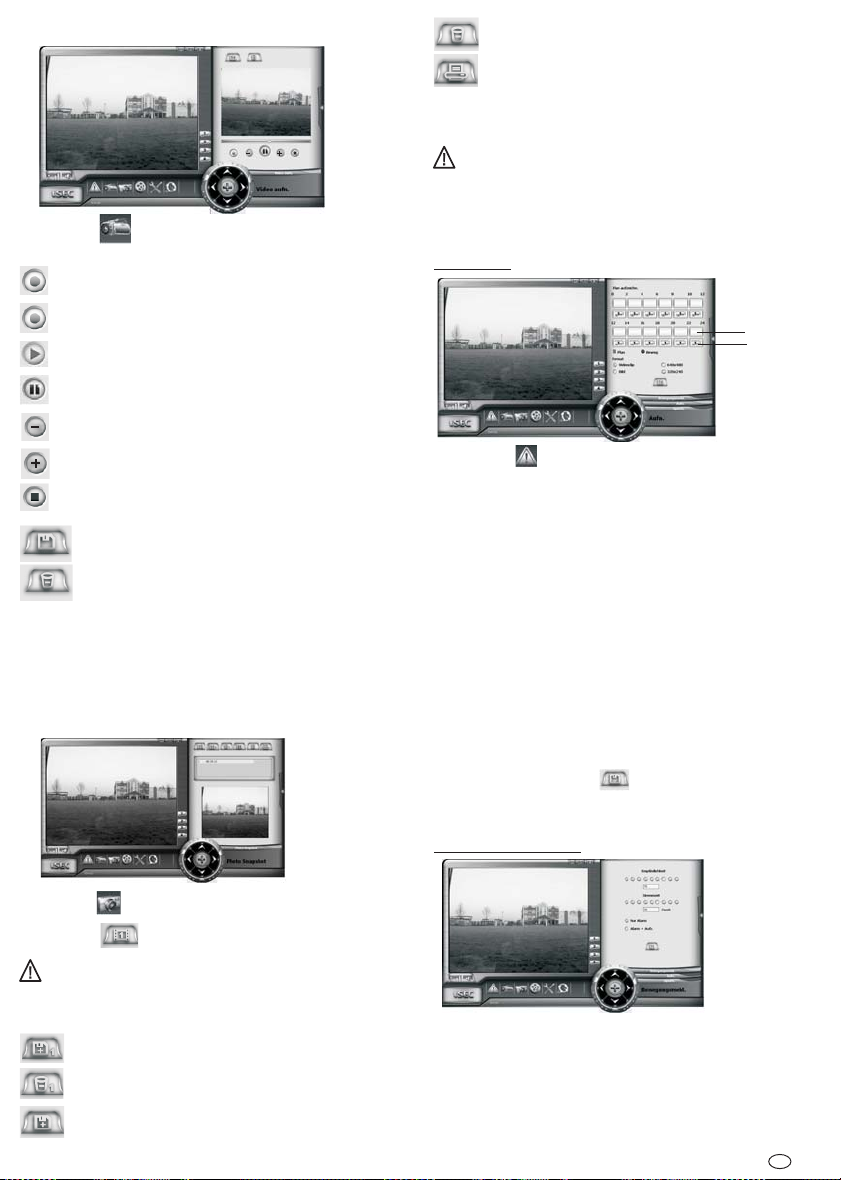
14.7Manuelle Videoaufnahme
!
KlickenSie an.
DieAufnahme undWiedergabeerfolgt überdie Steuersymbole:
Aufnahme starten
Löschenaller Bilder
Drucken des ausgewählten Bildes (bei angeschlossenem
Drucker)
14.9Automatische Videoaufnahme
Die automatische Aufnahme steht nur zur Verfügung, wenn zu der
Uhrzeiteine funktionsfähigeKamera zurAufnahme ausgewähltist.
Änderungen in den Einstellungen werden erst durch Anklicken des
Speichersymbolsaktiviert.
14.9.1Zeitplan
Aufnahme stoppen
Wiedergabe
Pause
Wiedergabegeschwindigkeitverringern
Wiedergabegeschwindigkeiterhöhen
Stop
Aufgenommene Videosequenzals neueDatei speichern
Aufgenommene Videosequenzlöschen
Die Videosequenzen werden mit dem XVID codec komprimiert. Sollen die
Sequenzen über andere Programme, z.B. Windows Media Player,
wiedergegeben werden, so mussder XVID installiert werden(XVID Decoder ist
aufder InstallationsCD gespeichert).
14.8Manuelle Standbildaufnahme
Zeitblock
Kamerasymbol
!
KlickenSie an.
!
KlickenSie “Aufn.” an.
DieAufnahmezeiten werdenin12x 2-StundenZeitblöcke unterteilt.
!
Klicken Sie wiederholt auf jeden Zeitblock, um die Aufnahme
auszuwählen:
#
1xfür Daueraufnahme
#
2xfür Bewegungsaktivierte-Aufnahme
#
3xfür keineAufnahme
!
Klicken Sie wiederholt auf das dazugehörige Kamerasymbol, um die
entsprechende Kamera (1-4) zur Aufnahme auszuwählen. Es kann nur
eine Kamera ausgewählt werden,eine Aufnahme von mehreren Kameras
stehtbei dieserSoftware nichtzur Verfügung.
!
WählenSie nundas Formatder Aufnahmeaus:
#
“Videoclip” oder“Bild”(Standbild)
#
dieAuflösung “640x480”oder“320x240” Pixel
!
Klicken Sie auf das Symbol , um die gewählten Einstellungen zu
aktivieren.
14.9.2Bewegungserkennung
!
KlickenSie an.
!
KlickenSie an,um eineStandbildaufnahme zumachen
Die aktuell aufgelisteten Standbildaufnahmen werden im “Flüchtigen
Speicher” gespeichert. Sie werden nach dem Schließen des Programms
wiederautomatisch gelöscht.
Speicherndes ausgewähltenBildes alsneue Datei
Löschendes ausgewähltenBildes
Speichernaller Bilder
Bei dieserArt derautomatischen Aufnahmewertetdie SoftwareÄnderungenim
gewählten Bild aus, um Bewegungen im Bild zu erkennen. Bei
Bewegungserkennung kann ein Alarmton vom PC ausgelöst werden und eine
Aufnahme stattfinden.
D-11

!
KlickenSie “Bewegungsmeld.”an.
!
Stellen Sie die “Empfindlichkeit” ein (Wert zwischen 0 und 100). Bei
niedriger Empfindlichkeit werden nur grobe Änderungen erkannt, bei
hoherEmpfindlichkeit werdeneuch kleineÄnderungen erkannt.
!
Stellen Sie die“Sirenenzeit” ein (Wertzwischen 5 und45 Sekunden):Die
Dauer des akustischen Alarmtons vom PC bei Bewegungserkennung
(Voraussetzung: angeschlossener Lautsprecher und entsprechende
Einstellungen).
!
Stellen Sie die Auswirkung bei Bewegungserkennung ein: “Nur Alarm”
(nurAlarmton) oder“Alarm +Aufz.” (Alarmtonund Aufnahme).
!
Klicken Sie auf das Symbol , um die gewählten Einstellungen zu
aktivieren.
Der Alarmton kann durch wiederholtes Anklicken des Symbols an- oder
ausgeschaltetwerden.
Die Bewegungserkennungs-Funktion findet nur in den im Zeitplan
entsprechendeingestellten Zeiträumenstatt.
14.9.3Einstellung desSpeichers
!
KlickenSie “Speich.”an.
!
Klicken Sie das Symbol an und wählen Sie den Ort bzw. das
Verzeichniszum Speichernaus.
!
WählenSie dieDauer desSpeicherung aus:
#
Klicken Sie “Dateien res. für” an und geben Sie die Zahlder Tage ein
(1-9999Tagemöglich), fürdie dieDateien gespeichertwerden oder
#
klicken Sie “Nie Dateien lösch.” an, wenn die Dateien nicht
automatischgelöscht werdensollen.
!
Klicken Sie auf das Symbol , um die gewählten Einstellungen zu
aktivieren.
14.10Wiedergabe
Sortierenüber Aufnahmemodus
!
WählenSie eineDatei durchAnklicken aus.
Durch Anklicken der folgenden Steuersymbole kann die ausgewählte Datei
angeschautwerden:
Wiedergabe/ Pause/ Rückwärts/
Vorwärts/ Stop
Die Dateien können durch Anklicken der folgenden zwei Symbole gelöscht
werden:
ausgewählteDatei wirdgelöscht
alleDateien werdengelöscht
Hinweis:
Der Speicherplatz auf der Festplatte wird durch Anklicken von
und“Speich.” angezeigt.
14.11Display-Einstellungen
!
KlickenSie an.
!
KlickenSie “Anzeige” an.
!
Wenn Sieauf den aufgezeichnetenBildern bzw.Filmen einen Zeitstempel
habenmöchten, klickenSie “Zeitstempel”an.
!
Wenn Sie auf den aufgezeichneten Bildern bzw. Videosequenzen den
Namen der Kamera sehen möchten, klicken Sie “Name der Kamera” an
(vorausgesetzt,Sie habenNamen eingegeben).
!
Geben Sie ggf. die Namen der entsprechenden Kameras in den
Eingabefeldernein.
!
Klicken Sie auf das Symbol , um die gewählten Einstellungen zu
aktivieren.
14.12Erweiterte Funktion:Verbindungsaufbau
!
KlickenSie an.
Sie könnendie Listedurch Anklickender folgendendrei Symboleentsprechend
sortieren:
Sortierenüber Kameranummer
Sortierenüber Zeit
12 - D
Möchten Sie eine Kamera auf einen anderen Kanal paaren oder eine
Zusatzkamera (bis max 3 Zusatzkameras) mit dem Monitor verbinden, dann
können Siedies nichtnur überdie Tastenam Monitor(s. Kapitel12.4), sondern
auchhier amPC machen:

!
KlickenSie an.
!
KlickenSie “Gerät”an.
!
Vergewissern Sie sich, dass die Kamera eingeschaltet ist (Power LED [9]
leuchtetrot auf)und sichinnerhalb derFunkreichweite befindet.
!
VergewissernSie sich,dass “DigitalWireless Camera”eingestellt ist.
!
KlickenSie dengewünschten Kamerakanal“Kam1” bis”Kam4” an.
!
Halten Sie nun innerhalb 60 Sekunden die “Pairing”-Taste [5] ca. 5
Sekundenlang gedrückt.
!
Klicken Sie auf das Symbol , um die gewählten Einstellungen zu
aktivieren.
Beierfolgreichem Verbindungsaufbauerscheint dasentsprechende Kamerabild
auf dem Bildschirm und die Verbindungs-LED [12] an der Kamera leuchtet
grünauf.
15. Funkreichweite
Die Reichweite der Funk-Übertragung ist abhängig von vielen verschiedenen
Faktoren. ImIdealfall sind beifreier Sicht(zwischen den beidenAntennen) bis
zu200 merreichbar, inGebäuden dagegennur nochbis zu20 m.
Eine Garantie für diese Reichweite ist jedoch nicht möglich, da die örtlichen
Gegebenheitenam Aufstellungsortdiesenegativ beeinflussenkönnen.
Eine Verschlechterung der Reichweite ist z.B. zu erwarten durch folgende
Einflüsse:
#
Wändeund Decken,insbesondere solcheaus Stahlbetonoder Metall
#
Beschichtete Fenster (z.B. Energiespar-Fenster), Heizkörper, Spiegel,
Metallflächen
#
Elektrische Leitungen und elektrische Geräte (z.B. Elektromotor,
Mikrowellenherd)
#
Geräte auf der gleichen oder benachbarten Funk-Frequenz (z.B. ein
WLAN-System)
16. Wartungund Reinigung
#
DieGeräte sindwartungsfrei: ÖffnenSie siedeshalb niemals.
#
ÜberprüfenSie regelmäßigdie technischeSicherheit unddie Funktion.
#
Wird dieReichweite derFernbedienung schwach, ersetzenSie dieBatterie
(TypCR2025).
#
ZiehenSie vorder Reinigungdie Netzgeräteaus derSteckdose.
#
Äußerlich dürfen die Geräte nur mit einem weichen, nebelfeuchten Tuch
oderPinsel gereinigtwerden.
Verwenden Sie zur Reinigung keine carbonhaltigen Reinigungsmittel,
Benzine, Alkohole oder ähnliches. Dadurch wird die Oberfläche der
Geräte angegriffen. Außerdem sind die Dämpfe gesundheitsschädlich
und explosiv. Verwenden Sie zur Reinigung auch keine scharfkantigen
Werkzeuge,Schraubendreher, Metallbürsteno.ä.
17. OptionalesZubehör
#
ZusatzKamera DF-200KAinkl. Zubehör. Art.Nr.27 263
#
A/V- Verlängerungskabel, 3,5 mm Stereo-Stecker/-Kupplung, Länge
10m. Art.Nr. 27234
Æ
18. Entsorgung
Werfen Sie Verpackungsmaterial und ausgediente Batterien oder
Geräte nicht einfach weg, sondern führen Sie sie der
Wiederverwertung zu. Den zuständigen Recyclinghof bzw. die
nächsteSammelstelle erfragenSie beiIhrer Gemeinde.
19. Konformitätserklärung
Hiermit erklären wir, INDEXA GmbH, Paul-Böhringer-Str. 3, D - 74229
Oedheim, dass sich dieses Produkt in Übereinstimmung mit den
grundlegenden Anforderungen und den anderen relevanten Vorschriften der
Richtlinie 1995/5/EG befindet. Die Konformitätserklärung zu diesem Produkt
findenSie unterwww.indexa.de.
DiesesGerät darfin folgendenLändern betriebenwerden:
A
D
L
CH
NL
B IRL GB
20. Garantie
Sie erhaltenauf diesesProdukt2 JahreGarantieab Kaufdatum.Bitte bewahren
Sieden Kassenbonals Kaufnachweisauf.
Diese Garantiegilt nur gegenüberdem Erstkäufer undist nicht übertragbar.Die
Garantieleistunggilt fernernur fürMaterial- oderFabrikationsfehler.
Bei missbräuchlicher und/oder unsachgemäßer Behandlung, Gewaltanwendung und bei Eingriffen, die nicht von der Servicestelle vorgenommen
wurden,erlischt dieGarantie.
Garantieleistungen bewirken weder eine Verlängerung der Garantiefrist noch
setzen sie eine neue Garantiefrist in Lauf. Die Garantiefrist für eingebaute
Ersatzteileendet mitder Garantiefristfür dasGesamtgerät.
Rücksendungen bitte frei Haus. Nicht frei gemachte Sendungen werden nicht
angenommen. Reparaturen können nur bearbeitet werden, wenn eine
ausführliche Fehlerbeschreibung beiliegt. Senden Sie überdies nur gut
verpackteund kompletteSysteme zurück.
Ihregesetzlichen Rechtewerden durchdiese Garantienicht eingeschränkt.
Indexa GmbH
Paul-Böhringer-Str. 3
74229 Oedheim
Deutschland
Stand: 2010/07/01
D-13
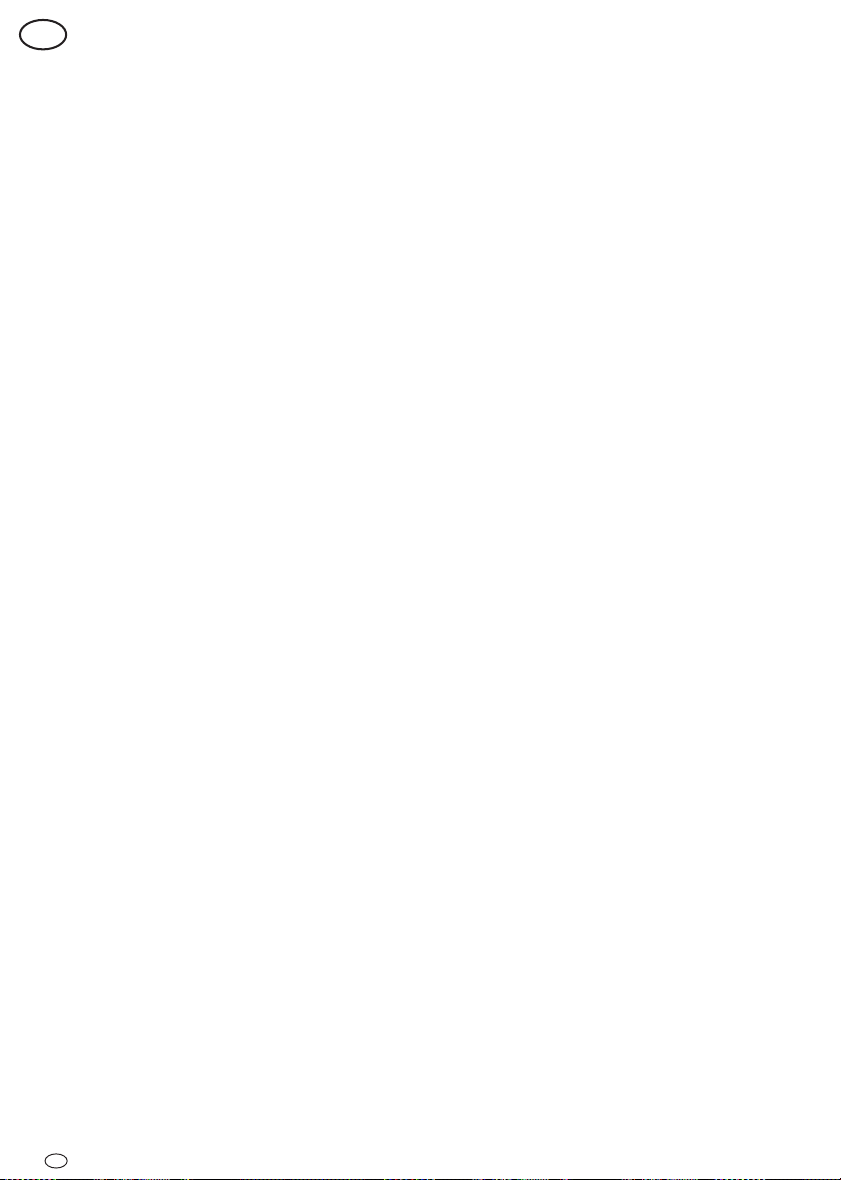
F
Moded'emploi
1. Introduction
Veuillez lire intégralement et attentivement cette notice d'utilisation. Cette
notice d'utilisation fait partie intégrante de ce produit et contient des
informationsimportantes concernantla miseen serviceet lamanipulation.
Respectez toujours les consignes de sécurité. Si vous avez des questions ou si
vous avezun doute s'agissantde l'utilisation desappareils, veuillez demander
conseilà untechnicien professionnel.
Conservez soigneusement ces instructions et remettez-les à toute personne
utile.
2. Utilisationconformeaux instructions
L'ensemble dela camérade surveillanceradio numériquecomprend lacaméra
DF-200KA et le moniteur DF-250M avec l'adapteur de type
KSAB0500100W1EU et télécommandeFB-DF2. Elle sertà la surveillancedes
bâtiments (par exemple des pièces, des portes et des entrées) à l'appui
d'images et de son. La transmission des images et du son vers le récepteur
s'effectuesans filà unefréquence de2,4 GHz.
Le moniteur avec récepteur intégréest conçu pour être branchésur une entrée
vidéo ou audio d'un écran vidéo, d'un appareil de télévision ou d'un
magnétoscope.
logiciel fourni permet de visualiser des images en direct sur le PC et
d'enregistrer des images et du son manuellement ouautomatiquement sur le
PC.
adaptateursfournis quidoivent êtrebranchés ausecteur 230V ~AC, 50Hz.
Lorsque les conditions de lumière sont suffisantes, la caméra transmet une
image encouleurs. Sil'éclairage ambiantest insuffisant,l'éclairage infrarouge
intégré se met automatiquement en marche. L'infrarouge éclaire à proximité
(jusqu'à 15m enintérieur et10 m enextérieur) etl'image vidéopasse en mode
noir &blanc pour unemeilleure sensibilité.
jour et la nuit, un filtre interne est échangé mécaniquement lors de la
commutation.
conditions de lumière ne sont pas bonnes, il est recommandé d'installer une
éclairagesupplémentaire.
Le moniteurpeut recevoirles images dequatre camérassans filDF-200KA. Les
canaux peuvent être sélectionnés un à un manuellement ou l'un après l'autre
automatiquement par une fonction scan.
simultanémentsur l'écrandivisé encarrés.
La transmission radio s'effectue une transmission numérique sur des
fréquences changeant continuellement (hopping fréquence) qui sont
synchronisées entrela caméraet lerécepteur. Seulle récepteurquiest “couplé”
à la caméra peut recevoir les signaux synchronisés. Ce qui permet une
protectioncontre lesécoutes indésirables.
La caméraest insensibleaux intempéries(type deprotection IP66)et peutainsi
servir àla surveillancedes lieux intérieurset mêmeextérieurs à conditiond'être
montée dansun endroit protégé.L'adaptateur doit toutefoisêtre protégé contre
l'humiditéet l'eau.
Cet ensemble de surveillance est conçu pour être utilisé dans les habitations
Le moniteur peutêtre raccordé sur unPC par un câble USB.Le
L'alimentation électrique de l'ensemble DF-250A s'est assurée par les
Pouroptimiser laqualité d'image le
Si l'on souhaite une surveillance dans l'obscurité ou si les
Ils peuvent aussi être visualisés
privées. Veuillez respecter les règlementations portant sur les systèmes de
surveillance vidéo dansles espaces publics etprofessionnels. Une surveillance
vidéo ne vous libèrepas de votre obligation de précaution,de prudence ou de
contrôle.
Toute autre utilisation ou toute modification des appareils est considérée non
conforme et présente des risques d'accidents considérables. Le fabricant ne
pourra nullement être tenu responsable des dommages résultant d'une
mauvaiseutilisation.
Cet appareil n'estpas prévu pour être utilisépar des personnes présentantdes
capacités physiques, sensorielles ou mentales réduites, ni par des personnes
inexpérimentées oune connaissantpar sonfonctionnement, nipar desenfants,
à moins que ces personnes soient sous la surveillance d'une personne
répondant de leur sécurité ou qu'elles aient reçu des instructions sur le
fonctionnement de l'appareil.Les enfants doivent êtresurveillés pour qu'ils ne
jouentpas avecl'appareil.
3. Piècesfourniesà lalivraison
!
CaméraDF-200KA aveccâble debranchement pourl'adaptateur
!
Antennesomnidirectionnelles 3dB
!
MoniteurDF-250M
!
2adaptateurs 5V DC
!
CâbleClinch AV
!
CâbleUSB
!
Supportavec matérielde fixation
!
Supportmural dumoniteur avecmatériel defixation
!
TélécommandeFB-DF2 avecpile
!
CDavec logicielPC
!
Instructionsd'utilisation
(voirfigures AetB)
4. Équipement
CaméraDF-200KA (voirfigureA)
1 Couverclede soleil
2 Vis
3 Cameraboîtier
4 Branchementadaptateur
5 Touche“Pairing”
6 Prisefemelle d'antenne
7 Microphone
8 Antenneen acierrond 3dB
9 Indicationde l'alimentation
10 diodesDEL infrarouges
11 Capteurde crépuscule
12 DELde connexion
13 Ecroutriangulaire
14 Visde blocage
15 Supportde fixation
16 Adaptateur
17 Tampon
18 Vis
14 - F

MoniteurDF-250M (voirfigureB)
22 Moniteur
23 Ecran
24 Antenne
25 Suspension
26 Support
27 SortieAudio/Vidéo
28 SortieUSB
29 Branchementadaptateur
30 Cheville
31 Vis
32 Supportmural
33 Troude fixation
34 Suspension
35 CâbleCinch AV
36 CâbleUSB
37 Adaptateur
38 Coded'enregistrement
39 Nomd'enregistrement
40 CD
41 Télécommande
42 Boutonde Marche/ Arrêt
43 TouchedeSélection ducanal
44 Touche"Zoom"
45-48 Touche Direction
49 ToucheMenu
50 Affichage "Pairing"
51 DELperle deconnexion
52 Boutonde Marche/ Arrêt
53 TouchedeSélection ducanal
54 ToucheMenu
55 ToucheDirection
56 ToucheDirection/volume+
57 ToucheDirection/volume58 DELinfrarouges
5. Caractéristiquestechniques
Caméra DF-200KA Moniteur DF-250M
Tension d'alimentation 5 V DC (adaptateur) 5 V DC (adaptateur)
Consommation de courant (max.) 650 mA 950 mA
Fréquence d'émission 2402 -2480 MHz
Modulation GFSK GFSK
Canaux 4 4
Portée radio (max.) 100 - 200 m avec visibilité dégagée 100 - 200 m avec visibilité dégagée
Image Couleur (noir et blanc en mode IR) 7" TFT-LCD
Sensibilité lumineuse 1-8 lux (sans IR-LEDs)
Résolution image (Pixel) 640 x 480 (VGA) / 320 x 240 (QVGA) 250 lignes TV
Résolution horizontale 400 lignes TV
Anglede saisie ca.56° horizontale
Filtreinfrarouge compensationautomatique
Illumination 30 diodesDEL infrarouges
Prévoyance(nuit) 10m extérieur,15 mintérieur
Niveau de sortie vidéo 1 Vp-p / 75 ohms
Niveau de sortie audio mono 1 Vp-p / 600 ohms
Sortie Audio/Vidéo 3,5mm Stereo-prise femelles cinch
Sortie USB USB1.1 ou supérieur
Fonction audio Microphone Haut-parleur
Température de fonctionnement - 10 °Cà+50°C -10°Cà+50°C
Typ de protection IP 66 IP 20
Dimensions sans antenne 120 x 71 x 68 (mm) 220 x 145 x 36 (mm)
Adaptateurs
Tension d'alimentation 230V~50Hz
Tension de sortie 5 V , 1,0 A
230V~50Hz
5 V , 1,0 A
F-15

6. Consignesde sécurité
Les informations suivantes ont pour but d'assurer votre sécurité et votre
satisfaction lorsque vous utilisez l'interphone. Attention: si vous ne respectez
pas ces consignes de sécurité, vous vous exposez à un risque considérable
d'accident.
Explicationdes symbolesettermes utilisés:
Le non respect de cette consigne peut mettre votre vie ou
Danger!
votresanté endanger.
Attention!
dégâtsmatériels.
Astuce!
Danger!
!
Ne laissez pas l'appareil, ni le matériel d'emballage,ni les petites pièces
sans surveillance en présence de petits enfants ! Danger de mort par
étouffement!
!
Veillez àne pas abîmerles conduitesde gazou d'eau,ni lesfils decourant
électrique ou detélécommunications lors des opérations deperçage et de
fixation! Risquede blessureou dangerde mort!
!
Manipulez avecprécaution lescâbles d'alimentation électrique! Posez-les
de sorte qu'ilsne soient pasabîmés et que personnene trébuche. Netirez
pas lescâbles sur desarêtesvives, etveillez àne pasles écraser età ne pas
lespincer. Risquede blessure,voire dangerde mort!
!
Pour la surveillancede bébés ou d'enfants en bas âge, veillezà ce que la
caméra et le câble soient hors de portée des enfants. Risquede blessure,
voiredanger demort!
!
Évitez que les adaptateurs soient en contact avec de l'humidité et ne
plongezpas lesappareils dansl'eau !Danger demort!
!
Ne faites fonctionner les appareils qu'avec lesadaptateurs fournis. Avant
de brancher l'appareil sur le secteur, assurez-vous que les prescriptions
soient respectées,donc que lecourant d'alimentationest de 230V ~AC,
50Hz etqu'il ya undisjoncteur.
Attention!
!
N'exposez pas les appareilsau feu, ni à la chaleur,ni à des températures
longtempsélevées!
!
Protégez les appareils des secousses et des sollicitations mécaniques
importantes!
!
Protégez les appareils des champs magnétiques ou électriques
importants!
!
N'utilisez les appareils qu'avec les pièces livrées d'origine ou les
accessoiresde lamême marque!
!
Vérifiez, avant l'assemblage et la mise en service, que la livraison est
complèteet qu'ellene présentepas dedétérioration!
!
Lorsque vous n'utilisez pas la caméra pendant un certain temps,
débrancheztoujours lesadaptateurs dela prisede courant.
!
Ne branchez pas l'appareil s'ilest abîmé (par exemple suite à desdégâts
de transport). En cas de doute, demandez au service après-vente. Les
interventions etles réparations surles appareilsne doivent êtreeffectuées
quepar dupersonnel spécialisé.
Le non respect de cette consigne peut engendrer des
Cetteindication permetd'obtenir desrésultats optimums.
Astuce!
!
Ce systèmeproduit etutilise des signauxradio. Siles appareilsne sontpas
installés et utilisés conformément à la notice d'utilisation, cela peut les
abîmer ou provoquer une panne d'autres appareils. Essayez d'éviter des
perturbations: - enmodifiant laposition desappareils
- en choisissantun autrecanal(voir chapitre12.4)
7. Placement desappareils
Avant de monter la caméra, étudiez l'emplacement de montage. Vérifiez
depuis cetemplacement, avantde procéderau montage,le fonctionnementde
lacaméra etla transmissionradio.
Respectezles pointssuivants :
!
La caméradoit êtremise enplace desorte qu'il n'yait pas, dansla mesure
du possible, de lumière ni de rayons du soleil directement sur l'objectif
sinon l'image peut être saturée. N'oubliez pas que le soleil tourne. Le
mieux estde contrôlerl'image dela caméra avantle montage.Mettez àcet
effet l'appareil en service et tenez la caméra à l'emplacement souhaité.
Modifiez si nécessaire la position de la caméra jusqu'à ce que vous
obteniezle formatd'image désiré.
!
Choisissez la distance entre la caméra et l'objet selon le niveau de détail
désiré.
!
La caméra dispose d'une éclairage infrarouge [10] pour les zones
rapprochées. Celui-ciest déclenchépar lecapteur decrépuscule [11].Vous
pouvez améliorer la qualité de l'image de la caméra avec un éclairage
supplémentairepour lanuit.
!
Veillez àque l'emplacementde montage dela caméraet du moniteursoit
si possible exempt de poussière et de vibrations et qu'il y ait une bonne
circulationd'air.
!
Veillezà cequ'il yait uneprise decourantà proximité.
!
Si vous souhaitez monter la caméra à l'extérieur, vous devez dans la
mesure du possible protéger l'emplacement de montage contre la pluie.
L'adaptateur doit être à l'intérieur. La fiche de câble de raccordement au
câble de l'adaptateur doit être isolée de telle manière que l'humidité ne
puissey pénétrer.
!
Veillez à disposer d'un passage adéquat pour la mise en place du câble
d'adaptateurà l'emplacementde montage.
!
La portée maximale de la transmission radio est de 100 m environ (ou
dans desconditions optimalesjusqu'à 200 m)avec uncontact visuelentre
la caméraet lemoniteur. Dans lesbâtiments, la portée estnettement plus
faible (typiquementenv. 20m) à causedes murs(notamment lesmurs en
béton armé) et des plafonds. Les surfaces en tôle par exemple un
réfrigérateur, desétagères en tôleet un miroiravec dela buée constituent
unebarrière pourla transmissionradio.
!
La transmission radio peutêtre altérée par les champs électriquesforts et
d'autres appareils radio. Veillez à ce que les appareils suivants soient
suffisamment éloignés :Fours à micro-ondes,téléphones radio,appareils
radioen 2,4GHz, moteursélectriques etcâbles àcourant fort.
!
Le moniteurdoit êtremis enplace surune surfaceplane etferme,au mieux
1 m environ au-dessus du sol (meilleures conditions de réception).
Alternativ:il peutêtre fixéau mur.
16 - F

8. Montageet raccordementde lacaméra
Lacaméra estprévue pourêtre poseau murou ála couverture(illustr. I/II).
!
Avant demonter ála couvertureretirez lavis[2] etle couverclede soleil[1]
!
Fixez le support de la caméraà l'aide des vis livrées [18] et des tampons
[17]à l'emplacementsouhaité
!
Tournezlesfiletage dusupport [15]dans lefiletage decamera boîtier.
!
Ajustez la caméra et tournez la vis de réglage latérale sur le support des
aumur ouá lacouverture (illustr.B: Iet II)
écroustriangulaires [13]et dela visd'ajustage.
!
Tournezl'antenne[8] surla prisefemelle d'antenne[6].
!
Branchez la fiche mâle de petitetension de l'adaptateur [16] sur la prise
detension deservice [4]de lacaméra.
!
Branchezl'adaptateur desecteur surune priseélectrique quiconvient.
!
LaDEL POWER[9] s'allumeen rouge.
9. Montageetbranchement dumoniteur
!
Relevezle support[26] pourmettre lemoniteur surune surfaceplane.
!
Si voussouhaitez installer lemoniteur sur unmur vertical, fixezle support
mural [32] avec les 4 vis [31] par les trous de fixation [33]. Accrochez
ensuite lemoniteur àl'aide destrous de suspension[25] surle suspension
[34].
!
Rabattezl'antenne [24]vers lehaut.
!
Branchez la fiche mâle de très basse tension [37] sur la prise de
l'adaptateur[29] dumoniteur.
!
Branchezl'adaptateur desecteur surune priseélectrique quiconvient.
!
Si voussouhaitez transmettrele signalAudio/Vidéo surun autremoniteur,
une télévision ou un magnétoscope, vous devez raccorder l'appareil
correspondant viale câbleAV/Cinch [35]sur lasortie audio/vidéo[27] du
moniteur (voir l'illustration D). Branchez la fiche mâle jaune sur la prise
vidéo correspondante et la fiche mâle blanche sur la prise audio
correspondante. Utilisez pour les entrées vidéo BNCun adaptateur fourni
Cinch/BNCadapté.
Pour éviterles détériorationsou les mauvaisesadaptations qui pourraient
abîmer l'appareil,la fiche mâlede branchementAudio (blanche)peut être
branchée surune prise Audio-Clinch.La fiche mâlede branchementVidéo
(jaune) ne doit être branchée que sur une prise femelle Vidéo. Si vous
n'êtes pas sûr de reconnaître la bonne prise, demandez conseil à un
technicienprofessionnel.
Utilisez pour la rallonge du câble Chinch AV uniquement une rallonge
stereo 3,5,,(voir chapitre17) ouun câbleClinch oucoaxialprotégé adapté
(RG59). L'utilisation d'autres câbles peut entraîner des perturbations.
Veillezà ceque lecâblesoit leplus courtpossible.
9.1 Prise USB
!
Débranchez le câble Cinch A/V [35] du moniteur.
!
Branchez la fiche mâle de très basse tension [37] sur la prise de
l'adaptateur [29] du moniteur.
!
Branchezl'adaptateur desecteur surune priseélectrique quiconvient.
!
Reliez la prise USB [28] du moniteur via le câble USB [36] à une
entrée USB du PC (prise directe, et non par un hub USB).
voirillustration D
10. Mise enservice
!
Aprèsbranchement del'alimentation électrique,
!
Maintenezenfoncée latouche Marche/ Arrêt[52] dumoniteur pendant3.
!
Les antennes [8, 24] sont ajustables pour garantir une qualité de
lacaméra fonctionne.
transmission la meilleure possible. Tournez-les avec précaution de sorte
qu'ellessoient àla verticalevers lehaut.
!
Pour éteindre le moniteur, maintenez la touche Marche / Arrêt [52]
enfoncée pendant 3 secondes
!
Tirez la feuille du boîtier de la batterie télécommande, pour relier la
batterie déjà installée dans le travail.
11. Fonctions debase
11.1 Connexion radio
Le moniteur peut recevoir jusqu'à 4 caméras radio. La caméra est réglée par
défaut sur le canal 1. Si une connexion a été établie entre la caméra et le
moniteur, laDEL deconnexion [12]est allumée surla caméraen vertet l'image
de lacaméra apparaîtsur l'écran.Lenuméro ducanal reçus'affiche enhaut del
'écran.
Si aucune connexion n'est établie, la DEL de connexion [12] de la caméra ne
s'allume pas. Sur l'écran apparaît “NO SIGNAL”. Dans ce cas, recherchez en
appuyant unenouvelle fois surla touche [43,53] l'image dela caméra surun
autre canal. Si vous ne trouvez aucune image de cette façon, réduisez la
distance entrela caméra etle récepteur.S'il n'apparaît encoreaucune image,il
fautde nouveaucoupler lacaméra etle récepteur(voir chapitre12.4).
11.2 Densité deréception designal
En haut à gauchede l’écran apparaît unsymbole d’antenne et jusqu’àquatre
bâtonsverticaux quiindiquent laqualité deréception (voirtableau).
Signal
Nombre de
bâtons
représentés
Optimal
4
Bien
3
Normal
2
Mauvais
1
Pas de signal
0
* La fréquence d'images VGA est atteinte lorsque vous vous trouvez en mode de vue
normal
** Lafréquenced'images QVGAest atteintelorsque vous voustrouvez enmode Zoom
Taux de
données en
kB/s
1062 ~ 1280
725 ~ 1062
543 ~ 725
250 ~ 543
0 ~ 250
Fréquence
d’images VGA*
(images par
seconde)
5~10
3~5
2~4
0~1
0
11.3 Fonction Zoom
!
Appuyez sur la touche “Zoom” [44] pour permuter entre le mode
d'affichage normal etle mode zoom.En mode Zoom,“Zoom” s'affiche en
haut surl'écran. Lemode Zoomindique unextrait aumilieu del'image. La
surface d'image Zoom correspond à un quart de la surface totale, la
résolution est en conséquence également d'un quart (QVGA). Ce qui
signifie que l'image du zoom n'est pas précise, notamment lorsqu'on
regarde sur un grand écran. La fréquence d'image est d'ailleurs plus
élevée: Les mouvements dans l'image apparaissent plus fluides
tableau,chapitre 11.2)
!
En modeZoom, vous pouveznaviguer dans l'image.Pour cefaire, appuyez
.
surles touchesde direction[45-48].
Fréquence
d’images QVGA**
(images par
seconde)
15 ~ 30
12 ~ 20
8~15
0~4
0
(voir
F-17

11.4 Choix manueldu canal
!
Appuyezde nouveausurla touchede sélectiondu canal[43, 53]pour faire
défilerles canaux.
12. Fonctions étendues
12.1 Menu d'écran
Les paramétragesdécrits dansle chapitre12.2 à12.7 sont effectuésà l'aidedu
menud'écran
!
Ouvrezle menud'écran enappuyant surla touchede menu[49, 54]
!
Appuyez surles touches [45, 48,55] poursélectionner unecommande
demenu
!
Appuyez sur les touches [46, 47, 56, 57] et pour modifier le
paramétrage
!
Appuyezde nouveausur latouche demenu [46]pour quitterl'écran
!
Si vous n'appuyez sur aucune touche de direction pendant environ 20
secondes,le menud'écran disparaîtautomatiquement
12.2 Réglage duvolume
!
Choisissezdans lemenu d'écranla commande“Audio Vol”
!
Réglezle volumesouhaité dumicrophone dela caméra(valeur de0 à20)
12.3 Réglage del'imagedu moniteur
!
Choisissezdans lemenu d'écranla commande"Setup dusystème"
!
Dans la commandede menu "Brightness",appuyez sur letouche fléchées
[46,47, 56,57] et pour réglerla brillancedel'écran dumoniteur.
!
Dans la commande de menu "PowerSave", appuyez sur les touches
fléchées [46, 47, 56, 57] et pour activer et désactiver le mode
économie d'énergie. Si vous choisissez "Auto", le moniteur s'éteint
automatiquement au bout de 135 secondes, mais la fonction Audio
demeure. Avec ce mode, l'image est accessible à tout moment
manuellementen appuyantsur latouche demenu.
!
Dans la commande de menu "TV out", appuyez sur les touches fléchées
[46, 47, 56, 57] et pour régler le signal de sortie vidéo (pour le
moniteurexterne). Réglez-lesur PAL.
12.4 Etablissement delaonnexion
La caméra et le récepteur doivent être reliés (pairing) pour établir une
connexion radio.La caméra contenuedans lekit est coupléepar défautavec le
canal 1 des récepteurs. Si vous souhaitez coupler cette caméra sur un autre
canal ou brancher une autre caméra (jusqu'à un maximum de 3 autres
caméras)sur lerécepteur, procédezde lafaçon suivante:
!
Choisissezdans lemenu d'écranla commande“Pair CAM”
!
Sélectionnezle canalsouhaité
!
Assurez-vous quela caméra estallumée (PowerLED [9] alluméen rouge)
etqu'elle setrouve ausein dela portéeradio
!
Appuyez sur la touche de sélection du canal [53] du récepteur pour
démarrerl'établissement dema connexion
!
Maintenez la touche “Pairing” [5] enfoncée pendant environ 5 secondes
dansle délaide 60secondes. Letemps restantest affichéà l'écran
!
Lorsque la connexion est établie, l'image de la caméra correspondante
s'afficheà l'écranet laDEL deconnexion [12]de lacaméra s'allumeen vert
12.5 Permutationautomatique
Cette fonction peut être utilisée pour la réception de plusieurs signaux de
caméra.
!
Sélectionnezdans lemenu d'écranles camérasqui doiventêtre affichées
!
Mettezles camérascorrespondantes sur“ON”
!
Choisissezdans lemenu d'écranla commande“Scan Time”
!
Réglez lacadence depermutation entre5, 10ou 15secondes. Sila “Scan
Time” est réglée sur “OFF”, seulela permutation manuelle de la caméra
estpossible
Remarque:
En appuyant sur la touche de sélection du canal [53], la
permutationautomatique estdésactivée
12.6.Fonction Quad
Tout commela fonction "Permutation automatique",la fonctionQuad peut être
utiliséepour laréception deplusieurs caméras.
!
Sélectionnezdans lemenu d'écranles camérasqui doiventêtre affichées
!
Mettezles camérascorrespondantes sur“ON
!
Choisissezdans lemenu d'écranla commande"ScanTime"
!
Réglez "QUAD".
4 signauxde camérassont alorsaffichés simultanémentsur l'écrandivisé. Siun
signalde camérafait défaut,la partied'écran correspondantereste noire.
!
En appuyant sur la touche [53], la fonction Quad
de sélection du canal
s'éteint.
12.7 Rétablirle réglagepar défaut(reset)
!
Choisissezdans lemenu d'écranla commande“Reset”
!
Appuyez sur la “Touche de sélection du canal” [53] pour rétablir les
réglagespar défaut
18 - F

13. Recherched’erreurs
Anomalies
Affichage “NO SIGNAL”
Réception du signal instable
Dans le cas de la permutation automatique, les
images de la caméra ne sont pas affichées.
Image vacillante
Image complètement claire
Peu de détails dans l'image, les pixels sont grands
Ne fonctionne pas: les touches ne répondent pas,
l'image reste fixe
Cause possible
Un canal incorrect a été sélectionné
La caméra n'est pas alimentée en courant
Aucune connexion n'a encore été établie
La caméra se trouve hors de portée
La connexion a été interrompue par des objets
Les antennes ne sont pas vissées ou elles ne sont pas parallèles
les unes aux autres
Récepteur et caméra trop éloignés l'un de l'autre
Les antennes ne sont pas parallèles l'une à l'autre
Le signal a été bloqué
Le signal été perturbé
Les caméras ne sont pas sélectionnées
Source lumineuse forte dans la zone de saisie de la caméra
Mauvaise commande du fait d'un contre-jour important
La caméra a un nombre limité de pixels
Câble USB branché
Élimination des anomalies
Appuyez sur la touche de sélection du canal [45]
Vérifiez que la DEL Power [9] de la caméra correspondante est allumée.
Si ce n'est pas le cas, vérifier l'adaptateur et la connexion du câble
Respectez les indications du chapitre 12.4
Réduisez la distance entre la caméra et le récepteur
Retirez les objets relativement importants ou modifiez l'emplacement de
la caméra et/ou du récepteur
Vissez les antennes et orientez les deux l'une parallèle à l'autre par
exemple les deux à la verticale
Réduisez la distance entre la caméra et le récepteur
Orientez les deux antennes l'une parallèle à l'autre
Retirez les objets métalliques relativement importants ou modifiez
l'emplacement de la caméra et/ou du récepteur
Assurez-vous qu'il n'y a aucune source de perturbation à proximité de la
caméra ou du récepteur, par exemple un routeur WLAN, des appareils
électriques, un four à micro-onde
Respectez les indications du chapitre ”Permutation automatique”
Placez la caméra à un autre endroit
Modifiez l'orientation ou l'emplacement de la caméra.
Sélectionnez le mode VGA (pas le mode “Zoom”)
Débrancher le câble USB
Commander le fonctionnement sur le PC
14. BranchementPCsur lasortieUSB
Alternative àl'écran ouà lasortie A/Vpour visualiserles imagessurle moniteur
vidéo/ TV:les imagespeuvent êtrevisualisées parla sortieUSB surlePC.
14.1Conditions dusystème
#
Système d'exploitation PC: Microsoft ®Windows®XP avec ServicePack
2 ou 3, ouVista ( avec Vista, ne pas mettre lePC en mode économie
d'énergie,car lesignal vidéopeut êtreinterrompu parle "réveil")
#
Processeur: 1GHz ouplus rapide
#
RAMmin. :128 MB(1 Goavec WindowsVista)
#
min.1 Godisponible surdisque dur(pour enregistrer)
#
USB1.1 ousupérieur
#
Moniteur1.024 x768 avecmax. 96dpi
#
MicrosoftDirectX 9pilote affichagecompatible
#
Caméraet récepteursérie DF
14.2USB (voirillustrationD)
!
Débranchezle câbleCinch A/V[35] dumoniteur.
!
Reliez la priseUSB du moniteur viale câble USB àune entrée USB duPC
(prisedirecte, etnon parun hubUSB).
14.3Installation dulogiciel
Les étapessuivantes de l'installationsont valablespour WindowsXP.Elles
peuventêtre différentespour WindowsVista.
Branchez le récepteur avec le câble USB sur le PC avant d'installer le
logiciel.
F-19

!
Insérez le CD [40] dans le lecteur de CD-ROM de votre PC. Sur l'écran
apparaît la première image d'installation. Si celle-ci ne s'affiche pas
automatiquement, double-cliquez surle symbole dulecteur CD/DVD pour
démarrerl'installation manuellement.
!
Sélectionnezla languesouhaitée. Cliquezsur ">>".
!
Sélectionnezle systèmed'exploitation correspondant.Cliquez sur">>".
!
Sélectionnezla languependant l'installationet validezavec "OK".
!
Cliquez sur "Suivant>" pour sélectionner le répertoire cible standard.
Cliquez sur "Parcourir" pour sélectionner un autre répertoire cible, puis
cliquezsur "Suivant>".
!
Donnez un nom au lien (ici : "Affichage i-SEC Guarding" et cliquez sur
"Suivant>" pour sélectionner le répertoire du menu de démarrage
standard. Cliquez sur “Parcourir"pour sélectionner un autre répertoire de
démarrage.
!
Cliquezsur "Installer".
!
Cliquezsur "Suivant>".
!
Acceptezles conditionsde lalicence etcliquez sur"Suivant>".
20- F
!
Lancezl'installation.
!
Cliquezsur "Suivant>".

!
Cliquezsur "Installer".
!
Cliquezsur "Terminer".
!
Cliquezsur "Terminer".
!
Cliquezsur "Enr.".
!
Indiquez le nom dans le champ supérieur et le code dans le champ
inférieur.
!
Cliquezsur "Enr.".
!
Sivous nesouhaitez pasenregistrer leprogramme, cliquezsur "Ferm.".
L'imagede lacaméra 1apparaît automatiquementsur lecanal 1.
14.6L'interface utilisateur
Réduisez vers le bas à drote sur le bord de symbole
L´écran pour image actuelle
Réduisez sur le bord de symbole
Fermez le programme
Choix de caméra
Considérez:
La fonction quad n´est pas
possible au PC
14.4Ouverture duprogramme
Sélectionnezle symboleiSEC survotre écranpour ouvrirle programme.
14.5Enregistrement duprogramme
Lors de la première utilisation, vous devez faire enregistrer le programme, le
nomet lecode. Pource faire,reportez-vous àl'étiquette figurantsur l'enveloppe
duCD fourni[38-40].
Si vous ne souhaitez pas faire enregistrer le programme maintenant, vous
pouvezle faireultérieurement.
Si le programme n'est pas enregistré, la période d'essai du programme est
limitéeà uneheure.
132
4
1 Affichagesignal
Jaune: Réception(1-4 barres)
Rouge: Pas deréception
2 Signald'alarme Marche/Arrêtpour ladétection desmouvements
3 Sélectiondes fonctionsprincipales :
Réglagesde ladétection desmouvements etenregistrement en
fonctiondu temps
Enregistrementvidéo manuel
Enregistrementimage fixemanuel
Lecturedes fichiersdans laliste desévénements
l'appareil,l'affichage del'écran etla langue
Infospour l'enregistrement
4 Fonctionzoom
!
Cliquezune foissur +pour activerla fonctionzoom.
!
Cliquezsur laflèche pourvous déplacerà l'intérieurde l'image.
!
Cliquezde nouveausur -pour désactiverla fonctionzoom.
F-21
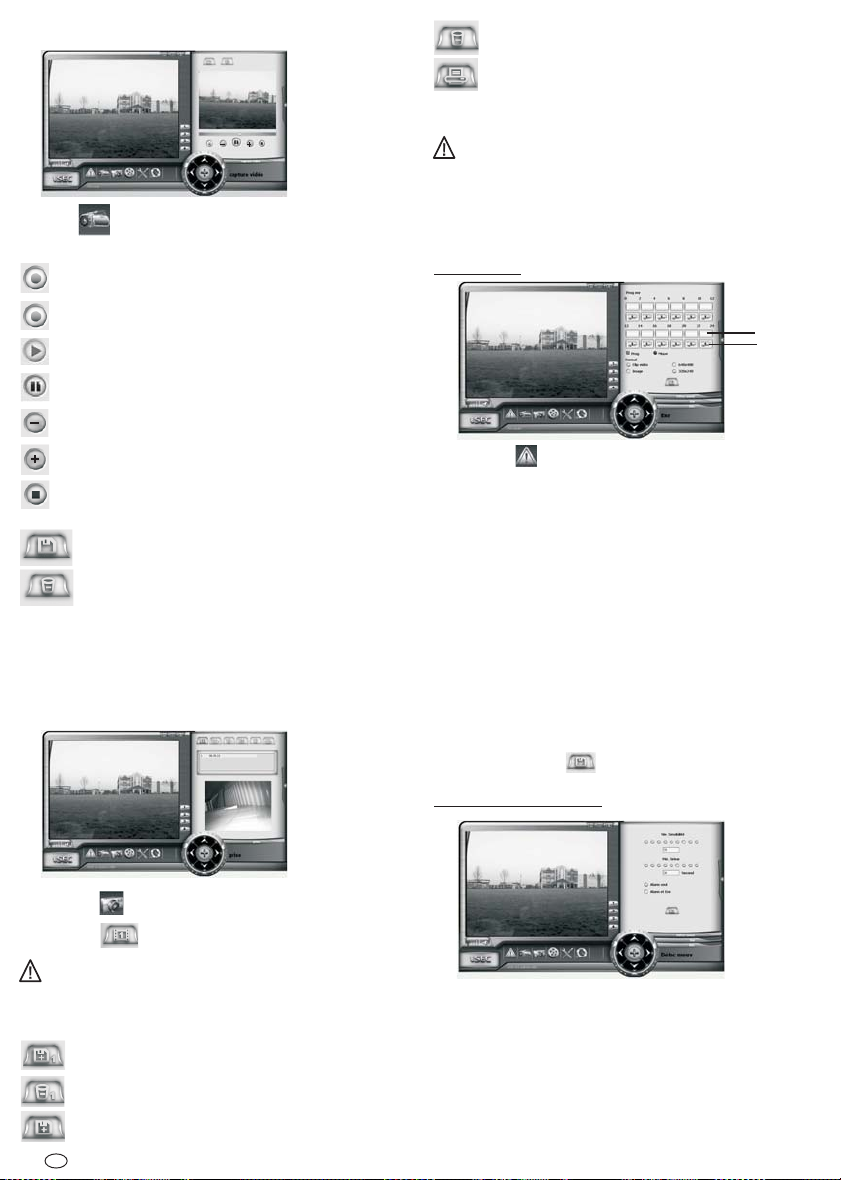
14.7Enregistrement vidéomanuel
Cliquezsur .
L'enregistrementet lalecture s'effectuentvia lessymboles decommande :
Démarrerl'enregistrement
Suppressionde toutesles images
f
Impression de l'image sélectionnée (si une imprimante est
raccordée)
14.9Enregistrement vidéoautomatique
L'enregistrement automatique est uniquement disponible si, à ce
moment-là, unecaméra enétat defonctionnement estsélectionnée pour
l'enregistrement.
Les modificationsdes paramétrages sontactivées seulement lorsquel'on
cliquesur lesymbole Sauvegarde.
14.9.1Calendrier
Arrêterl'enregistrement
Lecture
Pause
Retour
Avance
Arrêt
Sauvegarder la séquence vidéo enregistrée sous forme de
nouveaufichier
Supprimerla séquencevidéo enregistrée
Les séquencesvidéo sont compresséesavec leXVID codec.Si lesséquences sont
lues avec d'autres programmes, par exemple avec Windows Media Player, il
fautinstaller leXVID (ledécodeur XVIDest sauvegardésur leCD d'installation).
14.8Enregistrement manueldel'image standard
bloc
symbole de
la caméra
!
Cliquezsur .
!
Cliquezsur "Enr.".
Lesdurées d'enregistrementsont diviséesen 12blocs de2 heures.
!
Cliquezde nouveausur chaquebloc poursélectionner l'enregistrement:
#
1xpour l'enregistrementpermanent
#
2xpour l'enregistrementactivé parle mouvement
#
3xpour aucunenregistrement
!
Cliquez de nouveau sur le symbole de la caméra voulue pour la
sélectionner (1-4) pour enregistrer. Une seule caméra peut être
sélectionnée. Il n'est pas possible, avec ce logiciel, de faire d'enregistrer
avecplusieurs caméras.
Sélectionnezensuite leformat del'enregistrement :
#
"Vidéoclip"ou "Image"(image fixe)
#
larésolution "640x480"ou "320x240"pixels
!
Cliquezsur lesymbole pouractiver lesparamétrages sélectionnés.
14.9.2Détection desmouvements
!
Cliquezsur .
!
Cliquezsur pour effectuerun enregistrementd'image standard.
Les enregistrements d'images standards actuellement listés sont
sauvegardés dans la "mémoire volatile". Ils sont de nouveau
automatiquementsupprimés lorsde lafermeture duprogramme.
Sauvegarde de l'image sélectionnée sous forme de nouveau
fichier
Suppressionde l'imagesélectionnée
Sauvegardede toutesles images
22- F
Avec cetype d'enregistrementautomatique, lelogiciel évalue lesmodifications
dans l'image sélectionnée pour détecter les mouvements dans l'image. S'il
détecte des mouvements, un signal sonore peut être émis par le PC et un
enregistrementpeut êtreeffectué.

!
Cliquezsur "Détecmouv”.
!
Réglez la "Sensibilité" (entre 0et 100). Si la sensibilité estfaible, seules
les modifications importantes sont détectées. Si la sensibilité est élevée,
lespetites modificationssont égalementdétectées.
!
Réglez la"Durée dela sirène"(entre 5et 45 secondes): ladurée dusignal
sonore d'alarme du PC lors de la détection des mouvements (condition :
hautparleur raccordéet réglagescorrespondants).
!
Réglez l'action déclenchée en cas de détection de mouvements :
"Uniquement alarme" (uniquement signal sonore d'alarme) ou "Alarme
+enregistr." (signalsonore d'alarmeet enregistrement).
!
Cliquezsur lesymbole pouractiver lesparamétrages sélectionnés.
Le signalsonore d'alarmepeut être activéou désactivéen cliquantde nouveau
surle symbole .
La fonction de détection des mouvements n'intervient que dans les
périodesde tempsqui ontété régléesdans lecalendrier.
14.9.3Réglage dela mémoire
!
Cliquezsur "Enr".
!
Cliquez sur le symbole et sélectionnez l'emplacement ou le
répertoirepour sauvegarder.
!
Sélectionnezla duréede lasauvegarde :
!
Cliquez sur "Fichiers res. pour" ettapez le chiffre des jours (1-9999 jours
possibles)pendant lesquelsles fichierssont sauvegardésou
!
cliquez sur "Nejamais supprimer lesfichiers" si lesfichiers ne doiventpas
êtresupprimés automatiquement.
!
Cliquezsur lesymbole pour activerles paramétragessélectionnés.
14.10Lecture
Sélectionnezun fichieren cliquantdessus.
Cliquer sur les symboles de commande suivants pour afficher le fichier
sélectionné:
d
Lecture/ Pause/ Retour/
d
Avance / Stop
Lesfichiers peuventêtre supprimésen cliquantsur lesdeux symbolessuivants :
Lefichier sélectionnéest supprimé
Tousles fichierssont supprimés
Remarque:
L'espacemémoire dudisque durest affichéen cliquantsur et"Enr.".
14.11Paramétragesde l'affichage
!
Cliquezsur .
!
Cliquezsur "Affichage".
!
Si vous souhaitez avoir la date sur les images ou les films enregistrés,
cliquezsur "Affichagedate".
!
Si vous souhaitez voir le nom de la caméra sur les images ou les films
enregistrés, cliquez sur "Nom de la caméra". (à condition que vous ayez
donnéun nomà lacaméra).
!
Indiquez le cas échéant les noms des caméras correspondantes dans les
champsde saisie.
!
Cliquezsur lesymbole pour activerlesparamétrages sélectionnés.
14.12Fonction étendue:Etablissement delaconnexion
Cliquezsur .
Vouspouvez trierla listeen cliquantsur lestrois symbolessuivants :
Trierpar numérode caméra
Trierpar date
Trierpar moded'enregistrement
Si vous souhaitez coupler une caméra sur un autre canal ou raccorder une
caméra supplémentaire au moniteur (jusqu'à un maximum de 3 caméras
supplémentaires), vous pouvez le faire non seulement avec les touches du
moniteur(voir chapitre12.4) maisaussi auniveau duPC :
!
Cliquezsur .
!
Cliquezsur "App".
!
Assurez-vous quela caméraest allumée(DEL Power [9]alluméeen rouge)
etqu'elle setrouve ausein dela portéeradio.
F-23

!
Assurez-vousque "DigitalWireless Camera"a étéparamétré.
!
Cliquezsur lecanal dela camérasouhaité "Cam1"à "Cam4".
!
Maintenez la touche "Pairing" [5] enfoncée pendant environ 5 secondes
dansle délaide 60secondes.
!
Cliquezsur lesymbole pouractiver lesparamétrages sélectionnés.
Lorsque laconnexion est établie,l'image dela caméra correspondantes'affiche
àl'écran etla DELde connexion[12] dela caméras'allume envert.
15. Portéeradio
La portée de la transmission radio dépend de nombreux facteurs différents.
Lorsque les conditions sontidéales, il est possible decapter avec une visibilité
dégagée (entre les deux antennes) jusqu'à 200 m, mais dans les bâtiments
seulementjusqu'à 20m.
Cette portée ne peut toutefois pas être garantie car les conditions du site
d'utilisationpeuvent avoirune incidencenégative.
Laportée peutêtre altéréedans lescas suivants:
#
Murset plafonds,notamment s'ilssont enbéton arméou enmétal
#
Fenêtres à double vitrage (par exemple les fenêtres pour l'économie
d'énergie),les radiateurs,les miroirs,les surfacesmétalliques
#
Lignes électriqueset appareilsélectriques (par exemplemoteur électrique,
fourà micro-ondes)
#
Appareils àla mêmefréquence radio ouà unefréquence radio avoisinante
(parexemple unsystème WLAN)
16. Entretienetnettoyage
#
Les appareils ne demandent aucun entretien: C'est pourquoi, vous ne
devezjamais lesouvrir.
#
Vérifiez régulièrement la sécurité technique et le fonctionnement de
l'appareil.
#
Sila télécommandedevient faible,vous remplacezla batterie(CR2025).
#
Avant lenettoyage, débranchezles adapteursde laprisede courant.
#
Extérieurement, les appareilsne doivent êtrenettoyés qu'avec unpinceau
ouun chiffondoux légèrementhumide.
Pour le nettoyage, n'utilisez pas denettoyant contenant du carbone, de
l'essence, de l'alcool ou une substance de ce genre. Car ces produits
risqueraient d'attaquer la surface des appareils. En outre, les vapeurs
sont nocives pour la santé et présententdes risques d'explosion. Pour le
nettoyage, n'utilisez pas d'outil coupant, ni de tournevis, ni de brosses
métalliques,etc...
17. Accessoiresoptionnels
#
Camérasupplémentaire DF-200KAavec accessoires.Art. Nr.27 263
#
RallongeA/V 3,5mm stéreo,10m. Art.Nr. 27234
Æ
18. Élimination de la caméra lorsqu'elle est
usagée
Ne jetezpas les emballages,les pilesusagées et lesappareils dans les
ordures. Déposez-les dans des points de collecte prévus pour le
recyclage. Renseignez-vous auprès de votre mairie pour connaître la
déchetterie oule point decollecte pour lerecyclage lesplus proches de
chezvous.
19. Déclarationdeconformité
Nous, la société INDEXA GmbH, Paul-Böhringer-Str. 3, 74229 Oedheim,
Allemagne, déclarons par la présente que ce produit est conforme aux
spécifications fondamentales et aux autres prescriptions applicables de la
directive européenne 1995/5/CE. Voustrouverez la déclaration de conformité
dece produitsur lesite Internetwww.indexa.de.
Cetappareil nedoit pasêtre utilisédans lespays suivants:
A
D
L
CH
NL
B IRL GB
20. Garantie
Ce produit est couvert par une garantie de 2 ans à partir de la date d'achat.
Conservezle ticketde caisseà titrede justificatifd'achat.
Lagarantie necouvre queles vicesde matérielet defabrication.
La garantie s'annule en cas d'usage abusif ou inapproprié, ou si la caméra a
reçu des chocs, ou en cas d'interventions qui n'ont pas été entreprises par le
serviceaprès-vente.
Les prestations de garantie ne donnent nullement lieu à une prolongation du
délai de garantie ni à une nouvelle période de garantie. Le délai de garantie
pour les pièces de rechange posées expire en même temps que le délai de
garantiede l'ensemblede l'appareil.
Veuillez procéderà des retoursen portpayé. Les envoisqui ne sontpas en port
payé ne seront pasacceptés. Les réparations ne peuventêtre effectuées que si
l'appareil est accompagné d'une description détaillée du problème. Veuillez
envoyeruniquement desappareils bienemballés etcomplets.
Vosdroits légauxne sontpas restreintspar cettegarantie.
Indexa GmbH
Paul-Böhringer-Str. 3
74229 Oedheim
Allemagne
Edition du 01/07/2010
24 - F

NL
Gebruiksaanwijzing
1. Inleiding
Lees deze gebruiksaanwijzing s.v.p. volledig en zorgvuldig door. De
gebruiksaanwijzing behoort bij ditproduct en bevat belangrijke aanwijzingen
voorde ingebruiknemingen hetgebruik.
Let steeds op alle veiligheidsaanwijzingen. Als u vragen hebt of onzeker bent
overhet gebruikvan deapparaten, vraagdan adviesaan eendeskundige.
Bewaar dezegebruiksaanwijzing zorgvuldigen geef dieindien nodigdoor aan
derden.
2. Gebruikvolgens devoorschriften
De digitaleradio-bewakingscameraset bestaat uitde camera DF-200KAen de
monitor DF-250M met elk nettransformator type KSAB0500100W1EU en
afstandsbediening FB-DF2.Hij dient terbewaking vanobjecten (bijv. ruimtes,
deur- ingangsgebieden,inritten) metbeeld engeluid. De overdrachtvan beeld
en geluid naar de ontvanger gebeurt draadloos met een frequentie van 2,4
GHz.
De monitor met ingebouwde ontvanger is ontworpen voor de aansluiting aan
de video- resp. audio-ingang van een videomonitor, een tv-toestel of een
recorder. Via een USB-kabelkan de monitor aan een pcworden aangesloten.
Via de meegeleverde softwarekunnen live beelden opde pc worden bekeken.
Ook kunnen beelden en geluid met de hand of automatisch op de pc worden
opgenomen. De stroomverzorging van de set DF-250A gebeurt via de
meegeleverde nettransformatoren, aangesloten aan het netstroom
230 V ~ AC, 50 Hz.
Bij voldoendelichtverhoudingen brengtde cameraeen kleurenfoto over.Als de
omgevingsverlichting te zwak wordt, schakelt automatisch de
infraroodverlichting in. Hierbij wordt de onmiddellijke omgeving (tot 15m in
binnenruimtes en tot 10 m buiten) helemaal verlicht en schakelt het
videobeeld voor een betere gevoeligheid over naar de zwart/wit modus. Als
bewaking bij donker of bij slechte lichtverhoudingen gewenst is, bevelen wij
eenextra verlichtingaan.
Op de monitor kunnen beelden van maximaal vier draadloze camera's
DF 200KA worden ontvangen. De kanalenkunnen met dehand individueel of
automatisch via een scan-functie na elkaar worden gekozen. Ze kunnen ook
gelijktijdigop hetin vierengedeelde beeldschermworden bekeken.
De geluidoverdrachtgebeurt opdigitale basisop steedswisselende frequenties
(frequentiehoppen) die tussen camera en ontvanger zijn gesynchroniseerd.
Alleen deontvanger diemet decamera "gepaard" is,kan degesynchroniseerde
signalenontvangen. Hierdooris menverzekerd tegenafluisteren.
De camera is weerbestendig (beschermingstype Ip66) en dus zowel geschikt
voor hetbewaken vanbinnenruimtes alsvoor hetmonteren opeen beschermde
plaats buiten.De nettransformatormoet wel tegenvocht ennattigheid worden
beschermd.
De bewakingssetis bedoeldvoor gebruikin particulierehuishoudens. Letop de
voorschriften met betrekking tot videobewaking in industriele en publieke
gebieden. Videobewaking komt niet in de plaats van uw eigen
verantwoordelijkheid,voorzorg ofplicht omtoezicht tehouden.
Elk ander gebruik vanof wijziging aan de apparaten geldtals niet volgens de
voorschriften en heeft wezenlijke risico's op ongelukken. De producent is niet
aansprakelijk voorschades, diedoor onbedoeldgebruik ofverkeerde bediening
wordenveroorzaakt.
Dit apparaat is niet geschikt om te worden gebruikt door personen (inclusief
kinderen) met beperkte fysieke, sensorische of geestelijke vermogens of met
gebrek aan ervaring en/of kennis, tenzij zij onder toezicht staan van een
persoon die voor hun veiligheid verantwoordelijk is of van hem aanwijzingen
hebben gekregen, hoeze het apparaat moeten gebruiken.Men dient erop toe
tezien, datkinderen nietmet hetapparaat spelen.
3. Omvangvan delevering
!
CameraDF-200KA metaansluitkabel voornettransformator
!
rondstraalantenne3dB
!
monitorDF-250M
!
2st. nettransformator5V DC
!
AV-cinchkabel
!
USB-kabel
!
Houdermet bevestigingsmateriaal
!
monitor-wandhoudermet bevestigingsmateriaal
!
Afstandsbediening FB-DF2met batterij
!
cdmet pc-software
!
Gebruiksaanwijzing
4. Uitrusting
CameraDF-200KA (s.A)
1 Zon bescherming
2 Schroeven
3 Camera omhulsel
4 Nettransformator-aansluiting
5 "Paring"-knop
6 Antennebus
7 Microfoon
8 3dB rondstraalantenne
9 Power LED
10 InfraroodLEDs
11 Schemeringssensor
12 Verbindings-LED
13 Driehoekmoer
14 Vastzetschroef
15 Houder
16 Nettransformator
17 Plug
18 Schroef
MonitorDF-250M (s.B)
22 monitor
23 beeldscherm
24
antenne
25
ophanging
26
opsteller
27
audio/video-uitgang
NL - 25

28
USB-uitgang
29
nettransformator-aansluiting
30
pluggen
31
schroef
32 wandhouder
33
fixeergat
34 ophanging
35 AV-cinchkabel
36 USB-kabel
37 nettransformator
38 RegistrationsCode
39 RegistrationsName
40 cd
41 afstandsbediening
42 aan-/uitknop
43 Kanaalkeuzeknop
44 “Zoom”-knop
45-48 Richtingknop
49 Menuknop
50 “Pairing”-knop
51 Verbindingsverlies-LED
52 aan-/uitknop
53 Kanaalkeuzeknop
54 Menuknop
55 Richtingknop
56 Richtingknop/geluidssterkte+
57 Richtingknop/geluidssterkte58 infraroodLED
5. Technischegegevens
CameraDF-200KA MonitorDF-250M
Bedrijfsspanning 5V DC (nettransformator) 5 V DC (nettransformator)
Stroomopname(max.) 650 mA 950 mA
Zendfrequentie 2402- 2480MHz
Modulatie GFSK GFSK
Kanalen 4 4
Radio-reikwijdte(max.) 100- 200m bijvrij zicht 100- 200m bijvrij zicht
Beeld Kleur(z/w bijinfrarood-bedrijf) 7"TFT-LCD
Lichtgevoeligheid 1-8Lux(Zonder deIR-LEDs)
Beeldresolutie(Pixel) 640x 480(VGA) /320 x240 (QVGA) 250TV-lijnen
Horizontaalresolutie 400 tv-lijnen
Hoek ong.56° horizontaa
Infrarodefilter Automatischeuitwisseling
Verlichting 30Infrarood LEDs
Afstandsvisie bijnacht 10m buiten,15 mbinnen
Video-uitgangsniveau 1Vp-p /75 Ohm
Audio-uitgangsniveau mono 1Vp-p /600 Ohm
Audio/video-uitgang Cinch
USBuitgang USB1.1of hoger
audiofunctie microfoon luidspreker
bedrijfstemperatuur -10°C tot+ 50°C
Beschermingsgraad IP66 IP20
Afmetingen zonderantenne 120 x71 x68 (mm) 220x 145x 36(mm)
Nettransformatoren
Bedrijfsspanning 230V 50 Hz
Uitgangsspanning 5V , 1,0A
5V , 1,0A
-10°Ctot +50°C
l
230V 50 Hz
6. Veiligheidsaanwijzingen
De volgende aanwijzingen dienen uw veiligheid en tevredenheid bij het
gebruik van het apparaat. Let erop dat het veronachtzamen van deze
veiligheidsaanwijzingentot aanzienlijkeongevalrisico's kanleiden.
26 - NL
Verklaringvande gebruiktetekensen begrippen:
Gevaar!
Bij veronachtzaming van deze aanwijzing bestaat er
gevaarvoor levenen gezondheid.
Let op!
Bij veronachtzaming van deze aanwijzing kan er schade
aanvoorwerpen ontstaan.
Tip!
Alsu dezeaanwijzing opvolgt,verkrijgt uoptimale resultaten.

Gevaar!
!
Laat kleine kinderen niet zonder toezicht met het apparaat,
verpakkingsmateriaal of onderdelen spelen! Anders dreigt levensgevaar
doorverstikking!
!
Beschadig bij boorwerkzaamheden en bij het bevestigen geen leidingen
voor gas, stroom, water of telecommunicatie! Anders dreigt levens- of
verwondingsgevaar!
!
Wees voorzichtig metde leidingen! Verplaatsdeze zo, dat zeniet kunnen
worden beschadigd endat men erniet over kanstruikelen. Trekde kabels
niet over scherperanden, en druk of klemze niet ergens af.Anders dreigt
levens-en verwondingsgevaar!
!
Let erbij hettoezicht opbaby's of kleinekinderen op,dat decamera ende
kabel buiten bereik van het kind zijn. Anders dreigt levens- en
verwondingsgevaar!
!
Verhinder, dat de nettransformatoren met vocht in aanraking komen en
doopde apparatenniet inhet water!Anders dreigtlevensgevaar!
!
Bedien de apparaten uitsluitend met de meegeleverde
nettransformatoren. Vergewisu er, voordatu de nettransformatoraan het
elektriciteitsnet aansluit, van dat de netstroom volgens voorschrift
voorzien is van 230 V ~ AC, 50 Hz en dat die voorzien is van een
voorgeschrevenbeveiliging.
Letop!
!
Stel deapparaten niet blootaan de nabijheidvan vuur,hitte of langdurige
inwerkingvan hogetemperaturen!
!
Bescherm de apparaten tegen sterke mechanische belastingen en
schokken!
!
Beschermde apparatentegen sterkemagnetische ofelektrische velden!
!
Gebruik deapparaten alleen metde geleverdeoriginele delen oforiginele
onderdelen!
!
Controleer voor de montage en de ingebruikneming de levering op
beschadigingenen volledigheid!
!
Koppel bij langer niet-gebruiken van het apparaat steeds de
nettransformatorenaf vanhet stopcontact.
!
Sluit geen beschadigd apparaat (bijv. transportschade) aan. Vraag bij
twijfel uw klantendienst om raad. Reparaties en operaties aan de
apparatenmogen alleendoor deskundigenworden gedaan.
Tip!
!
Dit systeem produceert en gebruikt radiosignalen. Als de apparaten niet
volgens de gebruiksaanwijzing worden geïnstalleerd en gebruikt,kan dit
een storing van andere apparaten tot gevolg hebben, resp. kunnen deze
door andere apparaten worden gestoord. Probeer zulke storingen te
vermijdendoor: - de plaats van de apparaten te veranderen
- een anderkanaal tekiezen (ziehoofdstuk 12.4)
7. Plaatsingvande apparaten
Voordat u de camera monteert, plant u eerst de montageplaats. Controleer
vandaaruit voor de montage de functie van de camera en de radiooverbrenging.
Letop devolgende punten:
!
De camera moet zo worden aangebracht, dat er zo mogelijk geen direct
licht of zonnestralen op het objectief vallen, anders kan het beeld
overgemoduleerd worden. Denk eraan, dat de positie van de zon niet
constant is. Controleer bij voorkeur voor de montage het camerabeeld.
Neem hiervoorhet apparaatin gebruiken houdde cameraop degewenste
plaats. Verander desgewenst de camerapositie, tot u het optimale
fragmenthebt gevonden.
!
Kies de afstand tussen camera en object afhankelijk van de gewenste
detailherkenning.
!
De camera heeft een infraroodverlichting [10] voor de onmiddellijke
omgeving. Deze wordt via de schemeringssensor [11] geschakeld. Door
een extra verlichting van de omgeving bij nacht kunt u de beeldkwaliteit
vande cameraverbeteren.
!
Let erop, dat de montageplaats van de camera envan de monitor zoveel
mogelijk stof- en trillingsvrij is, en dat er sprake is van een goede
luchtcirculatie.
!
Leterop, dater eenstopcontact inde buurtis.
!
Als ude camera buitenwilt monteren, moetde montageplaatszo mogelijk
beschermd zijn tegen directe regeninval. De nettransformator moet zich
binnen bevinden. De stekkerverbinding met de kabel van de
nettransformator moet zo zijn beschermd, dat er geen vocht in de
verbindingkan komen.
!
Let erop dat er een geschikte doorvoermogelijkheid voor de
nettransformatorkabelop demontageplaats is.
!
De maximale reikwijdte van de radio-overdracht bedraagt ca. 100 m
(resp. bij optimaal gebruik tot 200m) bij zichtcontact tussen camera en
monitor. In gebouwen is de reikwijdte door muren (vooral
staalbetonmuren) en plafonds duidelijk minder (typisch ca. 20m).
Voorwerpen als koelkast, metalen stellages en beslagen spiegels
verminderende radio-overdrachtook.
!
De radio-overdracht kan door sterke elektrische velden en andere
zendontvangapparaten worden beïnvloed. Let erop dat u voldoende
afstand houdt van: magnetrons, radiotelefoons, gsm's,
zendontvangapparaten in het 2,4 GHz bereik, elektrische motoren en
sterkstroomleidingen.
!
De monitor moet op een effen en vaste plaats worden opgesteld, bij
voorkeur ca.1 m bovende grond(betere ontvangstcondities). Hijkan ook
aaneen wandworden bevestigd.
8. Montage enaansluitingvan decamera
Bij afleveringis decamera geschiktvoor montageaan demuur en aanplafond
(afb. I/ II)
!
Verwijderde montagehouderschroeven[2] enzonbescherming [1]
!
Bevestigde houdervande camera[15] m.b.v.de meegeleverdeschroeven
[18]en pluggen[17]
!
Draaide statiefdraadvan dehouder [15]in dedraad.
!
Richt de cameraen draai dezijdelingse vastzetschroef aan dehouder van
dedriehoekmoer [13]en devastzetschroef [14]vast.
!
Draaide antenne[8] naarde antennebus[6].
!
Verbind de kleinespanningsstekker van de nettransformator [16] metde
bedrijfsspanningsbus[4] vande camera.
!
Steekde nettransformatorin eengeschikt stopcontact.
!
DePOWER LED[9] begintrood tebranden.
NL - 27

9. Aansluiting vandemonitor
!
Klap de opsteller[26] uit, omde monitor op eenvlakke ondergrond opte
stellen.
!
Als u de monitor op een verticale wand wilt monteren, fixeert u de
wandhouder [32]met de4 schroeven[31]door defixeergaten[33]. Hang
nude monitormet behulpvan deophanggaten [25]op deophang [34].
!
Klapde antenne[24] naarboven.
!
Verbind de kleinspanningsstekker van de nettransformator [37] met de
aansluitingvan denettransformator [29]van demonitor.
!
Steekde nettransformatorin eengeschikt stopcontact.
!
Als uhet audio/videosignaalop een anderemonitor, tv-toestelof recorder
wilt overbrengen,verbind danhet betreffendetoestel viade AV/cinchkabel
[35] met de audio/video-uitgang [27] van de monitor (zie afb. E).
Verbind daarbij de gele stekkermet de corresponderende videobus en de
witte stekker met de corresponderende audiobus. Gebruikbij BNC-videoingangengeschikte cinch/BNC-adapters.
Ter vermijding van vervormingen of verkeerde aanpassingen, die tot
beschadiging van het apparaat kunnen leiden, mag de audioaansluitstekker (wit) alleen met eenaudio-cinch-bus worden verbonden.
De video-aansluitstekker (geel) mag alleen met een video-bus worden
verbonden. Als u twijfelt over de precieze aansluiting, vraag dan advies
aaneen deskundige.
Gebruik voor het verlengen van de verbindingskabel alleen hiervoor een
verlengsnoer 3,5mm stereo (zie hoofdstuk 16) of geschikte beschermde
cinch- of coaxiaal-kabels (RG59). Bij gebruik van andere kabels kunnen
storingenoptreden. Houdde lengtevan dekabel zokort mogelijk.
9.1 USB-aansluiting
Zieafbeelding D
!
Scheidde A/V-cinchkabel[35] demonitor.
!
Verbind de kleinspanningsstekker van de nettransformator [37] met de
aansluitingvan denettransformator [29]van demonitor.
!
Steekde nettransformatorin eengeschikt stopcontact.
!
Verbind deUSB-aansluiting [28]van demonitor door deUSB-kabel [36]
meteen USB-ingangaan depc (directeaansluiting, nietvia USB-slag).
10. Ingebruikneming
!
Nade aansluitingop destroomvoorziening isde camerain bedrijf.
!
Houdde aan/uit-knop[52] aande monitorcirca 3seconden ingedrukt.
!
De antennes [8, 24] kunnen juist worden ingesteld, om een zo goed
mogelijke overdraagkwaliteit te waarborgen. Draai ze s.v.p. voorzichtig
zo,dat zeverticaal omhoogstaan.
!
Om de monitor uit te schakelen houdt u de aan/uit-knop [52] circa 3
secondeningedrukt
!
Trek de folie van de batterijdoos van het verre onderhoud om de batterij
aante sluitendie reedsin hetwerk wordtgebruikt.
11. Basisfuncties
11.1 Radioverbinding
Maximaal 4 radiocamera's kunnen aan de monitor worden ontvangen. Vanaf
de fabriek is de camera in de set op kanaal 1 ingesteld. Als een verbinding
tussen camera en monitor werd opgebouwd, begint de verbindings-LED [12]
aan decamera groen tebranden enverschijnt hetcamerabeeld op demonitor.
Bovenop hetbeeldscherm verschijnthet nummervan hetontvangen kanaal.
Als een verbinding wordt opgebouwd, licht de verbindings-LED [12] op de
camera nietop. Ophet beeldscherm verschijntde aanduiding“NO SIGNAL”. In
dit gevalzoekt u doorherhaald drukken opde knop[43, 53] hetcamerabeeld
op een ander kanaal. Als daardoor geen beeld wordt gevonden, vermindert u
de afstand tussen camera en ontvanger. Verschijnt er nog steeds geen beeld,
dan moeten camera en ontvanger opnieuw op elkaar worden afgesteld (zie
hoofdstuk12.4).
11.2 Signaal-ontvangststerkte
Boven linksop hetbeeldscherm verschijneneen antennesymbool enmaximaal
vierverticale balkendie deontvangstkwaliteit latenzien (zietabel).
Signaal
Aantal
van de
getoonde
balken
Optimaal
4
Goed
3
Normaal
2
Slecht
1
Geen signaal
0
* de VGAbeeldfrequentie wordtbereikt, als uzich inde normale kijkmodusbevindt
** de QVGAbeeldfrequentie wordtbereikt, als uzich inde zoom-modus bevindt
Aantal data
in kB/s
1062 ~ 1280
725 ~ 1062
543 ~ 725
250 ~ 543
0 ~ 250
VGA*
beeldfrequentie
(beelden per
seconde)
5~10
3~5
2~4
0~1
0
11.3 zoomfunctie
!
Druk op de knop "zoom" [44] om van de normale stand naar de
zoomstand over te schakelen. In de zoomstand verschijnt "zoom" boven
op het beeldscherm. De zoomstand toont een fragment van het
beeldmidden. Het zooom-beeldvlak is een kwart van het totale vlak, de
oplossing is dus ook een kwart (QVGA). Dit betekent dat het zoombeeld
onscherp werkt, vooral als het op een groot beeldscherm wordt bekeken.
De beeldfrequentie is overigens hoger. Bewegingen in het beeld lijken
vloeiender(zie tabel,hoofdstuk 11.2).
!
In de zoomstand kunt u het fragment op het beeld navigeren. Druk
hiervoorop derichtingknoppen [45-48].
11.4 Handmatige kanaalkeuze
!
Druk herhaaldelijkop dekanalkeuzeknop [43,53] omdoor dekanalen te
bladeren
QVGA**
beeldfrequentie
(beelden per
seconde)
15 ~ 30
12 ~ 20
8~15
0~4
0
28 - NL

12. Extra functies
12.1 Beeldschermmenu
De in hoofdstuk12.2 tot 12.7 beschreven instellingenvolgen met behulp van
hetbeeldschermmenu
!
Openhet beeldschermmenudoor opde menuknopte drukken[49, 54]
!
Drukop deknop [45,48, 55] , omeen menupuntuitte kiezen
!
Druk op de knoppen [46, 47, 56, 57] en , om de instelling te
veranderen
!
Drukweer opde menuknopom hetbeeldscherm teverlaten
!
Als u binnen ca. 20 seconden geen richtingknop indrukt, gaat het
beeldschermmenuautomatisch uit
12.2 Instelling vande geluidssterkte
!
Kiesin hetbeeldschermmenu hetpunt "audiovol"
!
Stel degewenste geluidssterkte vande cameramicrofoon in(waarde van 0
tot20)
12.3 Instelling vanhetmonitorbeeld
!
Kiesin hetbeeldschermmenu hetpunt "SystemSetup".
!
Bij hetmenupunt "Brightness" druktu op depijltjesknoppen [
57
] en ,om dehelderheid vanhet beeldop hetmonitorscherm inte
stellen.
!
Bij hetmenupunt "PowerSave" drukt uop depijltjesknoppen [
57
] en , omde energiespaarstandin enuit teschakelen. Alsu "Auto"
kiest, wordt het monitorbeeld automatisch na ca. 135 seconden
uitgeschakeld, terwijl de audiofunctie behouden blijft. In deze stand kan
het beeld op elk moment met de hand worden opgeroepen door op de
Menu-knopte drukken.
!
Bij hetmenupunt "TV out"drukt u opde pijltjesknoppen[ ]
en , om het video-uitgangssignaal(naar de externe monitor)in te
stellen.Zet hetop PAL.
12.4 Verbindingsopbouw
De cameraen deontvanger moetenaanelkaar gekoppeldworden (pairing)om
een radioverbinding op te bouwen. De in de set aanwezige camera is in de
fabriek al gekoppeld aan kanaal 1 van de ontvanger. Als u deze camera aan
een ander kanaal wilt koppelen of als u een extra camera (tot max. 3 extra
camera's)aan deontvanger wiltverbinden, gaatu alsvolgt tewerk:
!
Kiesin hetbeeldschermmenu hetpunt "pairCAM"
!
Kieshet gewenstekanaal
!
Vergewis u ervan dat de camera is ingeschakeld (power LED [9] brandt
rood)en zichbinnen deradioreikwijdte bevindt
!
Druk de kanaalkiesknop op de ontvanger om de verbindingsopbouw te
starten
!
Houd nu binnen 60 seconden de “pairing” [5] knop ca. 5 seconden
ingedrukt.De resterendetijd verlooptop hetbeeldschermmenu
!
Bij succesvolleverbindingsopbouw verschijnt hetbetreffende camerabeeld
ophet beeldschermen brandtde verbindings-LED[9] opde cameragroen
46, 47,56,
46, 47,56,
46, 47,56, 57
12.5 Automatische omschakeling
Deze functie kan bij de ontvangst van verscheidene camerasignalen worden
gebruikt.
!
Kiesin hetbeeldschermmenu decamera's diemoeten wordengetoond
!
Zetde betreffendecamera's op“ON”
!
Kiesin hetbeeldschermmenu hetpunt "scantime"
!
Stel deomschakelfase tussen 5,10 of15 seconden in.Als de “scantime”op “OFF” is ingesteld, is alleen handmatige cameraomschakeling
mogelijk
Tip:
Door te drukken op de kanaalkeuzetoets [53] wordt de automatische
omschakelinguitgeschakeld
12.6. Quadfunctie
Evenals de functie "automatische omschakeling" kan de quadfunctie worden
gebruiktbij deontvangst vanverscheidene camera's.
!
Kiesin hetbeeldschermmenu decamera's diemoeten wordengetoond
!
Zetde betreffendecamera's op“ON”
!
Kiesin hetbeeldschermmenu hetpunt "ScanTime".
!
Stel"QUAD" in.
Hierbij worden 4 camerasignalen tegelijk op het gedeelde beeldscherm
aangegeven. Als een camerasignaal ontbreekt, blijft het corresponderende
beeldschermdeelzwart.
!
kanaalkeuzeknop 53
Door op de [ ] te drukken schakelt u de quadfunctie
uit.
12.7 Instelling vande fabriekopnieuw instellen(reset)
!
Kiesin hetbeeldschermmenu hetpunt “reset”
!
Druk de “kanaalkeuzeknop” [53] om de instellingen van de fabriek
opnieuwin testellen
NL -29

13. Foutenzoeken
Fouten
Aanwijzing "NO SIGNAL"
Onstabiele signaalontvangst
Bij automatische omschakeling worden de
camerabeelden niet getoond
Trillend beeld
erg helder beeld
Weinig detail in het beeld, beeldpunten zijn groot
Geen functie: Geen reactie van de toetsen, beeld
blijft staan
Mogelijke oorzaak
Het verkeerde Kanaal is ingesteld
Camera heeft geen stroom
Er werd nog geen verbindingsopbouw doorgevoerd
De camera bevindt zich buiten de reikwijdte
Verbinding werd door objecten onderbroken
Antennes niet vastgeschroefd of niet parallel aan elkaar
Ontvanger en camera te ver bij elkaar vandaan
Antennes niet parallel aan elkaar
Signaal werd geblokkeerd
Signaal werd gestoord
Camera's zijn niet uitgekozen
Sterke lichtbron in het registratiegebied van de camera
Overmodulatie door sterk tegenlicht
De camera heeft een beperkt aantal beeldpunten
USB-kabel aangesloten
Herstellen
Druk opde Kanaalkeuzekop [45]
Controleren of de power LED [9] op de betreffende camera brandt. Zo
niet, nettransformator en kabelverbinding controleren
Zie hoofdstuk 12.3
Verklein de afstand tussen camera en ontvanger
Verwijder grotere objecten resp. verander de plaats van de camera's
en/of ontvangers
Schroef de antennes vast en richt ze beide parallel aan elkaar bijv. beide
verticaal
Verklein de afstand tussen camera en ontvanger
Richt beide antennes parallel aan elkaar
Verwijder grotere, en vooral metalen objecten resp. verander de plaats
van de camera en/of ontvanger
Verzeker u ervan dat zich geen stoorbronnen in de buurt van de camera
resp. de ontvanger bevinden, bijv. WLAN router, elektrische apparaten,
magnetron
Zie het hoofdstuk "Automatische omschakeling”
Zet de camera op een andere plaats
Verander de instelling van de camera of wijzig de plaatsing
Kies de VGA-modus (niet "zoom" modus)
USB-kabel verwijderen
Functie op de PC aansturen
14. PC-aansluitingviaUSB-uitgang
Als variatie op het beeldscherm of de A/V-uitgang voor het bekijken van de
beelden op de tv/videomonitor kunnen debeelden via de USB-uitgang op de
pcworden bekeken.
14.1Vereistenvan hetsysteem
!
pcbedrijfssysteem: Microsoft®Windows®XPmet Service Pack 2of3, of
Vista ( bij Vista depc niet in deenergiespaarstand zetten, omdat het
videosignaal kanworden onderbrokenbij het"wakker worden")Processor:
1GHz ofsneller
!
min.RAM: 128MB (1GB bijWindows Vista)
!
min.1 GBop hardeschijf beschikbaar(om opte nemen)USB 1.1of hoger
!
1.024x 768monitor bijmax. 96dpi
!
MicrosoftDirectX 9compatible Displaydriver
!
DF-rijcamera enontvanger
30 - NL
14.2USB-aansluiting(zie afbeeldingD)
!
Scheidde A/V-cinchkabel[35] vande monitor.
!
Verbind de USB-aansluiting van de monitor door middel van de USB-
kabel met een USB-ingang aan de pc (directe aansluiting,niet via USB-
hef).
14.3Installatie vandesoftware
De volgende installatiestappen gelden voor Windows XP. Bij Windows
Vistazouden dezekunnen afwijken.
Sluit de ontvanger via de USB-kabel aan de pcaan, voordat de software
wordtgeïnstalleerd.
!
Leg debijgevoegde cdin hetcd-romstation vanuw pc.Op hetbeeldscherm
verschijnt het eerste installatiebeeld. Als dit niet automatisch gebeurt,
dubbelklikt u op het cd/dvd-station-symbool, om de installatie met de
handte starten.

!
Kiesde gewenstetaal. Klikop ">>".
!
Kieshet betreffendebedrijfssysteem. Klikop ">>".
!
Kiesde taaltijdens deinstallatie, bevestigmet "OK".
!
Klikop "Doorgaan>".
!
Klik op "Doorgaan>" om de standaard-doelmap te kiezen.
Klik op"doorzoeken" om eenandere doelmap tekiezen enklik daarna op
"doorgaan>".
!
Geef de snelkoppeling een naam (hier: "i-SEC Guarding aanwijzing" en
klik op"doorgaan>", omde standaard-startmenu-mapte kiezen.Klik op
"doorzoeken"om eenandere startmapte kiezen.
!
Klik"installeren" aan.
!
Accepteerde licentieovereenkomsten klikop "Doorgaan>".
!
Wachtde installatieaf.
!
Klikop "doorgaan>".
NL - 31

!
Klikop "installeren".
!
Klikop "opslaan".
!
Klikop "opslaan".
Hetcamerabeeld vancamera 1verschijnt automatischop kanaal1.
14.6Het gebruikersoppervlak
Minimaliseer aan bodemrecht op symboolbar
Monitor scherm voor huiding beeld
Minimaliseer op symboolbar
Sluit het programma
Camera selectie
Nota: De quadfunctie is niet
mogelijk bij de PC
14.4 Het programmaopenen
!
Kieshet iSEC-symboolop uwbeeldscherm omhet programmate openen.
14.5 Het programmaregistreren
Bij het eerstegebruik moet u hetprogramma registreren; denaam en de code
hiervoor haalt u van de sticker op hetomhulsel van de meegeleverde cd [3840].
Als uhet programmanog niet wiltlaten registreren,kunt udat ookop een later
moment doen.Als hetprogramma niet wordtgeregistreerd, ishet proefdraaien
vanhet programmatot eenuur beperkt.
!
Klik"Registreer" aan.
!
Voerin hetbovenste velddenaam in,in hetonderste decode.
!
Klik"Registreer" aan.
!
Alsu hetprogramma nietwilt latenregistreren, kliktu op"sluiten".
132
4
1 signaalaanduiding
geel:ontvangst (1-4balken)
rood:geen ontvangst
2 alarmgeluidaan/uit bijbewegingsherkenning
3 keuzevan dehoofdfuncties:
instellingen voor bewegingsherkenning en tijdgestuurde
opname
handmatigevideo-opname
handmatigeopname vanstilstaand beeld
weergavevan dedocumenten inde lijstmet gebeurtenissen
apparaat,beeldschermaanduiding entaal
informatievan deregistratie
4 Zoomfunctie
!
Klikéén keerop +,om dezoomfunctie teactiveren.
!
Klikop depijl, omu binnenhet beeldte bewegen.
!
Klikweer op-, omde zoomfunctiete deactiveren.
14.7Handmatige video-opname
32 - NL

!
Klikop .
Deopname enweergave gebeurenvia destuursymbolen:
opnamestarten
opnamestoppen
weergave
pauze
14.9Automatische video-opname
De automatische opname is alleen beschikbaar als op het tijdstip in
kwestieeen goedfunctionerende cameravoor deopname isgekozen.
Veranderingen in de instellingenworden pas door hetaanklikken van
hetopslasymbool geactiveerd.
14.9.1Tijdschema
tijdblok
terug
vooruit
stop
opgenomenvideosequentie alsnieuw documentopslaan
opgenomenvideosequentie wissen
De videosequenties worden met de XVID codec gecomprimeerd. Als de
sequenties via andere programma's, bijvoorbeeld Windows Media Player,
moeten worden weergegeven, moet de XVID worden geïnstalleerd (XVID
decoderis opde installatie-cdopgeslagen).
14.8Handmatige opnamevanstilstaand beeld
!
Klik aan.
!
Klik aan, omeen opnamevan stilstaandbeeld temaken
camerasymbool
!
Klik aan.
!
Klik"opnemen" aan.
Deopnametijden wordenonderverdeeld intijdblokken van12 x2 uur.
!
Klikmeermaals opelk tijdblokom deopname tekiezen:
#
1xvoor langdurigeopname
#
2xvoor bewegingsgeactiveerdeopname
#
3xvoor geenopname
!
Klik meermaals op het bijbehorende camerasymbool om de
corresponderende camera (1-4)voor de opname tekiezen. Er kanslechts
één camera worden gekozen, een opname doorverscheidene camera's is
bijdeze softwareniet mogelijk.
!
Kiesnu hetformaat vande opname:
#
"videoclip"of "beeld"(stilstaand beeld)
#
oplossing"640x480" of"320x240" pixels
!
Klikop hetsymbool , omde gekozeninstellingente activeren.
14.9.2Bewegingsherkenning
De actueel opeen lijst gezette opnamesvan stilstaand beeld wordenin
de "vluchtige opslag" opgeslagen. Ze worden na het sluiten van het
programmaweer automatischgewist.
Hetgekozen beeldals nieuwdocument opslaan
Wissenvan hetgekozen beeld
Opslaanvan allebeelden
Wissenvan allebeelden
Afdrukkenvan hetgekozen beeld(bij aangeslotenprinter)
Bij deze soort automatische opname analyseert de software veranderingen in
het gekozen beeld, om bewegingen in het beeld te herkennen. Bij
bewegingsherkenning kan de pc eenalarmgeluid maken en kan een opname
plaatsvinden.
NL -33

!
Klik"bewegingsmelding" aan.
!
Stel de"gevoeligheid" in(waarde tussen 0en 100).Bij lagegevoeligheid
worden alleen grote veranderingen herkend, bij hoge gevoeligheid ook
kleine.
!
Stel de "sirenetijd"in (waarde tussen5 en 45seconden): de duurvan het
akoestische alarmgeluid bij bewegingsherkenning (voorwaarde:
aangeslotenluidspreker enovereenkomstige instellingen).
!
Stel het gevolg bij bewegingsherkenning in: "alleen alarm" (alleen
alarmgeluid)"alarm +opname" (alarmgeluiden opname).
!
Klikop hetsymbool , omde gekozeninstellingente activeren.
Hetalarmgeluid kanalleen doorherhaaldelijk aanklikkenvan hetsymbool
wordenaan- ofuitgeschakeld.
De bewegingsherkenningsfunctie vindt alleen in de in het tijdschema
dienovereenkomstigingestelde periodesplaats.
14.9.3Instelling vanhetgeheugen
!
Klik"opslag" aan.
!
Klik het symbool aan en kies de plaats resp. de map die u wilt
opslaan.
!
Kieshoe langde opslagmoet duren:
#
Klik "documentenreserveren gedurende"aan engeef hetaantal dagen
aan(1-9999 dagenmogelijk), datu dedocumenten wiltbewaren of
#
klik op "documenten nooit wissen", als de documenten niet
automatischmogen wordengewist.
!
Klikop hetsymboo , omdegekozen instellingente activeren.
14.10 Weergave
Kies een document door aan te klikken. Door aanklikken van de volgende
stuursymbolenkan hetgekozen documentworden bekeken:
weergave/ pauze/ terug /
vooruit/ stop
De documenten kunnen door het aanklikken van de volgende twee symbolen
wordengewist:
gekozendocument wordtgewist
alledocumenten wordengewist
Tip:
De geheugencapaciteitop deharde schijfwordt dooraanklikken van en
"opslaan"aangewezen.
14.11Displayinstellingen
!
Klik aan.
!
Klik"Weergave" aan.
!
Als u op de opgenomen beelden resp. films een tijdstempel wilt hebben,
kliktu "tijdstempel"aan.
!
Als u op de opgeslagen beelden resp. videosequenties de naam van de
camera wiltzien, kliktu "naamvan de camera"aan (op voorwaardedat u
namenhebt opgegeven).
!
Geef zo nodig de namen van de betreffende camera's in de inputvelden
aan.
!
Klikop hetsymbool , omdegekozen instellingente activeren.
!
Klik aan.
U kunt de lijst door het aanklikken van de volgende drie symbolen
overeenkomstigsorteren:
sorterennaar cameranummer
sorterennaar tijd
sorterennaar opnamemanier
34 - NL
14.12Ruimere functie:verbindingsopbouw
Alsu eencameraaan eenander kanaalwilt parenof eenextra camera(tot max.
3 extra camera's) met de monitor wil verbinden, kunt u dit niet alleen via de
knoppenaan demonitor (ziehoofdstuk 12.4),maar ookhier aande pcdoen:
!
Klik aan.
!
Klik"apparaat" aan.

!
Vergewis u ervandat de camerais ingeschakeld (Power LED [9]licht rood
op)en zichbinnen hetradiobereik bevindt.
!
Vergewisu ervan,dat "DigitalWireless Camera"is ingesteld.
!
Klikhet gewenstecamerakanaal "Cam1"tot "Cam4"aan.
!
Houd nu binnen 60 seconden de"pairing"-knop [5] ca. 5 seconden lang
ingedrukt. Klik op het symbool , om de gekozen instellingen te
activeren.
Bij geslaagde verbindingsopbouw verschijnt het betreffende camerabeeld op
hetbeeldscherm ende verbindings-LED[12] aande cameralicht groenop.
17. Optioneleaccessoires
!
Extracamera DF-200KAmet accessoires. Art.Nr. 27263
!
StekkerklaarA/V verlengsnoer 3,5mm stereo, 10m. Art. Nr.27 234
Æ
18. Afvalverwijdering
Gooi verpakkingsmateriaalen verbruiktebatterijen ofapparaten nietzo
maar weg, maar breng ze naar de recycling. U kunt bij de gemeente
navragenwaar uhet kuntafgeven ofwanneer hetwordt opgehaald.
15. Radioreikwijdte
De reikwijdte van de radio-overdracht is van veel verschillende factoren
afhankelijk. In het ideale geval is bij vrij zicht (tussen de beide antennes) tot
200m bereikbaar,in gebouwenechter totnog maar20 m.
Een garantievoor dezereikwijdte is echterniet mogelijk,omdat deplaatselijke
omstandighedenop deopstelplek dezenegatief kunnenbeïnvloeden.
Een verslechtering van de reikwijdte is bijv. te verwachten door de volgende
invloeden:
#
Murenen plafonds,zeker alsdie vanstaalbeton ofmetaal zijn
#
Gelaagde ramen (bijv. energiebespaar-ramen), verwarmingselementen,
spiegels,metalen vlakken
#
Elektrische leidingen en elektrische apparaten (bijv. elektromotor,
magnetron)
#
Apparaten op dezelfde of naburige radiofrequentie (bijv. Een WLAN-
systeem)
16. Onderhoudenreiniging
!
Deapparaten zijnonderhoudsvrij: Maakze daaromnooit open.
!
Controleerregelmatig detechnische veiligheiden defunctie.
!
Alsde waaiervan hetverre onderhoudzwak wordt,vervang debatterij.
!
Koppel de nettransformatoren af van het stopcontact voordat u ze
schoonmaakt.
!
Van buitenmogen de apparatenalleen meteen zachte,iets vochtigedoek
ofkwast wordenschoongemaakt.
Gebruik voor het schoonmaken geen carbonhoudende
schoonmaakmiddelen, benzine, alcohol of dergelijke. Daardoor wordt
het oppervlak van de apparatenaangetast. Bovendien zijn de dampen
schadelijk voor de gezondheid en explosief. Gebruik voor het
schoonmaken ook geen materiaal met scherpe randen,
schroevendraaier,metaalborstel ofdergelijke.
19. Conformiteitsverklaring
Hierbij verklaren wij, INDEXA GmbH, Paul-Bohringer-Str. 3, D - 74229
Oedheim, datdit productin overeenstemmingis metde principiële eisenen de
andere relevante voorschriften van richtlijn 1995/5/EG. De
conformiteitsverklaringbij ditproduct vindtu onderwww.indexa.de.
Ditapparaat magin devolgende landenworden geëxploiteerd:
A
D
L
CH
NL
B IRL GB
20. Garantie
U krijgt op dit product 2 jaar garantie vanaf de datum van aankoop. Bewaar
s.v.p.de kassabonals bewijsvan aankoop.
Degarantie geldtalleen voormateriaal- offabricagefouten.
Bij onjuistof ondeskundiggebruik, gebruikvan geweld enbij ingrependie niet
doorde serviceafdelingwerden verricht,vervalt degarantie.
Garantievergoedingen leidenniet toteen verlengingvan degarantietermijn en
evenmin leiden ze tot een nieuwe garantietermijn. De garantietermijn voor
ingebouwde onderdelen verloopt met de garantietermijn van het gehele
apparaat.
Terugzendingen s.v.p. franco thuis. Zendingen die niet franco huis zijn
verstuurd, worden niet aangenomen. Reparaties kunnen alleen worden
verricht, als er een uitvoerige beschrijving van de fout is bijgevoegd. Stuur
bovendienalleen goedverpakte encomplete systementerug.
Uwwettelijke rechtenworden doordeze garantieniet ingeperkt.
Indexa GmbH
Paul-Böhringer-Str. 3
74229 Oedheim
Duitsland
01/07/2010
NL - 35

GB
Operatinginstructions
1. Introduction
Read through these operating instructions fully and carefully. The operating
instructions belong to this product and contain important points concerning
bringingthe applianceinto serviceand itsoperation.
Always pay attentionto all safety instructions. Shouldyou have any questions
or be unsure about operating the appliance ask a specialist. Keep these
instructions in a safe place and should the need arise passthem on to a third
party.
2. Properuse
The digital wireless camera setconsists of the camera DF-200KA and monitor
DF-250M with two mains adaptors model KSAB0500100W1EU and remote
control FB-DF2.It isto beused forthe surveillanceof rooms,entrance hallways,
driveways etc. through video pictures and sound. The video and audio
transmissionis wirelessusing afrequency of2.4GHz.
The monitor with integrated receiver canbe connected to the video and audio
inputs ofa monitor, TV-setor recorder. Themonitor canbe connected viaa USB
cable to aPC. With the delivered softwarelive pictures can beobserved on the
PC-monitor andpictures andsound canbe manuallyor automaticallyrecorded.
The power is supplied through the supplied mains adapters connected to a
230VAC,50Hz mainssupply.
If there is sufficient light a colour picture will be transmitted. At low ambient
light levels the integratedInfrared LEDs are automaticallyswitched on. In this
case the immediate area (within 15 m indoors and 10 m outdoors) will be
illuminated and the video picture switches to black and white mode for
improved light sensitivity.An internal infrared filter isswitched to the improve
daytime and nighttime picture quality. If the surveillance is specifically
requiredin adark environment,then additionallighting shouldbe installed.
Up to four wireless cameras DF-200KA can be used with one monitor. The
camera channels can be manually selected or automatically displayed in
sequence ifthe scanmode isselected. Thecamera picturescan alsobe observed
simultaneouslyin quad-splitscreen mode.
The wireless transmission is digital and on constantly changing frequencies
(frequency hopping) which are synchronised between the camera and the
monitor. Onlythe receiver whichhas been"paired" with thecamera can receive
the synchronised signals. This security feature prevents access of the camera
signalby thirdparties.
The camera is weatherproof (Protection class IP66) and can be used not only
indoors butalso for mountingoutside. Whereverpossible it shouldbe protected
from direct rainfall. The receiver and both mains adapters are for indoor use
only and must be protected from moisture. The set is for use in private
households. A video surveillance system does not replace your duty of care or
supervision. Observe the regulations concerning video surveillance in
commercialand publicareas.
Any otheruse ormodification of thedevice isnot authorised.No liabilitywill be
accepted forconsequential damagesor fordamages caused byimproper useor
incorrect operation. No liability will be accepted for consequential damages
caused by any function or by malfunction. Unless any liability is specifically
36 - GB
required by law, claims for damages,in particular those for personal injury or
property damagecaused by non-functioningor malfunctioningof themachine,
areexcluded.
This appliance is not intended to be used by people (including children) with
restricted physical,sensory or mentalcapacities, ora lack ofexperience and/or
knowledge, unlessthey are supervisedby, orreceive instructionshow touse the
appliancefrom aperson responsiblefor theirsafety.
3. Packagecontents
!
DF-200KAcamera withconnection cableto mainsadapter
!
Radialantenna 3dB
!
MonitorDF-250M
!
2xmains adapter5VDC
!
AV-cinchcable
!
USB-cable
!
Camerabracket withscrews andplugs
!
Monitor-wallbracketwith screwsand plugs
!
Remotecontrol incl.battery
!
CDwith PC-software
!
Usermanual
4. FeaturesandEquipment
CameraDF-200KA (s.Fig.A)
1 Sunshield
2 screw
3 Camerahousing
4 Mainsadapter connection
5 “Pairing”-Button
6 Antennaconnection
7 Microphone
8 3dB radialantenna
9 PowerLED
10 InfraredLEDs
11 Daylightsensor
12 Connection-LED
13 Triangularnut
14 Wingscrew
15 Bracket
16 Mainsadapter
17 Plugs
18 Screws
MonitorDF-250M (s.Fig.B)
22 Monitor
23 Screen
24 Antenna
25 K
eyholeslots
26 Stand
27 Audio-/Video-output
28 USB-connection
29 Mainsadapter connection

30 Plugs
31 Screws
32 Wallbracket
33 Fixinghole
34 Hook
35 AV-cinchcable
36 USB-cable
37 Mainsadapter
38 Registrationcode
39 Registrationname
40 CD
41 Remotecontrol
42 on/offbutton
43 Channelselection button
44 “Zoom”-button
45-48 Direction button
49 Menubutton
50 "Pairing"button
51 Connection-lossLED
52 on/offbutton
53 Channelselection button
54 Menubutton
55 Directionbutton
56 Directionbutton/volume +
57 Directionbutton/volume 58 Infraredreceiver
5. Technical data
CameraDF-200KA Monitor DF-250M
OperatingVoltage 5 V DC (mainsadapter) 5V DC (mainsadapter)
Currentconsumption (max.) 650 mA 950mA
Ratio-frequency 2400-2483 MHz
Modulation GFSK GFSK
Channels 4 4
Radiorange (max.) 100- 200m (openspace) 100 -200 m(open space)
Picture colour(b/wwith IR) 7” TFT-LCD
Lightsensitivity 1-8Lux (w/oIR-LEDs)
Resolution(Pixel) 640 x480 (VGA)/320 x240 (QVGA) 250TV-lines
Resolutionhorizotal 400TV-lines
Viewingangle approx. 56°horizontal
Infraredfilter changes automatically
Illumination 30 InfraredLEDs
Illuminationdistance 10 moutside,15 minside
Videooutput 1Vp-p /75 Ohm
Audio output mono 1Vp-p /600 Ohm
Audio/Video output 3,5mmStereo socket cinch
USBouput 1.1or higher
Audiofunction microphone loudspeaker
Operatingtemperature -10° Cto +50° C -10° Cto +50° C
Protectionclass IP 66 IP 20
Dimensionswithout antenna(mm) 120 x71 x68 220 x145 x36
MainsAdapter
OperatingVoltage 230 V~ 50Hz 230V ~50 Hz
Output ,1,0 ,1,0
6. Safetyinstructions
The following instructions are provided for your safety and satisfaction during
operation of the device. Note that non-observance ofthese safety instructions
results in significantrisks of accident.
5V A 5V A
Explanation of symbolsand terms used:
Danger!
If this pointis not heeded lifeand health isendangered.
Attention!
of damage.
Tip!
Non-observance of theseinstructions puts property atrisk
Optimum results willbe achieved by observingthese instructions.
GB - 37

Danger!
!
Do not leave small children unsupervised with the device, packaging
material or small parts. Otherwise there is a risk of fatal injury due to
choking or suffocation.
!
Do not damage any gas, electricity, water or telecommunication lines
during drilling and fixing work. Otherwise there are dangers of fire,
personal and fatalinjury.
!
Treat the cables carefully.Lay these so that theycannot be damaged and
do not present any tripping hazard. Otherwise there are dangers of fire,
personal and fatalinjury.
!
If you use the device for monitoring babies or small children ensure that
the camera and cable are out of reach of children. Otherwise there is a
risk to lifeand limb!
!
Do not pull the cables over sharp edges and do not crush or crimp them
elsewhere. Otherwise thereare dangers of fire,personal and fatalinjury.
!
Prevent the device from coming into contact with moisture and do not
submerge in water.Otherwise there is adanger of fatalinjury.
!
Only operate the device from the supplied power supply. Before
connecting the power supply to the mains, ensure that the mains current
complies with 230 V ~, 50 Hz and is fitted with a fuse according to
regulations. Otherwise thereare dangers of fireand fatal injury.
Attention! Non-observance of these instructions puts
property at riskof damage.
!
Protect the equipment and the cables against strong magnetic or
electrical fields andagainst strong mechanical loadsand vibrations.
!
Do not place the equipment near fire, heat or in areas of high
temperature.
!
Only use the equipment with the supplied original parts or original
accessories.
!
Do not connect any damaged device (e.g. damage in transit). Repairs to
the equipment mustonly be performed byspecialists.
!
Remove the mains adapter from the mains outlet when the device is not
required for alonger time.
Tip!
!
This system transmits and receives radio-frequency signals. If the system
is not installed and used according to the instructions it may cause
interference with other apparatus and just as other apparatus may
interfere with thesystem. Interference can bereduced by:
- repositioning the system
- select a different channel (seechapter 12.4)
7. Location of equipment
Before mounting the camera check the wireless reception from the desired
location.
Observe the followingpoints:
!
Position the camera so that no direct light or sunshine falls on the lens
otherwise the picture may become overexposed. Remember that the
position of the sun changes. Check the camera image before mounting.
Provisionally connect and commission the device and hold the camera in
the desired position. If necessary, change the camera position until you
have found thedesired view.
38 - GB
!
Select the distance between the camera and the subject according to the
level of detaildesired.
!
The camera has infrared illumination [10] for the close range. This is
activated by the daylight sensor [11]. You can improve the quality of the
image at night by using additional illumination. The camera
automatically switches to black and white in low light conditions and in
artificial light.
!
If you want to install the camera outdoors, then protect the camera
against direct rainfall if possible. The mains adapter must be in a dry
location. The connection between camera and mains adapter cable must
be protected againstmoisture.
!
Ensure that thereis a possible cablerouting at theinstallation location.
!
The maximum range of the wireless signal is approx. 100m (and up to
200m in optimal conditions) with line of sight contact between camera
and monitor. Within buildings the range is greatly reduced by walls and
floors, in particular those made of steel reinforced concrete, to a
maximum of 20m. Metal housings, shelves and mirrors also block the
wireless signal.
!
The wireless transmission can also be affected by strong electric fields
and other wireless equipment. Ensure an adequate distance of the
camera and receiver to microwave ovens, cordless phones, mobile
phones, wireless devices in the 2.4GHz frequency band, electric motors
and high voltagedevices or power cables.
!
The monitor must be placed on a solid and level surface, ideally 1m
above the floor(optimal reception).
8. Installation of the camera
The camera canbe wall or ceilingmounted (see Fig.I /II).
!
Forceiling mountingremove thescrew [2]an dthe sunshield[1].
!
Mount thebracket [15] ata suitablelocation (eg.wall orceiling) using the
screws[18]andifnecessarythewallplugs[17]provided(seeFig.B:I/II).
!
Screw the bracket [15] into the appropiate threaded hole in the camera
housing[3].
!
Adjust the angle ofthe camera to givethe required view andthen tighten
thetriangular nut[13] andthe wingscrew [14].
!
Screw theantenna [8]into theantenna connection[6] sothat theantenna
isin anupright position.
!
Connect theDC-plug ofthe mainsadapter cable[16] to themains adapter
connection[4] ofthe cameracable.
!
Connectthe mainsadapter witha suitablemains outlet.
!
ThePOWER LED[9] lightsred.
9. Fixingandconnection ofthemonitor
!
Foldout thestand [26]to standon alevel surface.
!
To hang the monitor on the wall secure the wall bracket [32] with the 4
screws [31]through thefixing holes[33]. Nowhang thekeyhole slots[25]
overthe hooks[34].
!
Twisttheantenna [24]upright.
!
Connect theDC-plug ofthe mainsadapter cable[37] to themains adapter
connection[29] ofthe monitor.
!
Connectthe mainsadapter [40]with asuitable mainsoutlet.

!
If you wish to connect the Audio-/Video-signal to a videomonitor, TV or
recorder connect thisusing the AV-cable [35] tothe Audio-/Video-output
[27] ofthe monitor.Connect theyellowcinch plugwith thevideo inputand
the white plug with the audio input. Use a suitable cinch/BNC adapter if
requiredfor aBNC input.
To avoid possible damage dueto incompatibility of the signals, connect
the white audio-cinch plug only with an audio input. The yellow videocinch plug must only be connected witha video input. If you are unsure
aboutthe connectionsplease consulta specialist.
To extendthe connectioncable usea 3,5mmStereo-Extension cable(see
section 16) oruse suitable cinch-cableor RG59(75 Ohm)coaxial cable.
Use ofother cablecan result ininterference. Keepthe connection cableas
shortas possible.
9.1 USB-connection
seeFig. D
!
Disconnectthe A/V-cinchcable [35]from themonitor.
!
Connect theDC-plug ofthe mainsadapter cable[37] to themains adapter
connection[29] ofthe monitor.
!
Connectthe mainsadapter [40]with asuitable mainsoutlet.
!
Connect the USB-cable[36] between thePC and themonitor USB-output
[28](direct connection,not througha USB-Hub).
10. Operation
!
After connectionof thepower supplythe cameraisin operation.
!
Pressthe on/offbutton [52]for upto 3seconds.
!
The direction of the antennas [8] and [24] can be selected for the best
reception.The recommendedposition isboth antennasvertical.
!
Toturnoff themonitor pressthe on/offbutton [52]for upto 3seconds.
!
Pull the foil from the battery box of the remote maintenance, in order to
connectthe batteryalready usedin thework.
11.Basicfunction
11.1 Wireless connection
Thesignals fromamaximum of4 camerascan bereceived. Thecamera withthe
set is programmed in the factory to channel 1. When the connection between
camera andmonitor is establishedthe connection LED[12] willlight green and
the camera picture will be visible on the monitor. The number of the received
channelwill bevisible atthe topof thescreen.
If noconnection is established,the connectionLED [12]on the camerawill not
light. The screenwill display themessage "NO SIGNAL".In this casesearch for
the connectionon anotherchannel byrepeatedly pressingthe button [43,53].
Should no connection be established move the camera and receiver closer
together. Ifthis is stillunsuccessful pairthe camera andreceiver asdescribed in
section12.4.
11.2 Reception Quality
In thetop lefthand cornerof the screenthere isa symbolof anantenna withup
to4 verticalbars whichindicate thereception quality(see tablebelow).
Reception
Quality
perfect
good
fair
low
Zero
* the VGAFrame rate isapplicable inthe normal viewingmode
** theQVGA Framerate is applicablein thezoom mode
Number
of bars in
symbol
4
3
2
1
0
Datarate
kB/s
1062 ~ 1280
725 ~ 1062
543 ~ 725
250 ~ 543
0 ~ 250
VGA*
Famerate
(Frames per
second)
5~10
3~5
2~4
0~1
0
QVGA**
Famerate
(Frames per
second)
15 ~ 30
12 ~ 20
8~15
0~4
0
11.3 Zoom function
!
Press the Zoom button [44] to switch between the normal and the zoom
mode. The zoom mode is indicatedby the word "ZOOM" at the top ofthe
screen. In zoom mode only the central part of the camera picture will be
displayed onthe screen.The zoomdisplay isone quarterarea ofthe whole
camera picture and the resolution is thus one quarter of the standard
resolution (QVGA). This means that the zoom display appears unclear,
especiallywhen viewedona largescreen. Thepicture rateishowever faster
in the zoom mode so that motionin the picture appears more fluent (see
table,section 11.2).
!
In zoom mode itis possible to navigate the zoomarea within the camera
picture.Use thedirection buttons[45-48] toselect thearea.
11.4 Manual channelselection
Press the channel selection button [43, 53] repeatedly to scroll through the
channels.
12. Advancedfunctions
12.1 On-Screen Menu
Thesettings insections 12.2to 12.7can bemade usingthe on-screenmenu.
!
Selectthe on-screenmenu bypressing theMenu button[49, 54].
!
Pressthe buttons[45, 48,55] to selectthe menupoints.
!
Pressthe buttons[46, 47,56, 57] and tochange thesettings.
!
Pressthe menubutton again toexit theon-screen menu.
!
If nodirection buttonis pressedwith aperiod ofapprox. 20seconds theonscreenmenu willbe automaticallyexited.
12.2 Volumesetting
!
selectthe point"AudioVol" inthe on-screenmenu
!
set the required volume ofthe camera microphone (value between0 and
20)
12.3Monitor picturesettings
!
Selectthe point“System Setup”in theon-screen menu.
!
Press the directions button [46, 47, 56, 57] and to set the
brightnessof thepicture onthe monitorscreen.
!
Select thepoint “Power Safe”and pressthe directionbuttons [46,47, 56,
57] and to switch thepower save modeon and off.If the setting
“AUTO” isselected the screen willautomatically be switched off afterone
minute, the audio function remains on. In this mode the screen can be
manuallyactivated bypressing themenu-button.
GB - 39

!
Select the point “TV out” and press the driection buttons [46, 47, 56,
57] and toselect the videooutput signal toan external monitor.
Setthis to“PAL”.
12.4 Connection pairing
The camera and receiver must be paired with each other to establish the
wireless connection.The camera deliveredin the setis already pairedwith the
receiveron channel1.Should youwishto changethis channelor ifyouwish to
pair additional camera to the receiver (maximum 3 additional cameras)
proceedas follows:
!
Selectthe point"Pair CAM"in theon-screen menu.
!
Selectthe desiredchannel.
!
Check thatthe camerais powered(POWER LED[9] lights red)and that it
iswithin thereception rangeof thereceiver.
!
Press the channel selection button [53] on the receiver to start the
connectionprocedure.
!
Within 60seconds pressthe pairing button[5] onthe camera andhold it
pressed for5 seconds. Theremaining timeavailable tofinish the pairing
iscounted downon thescreen.
!
A successful connectionis indicated by the displayof the camera picture
onthe screenand thelighting ofthe greenconnection LED[12].
12.5 Automatic channelswitching
This function can be used when more than one camera is paired to the
monitor.
!
Select inthe on-screen menuthe cameras whichare to beautomatically
switched.
!
Foreach cameraselect thesetting "ON"
!
Selectthe point"Scan Time"in theon-screen menu.
!
Set theswitching period to5, 10or 15seconds asrequired.. If thesetting
"OFF"is selectedonly manualchannel selectionis possible.
Note:
Each time the channel selection button [53] is pressed the automatic
channelswitching modewill beexited.
12.6Quad function
Similar to the “automatic channel switching” the Quad function can be used
whenmore thanone camerais pairedto themonitor.
!
Selectin theon-screen menuthe cameraswhich areto bedisplayed.
!
Foreach cameraselect thesetting "ON"
!
Selectin theon-screen menuthe point“Scan Time”.
!
Setthe switchingperiod to“QUAD”.
In thismode the4 camerasignals willbe displayedsimultaneously onthe split
screen. If a camera signal is not available the corresponding screen section
remainsblack.
!
Exitthe Quadmode bypressing thechannel selectionbutton [53].
12.7 Restoration offactorysettings (Reset)
!
Selectthe point"Reset" inthe on-screenmenu.
!
Pressthe Channelselection button[53] torestore thefactorysettings.
13. Troubleshooting
Fault
Message“NO SIGNAL”
Unstable wireless reception
40 - GB
Cause
Incorrect channel selected
Camera not powered
The camera and receiver are not paired
The camera is out of range
Objects are preventing wireless connection
Antennas are not connected tightly or are not parallel to
eachother
Receiver and camera too far apart
Antennas not parallel
Wireless connection is blocked
Interference with wireless signal
Remedy
Select correct channel by pressing button [45]
Check that the Power LED [9] on the corresponding camera lights. If not,
check the mains adapter and cable connection.
Refer to chapter 12.4
Reduce the distance between camera and receiver
Remove large objects or change the location of camera and/or receiver
Connect the antennas tightly and position than parallel to eachother, eg.
both vertical
Reduce the distance between camera and receiver
Position of antennas parallel to eachother
Remove objects, in particular metallic objects and/or change the location
of camera and/or receiver
Check that there are no interference sources near camera and receiver eg
WLAN Router, elektrical produvts, Microwave ovens

In scan mode certain camerasignals are not shown
Flickering picture
Picture is too bright
Lack of defail in the picture, pixels are too large
No function: no reaction to buttons, screen is black
Camerachannel has not been selected
Strong lightsource shining into the camera lens
Overexposure due to strong light source
The camera has a limited resolution
USB-cable connected
14.PC-connection
As analternative toviewing thepictureson themonitor screenor ona TVvia the
AV-output,the picturecan beviewed ona PCconnected tothe USB-output.
14.1System requirements
#
PC operating system: Microsoft Windowos XP with Service Pack 2 or 3 or
Vista ( with Vista do not use the power saving mode, otherwise the
videosignalmay belost during“Wake up”)
#
Processor:1 GHzor quicker
#
min.RAM: 128MB (1GB withWindows Vista)
#
min.1 GBhard disccapacity (forrecording)
#
USB1.1 orhigher
#
1024x 768monitor withmax. 96dpi
#
MicrosoftDirectX 9compatible displaydriver
#
DF-Seriescamera andreceiver
14.2USB-connection
seeFig. D
!
Disconnectthe A/V-cinchcable [35]from themonitor [22].
!
Connect the USB-cable[36] between thePC and themonitor USB-output
(directconnection, notthrough aUSB-Hub).
14.3Installing theSoftware
The following procedure is for Windows XP, it may differ slightly in
WindowsVista.
Connect the monitor / receiver to the PC with the USB-cable,
installingthe software.
!
Load the CD [40] into the CD-ROM drive of the PC. The setup screen will
appear automatically. If it does not,the double-click the CD/DVD symbol
tostart theinstallation processmanually.
before
Refer to chapter 12.4
Move the camera to another location
Change the direction or location of the camera
Select the VGA-Mode (not the “Zoom” mode)
View with a smaller screen
Disconnect USB-cable
Control functions on PC
!
Selectthe desiredlanguage andthen click“OK”.
!
Selectthe appropriateoperating systemand thenclick “OK”.
!
Selectthe languageuse duringthe installationand confirmwith “OK”.
!
Click“Next>”.
GB - 41

!
Accept thelicence agreementand click“Next>”.
!
Clickon “Next>”.
!
Click “Next>” for default folder path. Alternatively click “Browse...” to
selecta differentfolder andconfirm thiswith “Next>”.
!
Name theconnection (default is“i-SEC-Guarding Recording” symbol)and
click “Next>” to select the standard start menu folder. Click on
“Browse...”to selecta differentfolder.
!
Clickon “Install”.
!
Clickon “Install”.
!
Clickon “Finish”.
!
Clickon “Finish”.
Await theinstallation.
42 - GB
14.4 Launch theprogram
!
Clickon the“i-SEC” Guardingicon onthe dektopto launchtheprogram.
14.5 Register theprogram
On the first time operation please register the program. The Name [39] and
Code[38] areprinted ona stickeron theenvelope ofthe CD.
If you do not yet wish to register, you can do this at a later time. The
unregistered versionwill limit theuser toa trialoperation ofthe program toone
hour.

4 Zoomfunction
!
Clickonce on“+” tozoom in
!
Clickon thedirection cursorsto movewithin theimage
!
Clickagain on“-” tozoom out
14.7 Manual recording
!
!
!
!
R
Clickon “ egistry”.
Enterthe Nameand Code.
R
Clickon “ egistry”.
Ifyou donot wishto registernow click“ lose”.
C
Thepicture fromthe cameraon channel1 willappear automatically.
14.6 The graphicuserinterface
minimalise to bottom right symbol bar
live display window
132
minimalise to symbol bar
close program
camera selection
Note: Simultaneous images
in quad-format are not
available on PC-software
4
1 Signalindicator
Yellow: reception(1-4 bars)
Red: noreception
2 Mutealarm soundon motiondetection
3 Mainfunction icons
Setup formotion detectionand schedulerecording
Recordingvideos manually
Manualsnapshot
Viewrecording files
device,display andlanguage
Informationfor registration
!
Click .
Recordand playbackcan becontrolled byclicking thesymbols:
Sartrecording
Stoprecording
Playbackrecorded file
Pause
Slowdown playbackspeed
Increaseplayback speed
Stopplayback
Storerecorded videoas newfile
Deleterecorded video
Recorded videos are compressed usingXVID codec. For playback of thevideos
using other programs, such as Windows Media Player, the XVID should be
installed(XVID decodercan befound onthe installationCD).
14.8 Manual Snapshot
!
Click .
!
Click to takea manualsnapshot.
The listed snapshots are in a temporary memory. These are
automaticallydeleted whenthe programis closed.
GB - 43

Savethe selectedsnapshot asa newfile
Deletethe selectedsnapshot
Saveall snapshots
Deleteall snapshots
Printselected snapashot(if printeris connected)
14.9 Automatic recording
Automatic recording is only available when an operating camera is
scheduledat thattime.
Any changes which are selectedin the setup will only beactivated when
the“save” symbolis clicked.
14.9.1 Recording schedule
recording
period
selected
camera
!
Click .
!
Click“Record”.
!
Therecording periodsare splitinto 12x2hour blocks.
!
Clickrepeatedly oneach recordingperiod toselect therecording mode.
#
1xfor continousrecording
#
2xfor motiondetection recording
#
3xfor norecording
!
Click repeatedlyon the correspondingcamera symbolto selectthe camera
81-4) to be recorded. Only one camera can be selected, sinultabeously
recordingof morethan onecamera isnot availablewith thissoftware.
!
Selectthe recordingformat:
#
“Video Clip”or“Picture” (snapshot)
#
theresolution “640x 480”or “320x 240”pixel
!
Click to activatethe selectedsettings.
14.9.2 Motion detection
!
Click“Motion Sensor”.
!
Set the“Sensitivity Level”(value between0 and100). Withlowsensitivity
only large scalemovements will bedetected, with high sensitivitysmaller
changeswill alsobe deteced.
!
Set the “SirenPeriod” (valuebetween 5 and45 seconds): this isthe time
period for the alarmsound from the PC upon motion detection (This
functionrequires aconnected loudspeakerand correspondingsettings).
!
Set the reaction from a detected motion: “Alarm Only” or “Alarm and
Record”.
!
Clickon toactivate theselected settings.
Thealarm soundcan bemuted byclicking .
The Motion detectionfunction is onlyactive during the timeswhich are
selectedin theschedule.
14.9.3 Storage setup
!
Click“Storage”.
!
Click andselect theplace orfile whererecordings shouldbesaved.
!
Selectthe storagetime:
#
Click “Reserve files for” and enter the number of days for which
recordedfiles shouldbe saved(1-9999 days).
#
Click “Never Delete Files” if you do not require automatic deletion of
therecorded files.
!
Click to activatethe selectedsettings.
14.10 Playback ofrecordedfiles
In this mode of automatic recording the software detects changes in the
selected image to detect movement. Whenmotion is detected an alarmsound
canbe givenfrom thePC anda recordingcan betriggered.
44 - GB
!
Click .
Thelist ofrecorded filescan besorted byclicking thefollowing symbols:
Sortby cameranumber
Sortby time
Sortby recordingmode
!
Clickon anyfile toselect it.

Theplayback canbe controlledby clickingthe followingsymbols:
Playback/ Pause/ Backwards/
Forwards/ Stop
Thefiles canbe deletedusing thefollowing symbols:
Deleteselected file
Deleteall files
Note: The storagelocation on the harddisc can be seenby clicking and
“Storage”.
14.11 Display setup
!
Click .
!
Click“Display”.
!
If you wish to have a time and date stamp on the recorded images then
clickon “TimeStamp”.
!
If you wish to write thename of the camera on the recordedimages then
clickon “CameraName” (inthis casethe cameraname mustalso beset).
!
Enterthe cameraname ifrequired.
!
Click to activatethe selectedsettings.
14.12 Advanced function:camerapairing
!
Within 60 secondspress the pairing button [5]on the camera andhold it
pressedfor 5seconds.
!
Click to savethe selectedsettings.
A successfullconnection isindicated bythe displayof the camerapicture onthe
screenand thelighting ofthe greenconnection LED[12].
15. Wirelessrange
The wireless range is dependent on many factors. In an ideal location and by
free line of sight (between bothantennas) a range of up to 200m is possible,
within buildings thisis reduced to maybe20m.
The range cannotbe guaranteed as itis dependent onthe local conditions.
A reduction ofthe range will becaused by:
!
Walls and Floors,in particular those ofmetal or withmetal reinforcement
!
Coated windows (eg. those with Insulating glass), radiators, mirrors and
other metal surfaces
!
Electrical cables and electrical products (eg. those containing electrical
motors, microwave ovens)
!
Devices using thesame or similar frequencyeg. WLAN-systems)
16. Maintenance and cleaning
!
The products aremaintenance-free: do not openthe housings
!
Check the safetyand function regularly
!
If the range of the remote control becomes weak, replace the battery
(CR2025).
!
Remove the mainsadapters from the mainssockets before cleaning
!
Use a soft,slightly moist cloth orbrush to cleanthe surfaces
Do not clean using carbon rich cleaners, Petrol, alcohol or similar. These
can be damage the surfaces. Also the fumes cause a danger to health
and of explosion. Do not use any sharp tools (eg screwdrivers) or metal
brushes for cleaning.
If you wish to pair the camera to another channel or to pair an additional
camera (max. 3 additional cameras) with the monitor this can be done using
thebuttons onthe monitor(see section12.4) oralternatively onthe PC:
!
Click .
!
Click“Device”.
!
Check thatthe camera ispowered (POWERLED [9] lightsred) andthat it is
withinthe receptionrange ofthe monitor.
!
Checkthat “Digital WirelessCamera”is selected.
!
Clickon thechosen camerachannel “CAM1”to “CAM4”.
17. Optional Accessoires
!
Additional camera DF-200KA withaccessoires. Art. Nr. 27 263
!
A/V extension cable, 3,5mm Stereoplug / socket, 10m.
Art. Nr. 27234
Æ
18. Disposal
Do not dispose of packaging material, used batteries or products as
household waste. Please use your recycling system. Details are
available from yourlocal authority.
GB - 45
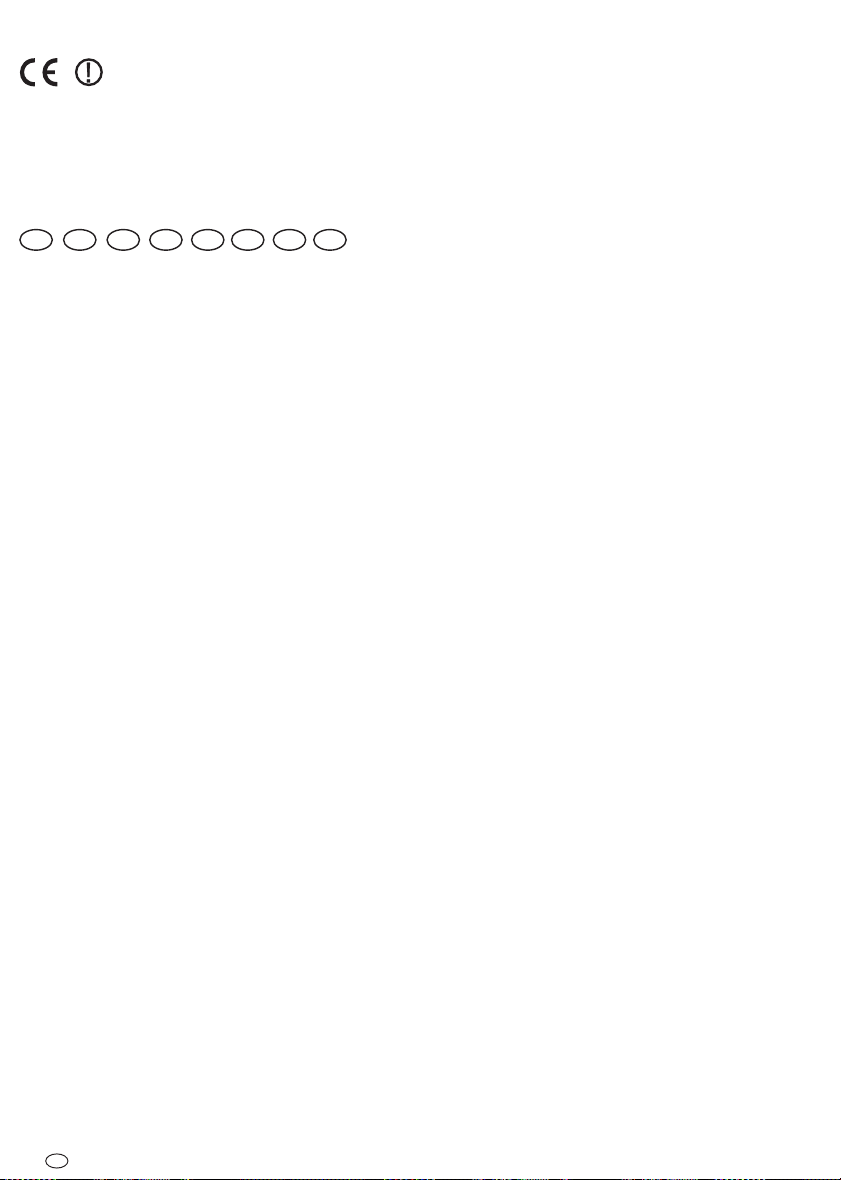
19. Declaration of conformity
Indexa GmbH , Paul-Böhringer-Str. 3, D- 74229 Oedheim declares that this
product complies with the basic requirements and the other relevant
regulations of Directive 1999/5/EC. Conformity has been demonstrated. The
complete declaration ofconformity can be readat: www.indexa.de
This product canbe used in thefollowing countries:
A
D
L
CH
NL
B IRL GB
20. Warranty
This device is warrantied against defects for 2 years from the date of
purchase. Please keep your receipt as proof of purchase. The warranty covers
material or manufacturing defects only and does not cover, wear and tear or
damage to fragile parts.The product is intendedsolely for private use andnot
for commercial use. In the event of incorrect and / or improper handling, the
use of force or any unauthorised repair to the device, the warranty will
become invalid. Thiswarranty does not affectyour statutory rights.
the device, the warranty will become invalid. This warranty does not affect
your statutory rights.
Indexa GmbH
Paul-Böhringer-Str. 3
74229 Oedheim
Germany
01/07/2010
46 - GB

I
Manualediistruzioni
1.Introduzione
Leggere attentamente e completamente il presente manuale di istruzioni. Il
manuale delle istruzioni fa parte di questo prodotto e contiene indicazioni
importantiper lamessa infunzione ela manipolazione.
Osservare sempre tuttele indicazioni disicurezza. In casodi dubbi sull'utilizzo
dell'apparecchio,consultare untecnico specializzato.
Conservarequesto manualecon curae passarloeventualmente aterzi.
2.Utilizzoconforme
Il set dimonitoraggio radio digitale ècomposto dalla telecamera DF-200KAe
dal monitor DF-250M con alimentatore di tipo KSAB0500100W1EU e
telecomando FB-DF2. Serve per sorvegliare oggetti (ad es. locali, aree di
accesso pedonali o automobilistiche) con immagini e suono. Il trasferimento
delle immagini e dei suoni al ricevitore avviene senza fili con frequenza di
2,4 GHz.
Il monitorcon ricevitoreincorporato èconcepito peril collegamento all'ingresso
video e audio di un monitor, un televisore o un registratore.
collegare ilmonitor adun PCmediantecavo USB.Con ilsoftware indotazione è
possibile osservareimmagini live nelPC, leimmagini ed isuoni possonoessere
registrati manualmente o automaticamente sul PC. L'alimentazione elettrica
5A
del setDF-2 0 avviene mediante glialimentatori in dotazione,collegati alla
corrente di rete a 230 V ~ AC, 50 Hz. Il monitor ha una batteria al litio
integrata cheviene caricataautomaticamente mediante cavodi alimentazione
conallacciamento allarete.
In caso di illuminazione sufficiente la telecamera trasmette un'immagine a
colori. Se l'illuminazione ambientale è troppo debole, si accende
automaticamente l'illuminazione a infrarossi integrata. Viene illuminata
un'area finoa 15 metrinei localiinterni e finoa 10 metriin ambientiesterni e
l'immagine video passa in modalità bianco/nero per ottenere una sensibilità
maggiore. Sesi desideraun monitoraggionell'oscurità ocon cattive condizioni
diilluminazione, siconsiglia un'illuminazionesupplementare.
Il monitor riesce a ricevere immagini da fino a quattro videocamere senza fili
DF-200KA. I canali possono essere selezionati singolarmente manualmente
oppure automaticamentein sequenza medianteuna funzione scan.E’possibile
osservarleanche contemporaneamentenello schermosuddiviso inquadranti.
Latrasmissione radioavviene subase digitalesu frequenzealternate (hopping)
sincronizzate fra telecamera e ricevitore. Può ricevere i segnali sincronizzati
solo il ricevitore "accoppiato" con la telecamera. È presente una funzione di
protezionedall'ascolto.
La telecamera è a prova di intemperie (grado di protezione IP66) e quindi è
adatta nonsolo alcontrollo diambientiinterni, maanche peril montaggioed il
controllo in ambienti esterni. L'alimentatore deve comunque essere protetto
dall'umiditàe dall'acqua.
Il set di controllo è concepito per il funzionamento in ambienti domestici
interni. Osservare le norme in riferimento alla videosorveglianza in zone
commerciali e pubbliche. Una video-sorveglianza non può sostituirel'obbligo
dell'utenteall'attenzione, allaprevenzione oalla sorveglianza.
Ogni altro utilizzo o modifica all'apparecchio è da ritenersi non conforme e
E'possibile
comporta notevoli pericoli di incidente. Il produttore non risponde peri danni
derivantida utilizzonon conformeo noncorretto.
Questo apparecchio non è adatto per persone (compresi i bambini), con
limitate facoltà fisiche, sensorialio psicologiche o senza esperienza e/osenza
conoscenza, a meno chenon siano seguite da unapersona responsabile della
loro sicurezza o non ricevano da essa indicazioni su come utilizzare
l'apparecchio. I bambini devono essere controllati onde evitare che giochino
conl'utensile.
3.Dotazionedi serie(vedi fig.A eB)
!
TelecameraDF-200KAcon cavodi alimentazione
!
antennecircolari inacciaio 3dB
!
MonitorDF-250M
!
2alimentatori 5VCC
!
Cavocinch AV
!
CavoUSB
!
Supportocon materialedi fissaggio
!
Supportoparete monitorcon materialedi fissaggio
!
TelecomandoFB-DF2con batteria
!
CDcon softwareper PC
!
Manualedi istruzioni
4.Dotazione
TelecameraDF-200KA (vedifig.A)
1 Tettuccioparasole
2 Viti
3 Involucro
4 Attacco alimentatore
5 Tasto"Accoppiamento"
6 Boccola antenna
7 Microfono
8 Antenna afasciocircolare 3dB
9 PotenzaLED
10 LED ainfrarossi
11 Sensori dioscuramento
12 LED peri collegamenti
13 Dado triangolare
14 Vite difermo
15 Supporto
16 Alimentatore
17 Tasselli
18 Viti
MonitorDF-250M (vedifig.B)
22 Monitor
23 Schermo
Antenna
24
Sospensione
25
Supporto
26
Uscitaaudio/video
27
UscitaUSB
28
Attacco alimentatore
29 Forovite persupporto
I-47

30
Vite
31
Tasselli
32
Supportoparete
33 Foro difissaggio
34
Sospensione
35
Cavocinch AV
36
CavoUSB
37
Alimentatore
38 Codice diregistrazione
39 Nome diregistrazione
40 CD
41 Telecomando
42 Tasto on/off
43 Tasto diselezionedi scanalatura
44 Tasto zoom
45-48 Tasto direzionale
49 Tasto menu
50 Tasto "Accoppiament"
51 LED perla perditadel collegamento
52 Tasto on/off
53 Tasto diselezionedi scanalatura
54 Tasto menu
55 Tasto direzionale
56 Tasto direzionale/volume+
57 Tasto direzionale/volume58 LED ainfrarossi
5. Specifichetecniche
TelecameraDF-200KA Monitor DF-250M
Tensionediesercizio 5V CC (alimentatore) 5V CC (alimentatore)
Assorbimentodi corrente(max.) 650 mA 950mA
Frequenzadi trasmissione: 2400-2483 MHz
Modulazione GFSK GFSK
Canali 4 4
Portataradio(max.) 100- 200metri concampo libero 100 -200 metricon campolibero
Immagine colori (b/nin modalitàIR) 7” TFT-LCD
Sensibilitàalla luce 1-8Lux (senzaIR-LED)
Risoluzioneimmagini (Pixel) 640x 480(VGA) /320 x240 (QVGA) 250TV-linee
Risoluzione 400 TVlinee
Angolodi immaginetelecamera: ca. 56°orizontale
Illuminazione: 30LED ainfrarossi
L'immagineal buio: fino a10 mesterno, 15m interno
Livellouscita video 1Vp-p /75 ohm
Livellouscita audio mono 1Vp-p /600 ohm
Uscitaaudio/video Boccole 3,5mmStero Cinch
UscitaUSB USB1.1o superiore
Funzioneaudio Microfono Altoparlante
Temperaturadiesercizio da -10° Ca +50° C da- 10°C a+ 50°C
Zipodi protezione IP66 IP20
Dimensionisenza antenna(mm) 120x 71x 68 220x 145x 36
Alimentatori
Tensionediesercizio 230V ~50 Hz
Tensionediuscita 5 V , 1,0A
230V ~50 Hz
5V ,1,0 A
6. Avvertenze disicurezza
Le seguenti istruzioni servono per la sicurezza e la soddisfazione dell'utente
nell'utilizzo dell'apparecchio. Ricordare sempre che l'inosservanza delle
istruzionicomporta pericolidi graviincidenti.
Spiegazionedei simboliedei concettiutilizzati:
In casodi inosservanzadi questaindicazione, pericoloper
Pericolo!
vitae salute.
48 - I
Attenzione!
didanni materiali.
Consiglio!
risultatiottimali.
Pericolo!
!
Non lasciare bambini incustoditicon l'apparecchio, il materialed'imballo
ola minuteria!Rischio disoffocamento!
In casodi inosservanza diquesta indicazione, pericolo
Osservando questa indicazione vengono raggiunti

!
Nei lavori di perforazione e fissaggio, fare attenzione anon danneggiare
condutturedi gas,corrente,acqua otelecomunicazioni! Pericolodivita edi
lesioni!
!
Maneggiare le condutture con attenzione! Posarle in modo che non
possano subiredanni e nonci sia pericolodi inciamparvi. Nontirare i cavi
su bordiaffilati, enon schiacciarlie bloccarliin altromodo. Pericolo di vita
edi lesioni!
!
Sorvegliando i bambini, fare attenzioneche la telecamera e il cavosiano
fuoridalla loroportata. Pericolodi vitae dilesioni!
!
Eviti che la memoria video e l'alimentatore vengano a contatto con
l'umiditàe nonimmergere maigli apparecchiin acqua!Pericolodi vita!
!
Fare funzionare gli apparecchi solo con gli alimentatori in dotazione.
Assicurarsi che prima del collegamento alla rete dell'alimentatore, la
corrente di rete sia, secondole prescrizioni, di 230 V ~, 50 Hze che sia
presenteun fusibilea norma.
Attenzione!
!
Non collocare gli apparecchi nelle vicinanze di fuoco, calore o ad alte
temperaturecontinue!
!
Proteggere gli apparecchi da sollecitazioni meccaniche eccessive e
scossoni!
!
Proteggeregli apparecchidai forticampimagnetici oelettrici!
!
Utilizzare gli apparecchi solo con le parti originali fornite o gli accessori
originali!
!
Primadel montaggioedella messain esercizio,controllare chela fornitura
nonpresenti dannie chesia completa!
!
Se l'apparecchio non viene utilizzato per molto tempo, estrarre la spina
dallapresa elettrica.
!
Non collegare un apparecchio danneggiato (ad es. per danni da
trasporto). In caso di dubbio, chiedere al servizio clienti. Riparazioni ed
interventi sugli apparecchi possono essere svolti solo da personale
specializzato.
Consiglio!
!
Questo sistema crea e utilizza segnali radio. Se gli apparecchi non
vengono installati e utilizzati secondo le istruzioni, questi possono
interferirecon altriapparecchi. Provareaeliminare questeinterferenze:
-cambiando posizionedegli apparecchi
-scegliendo unaltro canale(si vedacapitolo 12.4)
7. Posizionamentodegli apparecchi
Prima di montare latelecamera, studiare il luogo di montaggio.Provare se in
questo luogo la telecamera funziona correttamente e controllare la
trasmissioneradio.
Osservarei seguentipunti:
!
La telecameradeve essere montatain modo chela lucediretto o iraggi del
sole colpiscano direttamente l'obiettivo perché ciò potrebbe
compromettere l'immagine. Tenere conto che la posizione del sole non è
costante. Controllare preferibilmente prima del montaggio l'immagine
dellatelecamera. Atalescopo metterein funzionel'apparecchio etenere la
telecamera nella posizione desiderata. Se necessario, modificare la
posizionedella telecamera,fino aquando l'inquadraturanon èottimale.
!
Selezionare ladistanza fratelecamera ooggetti secondoil riconoscimento
dettaglidesiderato.
!
La telecamera possiede un'illuminazione ad infrarossi per le zone vicine.
Questa viene attivata da sensori di oscuramento. Attraverso
un'illuminazione ulteriore dell'ambiente dinotte è possibile migliorare la
qualitàdell'immagine dellatelecamera.
!
Tenere presenteche il luogo di montaggiodella telecamera e delmonitor
dovrebbe essereesente da polveree vibrazionie che dovrebbeesservi una
buonaventilazione.
!
Fareattenzione chenelle vicinanzenon visia unapresa direte.
!
Se la telecamera deve essere montata all'esterno, il luogo di montaggio
dovrebbe essere protetto dalla pioggia diretta. L'alimentatore dovrebbe
trovarsi in ambiente interno. I collegamenti dell'alimentatore devono
essereprotetti inmodo chenon vipossa penetrareumidità.
!
Tenere presente che vi sia un passaggio adeguato per il cavo di
alimentazione.
!
La portata massima della trasmissione radio è di circa 100m (in caso di
condizioni ottimali fino a 200 m) con contatto visivo fra telecamera e
monitor. Negli edifici, la portata viene ridotta notevolmente dalle pareti
(in particolarequelle dicemento) e daisoffitti, (circa20 m).Le superficidi
lamiera, ad es. frigorifero, ripiani in lamiera e specchi schermano la
trasmissioneradio.
!
La trasmissione radio può essere compromessa da forti campi
elettromagnetici e altre apparecchiature radio. Tenere conto che vi deve
essere una sufficiente distanza con: forni a microonde, radiotelefoni,
cellulari, apparecchi radio nella gamma 2,4 GHz, motori elettrici e linee
dell'altatensione.
!
Il monitor deve essere montato su una superficie piana e solida,
possibilmente a 1 metro dal suolo (condizioni di ricezione migliori). In
alternativapuò esserefissato suuna parete.
8. Montaggio e collegamento della
telecamera
Latelecamera èadatta almontaggio aparete oppuresu unsoffitta (fig.I /I).
!
Sila telecameradeve esseremontana suun soffittorimuovere leviti [2]è il
tettuccioparasole [1].
!
Fissi il supporto della telecamera con l'aiuto delle viti fornite [18] e dei
tasselli[17] sulposto desiderato.
!
Avvitare lafilettatura delsostegno nelsupporto [15].
!
Orientare latelecamera e avvitarela vitedi fissaggio lateralesul supporto
deldado triangolare[13] ela vitedi bloccaggio[14].
!
Avvitare l'antenna[8] sullaboccola [6].
!
Collegare il connettore della bassa tensione dell'alimentatore [16] alla
presadella tensionedi esercizio[4] dellatelecamera.
!
Inserirel'alimentatore inuna presadi rete.
!
IlLED POWER[9] siaccende.
I-49

9. Montaggioecollegamento delmonitor
!
Aprireil supporto[26] perposizionare ilmonitor suuna superficiepiana.
!
Se si vuole montare il monitor su una parete verticale,fissare il supporto
parete [32]con le 4viti [31]attraverso i foridi fissaggio [33]nei foridelle
viti [30].Appendere ilmonitor sulleviti conl'ausilio dei foridi sospensione
[25].
!
Aprirel'antenna [24]verso l'alto.
!
Collegareil connettoredellabassa tensionedelcavo dialimentazione [37]
all'attaccodel cavo[29] delmonitor.
!
Inserirel'alimentatore inuna presadi rete.
!
Se si vuole trasmettere il segnale audio/video su un altro monitor,
televisore o registratore, collegarel'apparecchio corrispondente mediante
cavo cinch AV [35] con all'uscita audio/video [27] del monitor (fig. E).
Collegare il connettoregiallo con lapresa video eil connettore bianco con
la presaaudio. Negli ingressivideo BNC,utilizzare l'adattatore cinch/BNC
indotazione.
Perevitare distorsioni oadattamenti scorretti chepotrebbero danneggiare
l'apparecchio, ilconnettore audio(bianco) puòessere collegato soloa una
presa audio-cinch. Ilconnettore video (giallo) puòessere collegato solo a
una presavideo. In casodi dubbisul collegamento corretto,consultare un
tecnicospecializzato.
Come prolunga di un cavo di collegamento, utilizzare solo un 3,5mm
stereo cavodi prolungamento(si vedacapitolo 16)o cavicinch o coassiali
schermati (RG59). Utilizzando un cavo diverso possono verificarsi
interferenze.I cavinon dovrebberoessere troppolunghi.
9.1 Collegamento USB
vederefigura D
!
Staccareil cavocinch A/V[35] dalmonitor.
!
Collegareil connettoredellabassa tensionedelcavo dialimentazione [37]
all'attaccodel cavo[29] delmonitor.
!
Inserirel'alimentatore inuna presadi rete.
!
Collegare il connettore USB del monitor attraverso il cavo USB [36] ad
un'uscitaUSB delPC (collegamentodiretto, nonattraverso USBhub)
10. Messainfunzione
!
Dopoil collegamentodell'alimentazione, latelecamera èin esercizio.
!
Tenerepremutoil tastoon/off [52]nel monitorper 3secondi.
!
Le antenne [8, 24] sono regolabili per migliorare la qualità di
trasmissione.Ruotarle condelicatezza inposizione verticale.
!
Perspegnereil monitor,tenere premutoil tasto[52] on/offper 3secondi.
!
Tiri lastagnola dal contenitoredi batteria dellamanutenzione adistanza,
percollegare labatteria giàutilizzata nellavoro.
11. Funzioni dibase
11.1 Collegamento radio
Il ricevitorepuò ricevere finoa 4telecamere radio. Difabbrica, la telecameraè
impostata sul canale 1. Se è stato creato un collegamento fra telecamera e
ricevitore, ilLED [12] verdedel collegamento esul monitor apparel'immagine.
Sullaparte altadella schermataappare ilnumero delcanale ricevuto.
Se non è stato possibile creare il collegamento, il LED [12] del collegamento
rimane spento e il LED verde della perdita di collegamento si accende. Sulla
schermata appare il messaggio "NO SIGNAL". In questo caso, cercare
l'immagine dellatelecamera su unaltro canalepremendo il tasto[43, 53].Se
non viene trovata nessuna immagine, ridurre la distanza fra telecamera e
ricevitore. Se anche questo tentativo risulta infruttuoso, accoppiare di nuovo
telecamerae ricevitore(si vedacapitolo 12.4).
11.2 Potenzadi ricezionedelsegnale
In altoa sinistra sullaschermata appare ilsimbolo dell'antenna equattrobarre
verticalirappresentano laqualità diricezione (siveda tabella).
Segnale
Numero
Velocità di
delle
trasfermento
barre
dati in
kB/s
perfect
4
good
fair
low
zerol
* la frequenza immagine VGA viene raggiunta quando si è in modalità di
visualizzazione normale
** la frequenza immagine QVGA viene raggiunta quando si è in modalità di
visualizzazione zoom
1062 ~ 1280
3
725 ~ 1062
2
543 ~ 725
1
250 ~ 543
0
0 ~ 250
Frequenza
immagine VGA*
(immagini per
secondo)
5~10
3~5
2~4
0~1
0
11.3 Funzione zoom
!
Premere iltasto "zoom" [44] perpassare dalla visualizzazione normalea
quella zoom. In modalità zoom sulla parte alta della schermata appare
"zoom".La modalitàzoomconsente idvisualizzare unasezione dellaparte
centrale dell'immagine. La superficie zoomata corrisponde a un quarto
della superficie totale, anche la risoluzione è di un quarto (QVGA). Ciò
significa chel'immagine zoomataè menonitida, particolarmentese viene
visualizzata su uno schermo di grandi dimensioni. La frequenza di
immagini è invece più alta e i movimenti appaiono più fluidi
tabella,capitolo 11.2)
!
Inmodalità zoomèpossibile spostarela sezionedella schermata.A talfine
.
premerei tastifreccia [45-48].
11.4 Selezione manualedel canale
Premere ripetutamente il tasto selettore canali [43, 53] per sfogliare fra i
canali.
Frequenza
immagine QVGA*
(immagini per
secondo)
15 ~ 30
12 ~ 20
8~15
0~4
0
(si veda
50 - I

12. Funzioniampliate
12.1 Menu avideo
Con il menua video vengono effettuatele impostazioni descritte nellasezione
dalla12.2 alla12.7.
!
Peraprireil menua video,premere iltasto [49,54].
!
Perselezionareuna vocedel menu,premere itasti .
!
Permodificarele impostazioni,premere itasti e .
!
Perusciredal menu,premere dinuovo iltasto menu.
!
Se entro 20 secondi non viene premuto untasto freccoa, il menu a video
scompareautomaticamente.
12.2Impostazione delvolume
!
Nelmenu avideo, selezionareil punto"AudioVol".
!
Impostare il volumedesiderato del microfonodella telecamera (valoreda
0a 20).
12.3Impostazione dell'immaginedelmonitor
!
Nel menu a video, selezionare il punto "System Setup".
!
Nel punto "Brightness" premere i tasti freccia [46, 47, 56, 57] e ,
per impostare la luminosità dell'immagine sullo schermo del monitor.
!
Nel punto "PowerSave" premere i tasti freccia [46, 47, 56, 57] e ,
per attivare o disattivare la modalità risparmio energetico. Se si
seleziona "auto", il monitor viene spento automaticamente dopo circa
135 secondi, la funzione audio resta attiva. In questa modalità
l'immagine può essere sempre visualizzata manualmente premendo il
tasto OK.
!
Nel punto "TV out" premere i tasti freccia [46, 47, 56, 57] e , per
impostare il segnale di uscita video (al monitor esterno). Selezionare
PAL.
12.4Creazione delcollegamento
Per creare un collegamento radio, la telecamera e il ricevitore devono essere
accoppiati (pairing). La telecamera contenuta nel set è già accoppiata di
fabbrica con il canale1 del ricevitore. Se sidesidera accoppiare la telecamera
con unaltro canaleo sesi collegauna telecameraaggiuntiva (finoa massimo3
telecamereaggiuntive) conil ricevitore,procedere comesegue:
!
Nelmenu avideo, selezionareil punto"Pair CAM".
!
Selezionareil canaledesiderato.
!
Accertarsi che latelecamera siaaccesa (LED Power [9] rossoacceso) e che
siaposizionata nelcampo dellaportata radio.
!
Premere il tasto di selezione del canale [53] sul ricevitore per avviare la
connessione.
!
Prima chesiano trascorsi60 secondi, tenerepremuto iltasto "pairing" [5]
percirca 5secondi. Sullaschermata appareil temporesiduo.
!
Se il collegamento viene creato correttamente, sullo schermo appare
l'immaginee ilLED delcollegamento [12]sulla telecameradiventa verde.
[45,48, 55]
[46,47, 56,57]
12.5 Commutazione automatica
Questafunzione vieneutilizzata perla ricezionedi diversisegnali.
!
Nel menu a video, selezionare le telecamere che devono essere
visualizzate.
!
Accendere lecorrisondenti telecamere.
!
Nelmenu avideo, selezionareil punto"Scan Time".
!
Impostare la frequenza di commutazione: 5,10 o 15 secondi. Se il tasto
"ScanTime" èsu OFF, èpossibilecommutare solomanualmente.
Nota:
premendo il tasto di selezione del canale [53] la commutazione
automaticeviene spenta.
12.6. Funzione Quad
Similmente alla funzione "commutazione automatica" la funzione quad può
essere utilizzata alla ricezione di diverse telecamere.
!
Nel menu a video, selezionare le telecamere che devono essere
visualizzate.
!
Accendere lecorrisondenti telecamere.
!
Nel menu a video, selezionare la voce "ScanTime".
!
Selezionare "QUAD".
4 segnali della telecamera vengono visualizzati contemporaneamente su
uno schermo suddiviso. Se manca un segnale della telecamera, la parto
dello schermo corrispondente resta nera.
!
Premendo il tasto [53] si disattiva la funzione
di selezione del canale
quad.
12.7Ripristino impostazionipredefinite(reset)
!
Nelmenu avideo, selezionarela voce"Reset".
!
Premere il"tasto di selezionecanale" [53] perripristinare le impostazioni
predefinite.
I-51

13. Ricercadieguasti
Errore
Messaggio "NOSIGNAL”
Ricezione instabiledel segnale
Impostando la commutazione automatica,
nonvengono visualizzate le immagini della
telecamera.
Immagine tremolante
Immagine moltochiara
Immagine pocodettagliata, immaginipuntinate
Nessuna funzione: nessuna reazione ai tasti,
l'immagine èbloccata
Possibilecausa
É impostatoilcanale sbagliato
La telecameranon èalimentata
Non èstato creatoun collegamento.
La telecameraè fuoridalla portata.
Il collegamentoè interrottoda oggetti.
Le antennenon sonoavvitate o nonsono parallelel'una con l'altra
Il ricevitoree latelecamera sono troppodistanti.
Le antennenon sonoparallele fra diloro.
Il segnaleè statobloccato.
Il segnaleè disturbato.
Le telecamerenon sonoselezionate.
Presenza di una sorgente luminosa intensa nel campo di
rilevamento dellatelecamera
Sovrapposizione datadalla controluce
La telecameradispone diun numero dipixel limitato
cavo USBcollegato
Risoluzione
Premereil tastoselettore canali[45]
Controllare se il LED Power LED [9] della telecamera è acceso. In caso
contrario, controllarel'alimentatore eil collegamento delcavo
Consultare ilcapitolo 12.3
Ridurre ladistanza tratelecamera e ricevitore
Rimuovere gli oggetti o cambiare la posizione della telecamera e/o del
ricevitore.
Avvitare le antenne e orientarle in modo che siano parallele, vale a dire
verticali.
Ridurre ladistanza tratelecamera e ricevitore
Orientare leantenne inmodo che sianoparallele.
Rimuovere gli oggetti, soprattutto quellimetallici, o cambiare la posizione
della telecamerae/o delricevitore.
Assicurarsi che non vi siano fonti di interferenza in prossimità della
telecamera o del ricevitore, come routerWLAN, apparecchiature elettriche,
forni amicroonde.
Consultare ilcapitolo "Commutazioneautomatica”
Spostare latelecamera
Modificare l'orientamentoo laposizione della telecamera
Selezionare lamodalità VGA(non "zoom")
Utilizzare unmonitor piùpiccolo
scollegare ilcavo USB
gestirne ilfunzionamento dalPC
14. CollegamentoPCmediante uscitaUSB
In alternativa allo schermo o all'uscita A/V per l'osservazione delle immagini
nel monitor video/TV è possibile osservare le immagini mediante l'uscita
USB nel PC.
14.1 Premesse del sistema
#
Sistema operativo PC: Microsoft ®Windows®XP con Service Pack 2 o
3 oppure Vista ( con Vista non mettere il PC in modalità risparmio
energetico, poiché il segnale video può essere interrotto al "riavvio")
#
Processore: 1 GHz o superiore
#
min RAM: 128 MB (1 GB con Windows Vista)
#
min 1 GB su disco fisso disponibile (per registrazione)
52 - I
#
USB 1.1 o superiore
#
Monitor 1.024 x 768 con max 96 dpi
#
Driver Display compatibile con Microsoft DirectX 9
#
Telecamera e ricevitore serie DF
14.2 Collegamento USB (vedere figura D)
Staccare il cavo cinch A/V [35] dal monitor.
Collegare il connettore USB del monitor attraverso il cavo USB ad
un'uscita USB del PC (collegamento diretto, non attraverso USB hub)

14.3Installazione delsoftware
Le seguenti fasi di installazione valgono per Windows XP. Con Windows
Vistaqueste fasipotrebbero esseredivergenti.
Collegare il ricevitore al PC mediante cavo USB, prima di installare il
software.
!
Inserire ilCD allegato nell'unitàCD del PC.Sullo schermo apparela prima
schermata diinstallazione. Nel casonon apparisseautomaticamente, fare
doppio clic sull'icona dell'unità CD/DVD, per avviare l'installazione
manualmente.
!
Selezionarela linguadesiderata. Cliccaresu">>".
!
Selezionareil sistemaoperativo corrispondente.Cliccare su">>".
!
Accettareil contrattodi licenzae cliccaresu "next>".
!
Cliccare su "next>" per selezionare la destinazione predefinita. Cliccare
"Browse..", per selezionare un'altradestinazione predefinita e fareclic su
"continua>".
!
Dare un nome al collegamento (qui: "visualizzazione i-SEC Guarding" e
fare clicsu "Next>",per selezionare ladestinazione predefinitadel menu
iniziale.Cliccare "Browse...",per selezionareun'altra destinazione.
!
Selezionarela linguadurante l'installazione,confermare con"OK".
!
Cliccaresu "next>".
!
Cliccaresu "install".
!
Attenderel'installazione.
I-53

!
Cliccaresu "Next>".
!
Cliccaresu "Install".
Appareautomaticamente l'immaginedella videocamera1 sulcanale 1.
!
Cliccaresu "Finish".
!
Cliccaresu "Finish".
14.4Apertura delprogramma
!
Selezionarel'icone iSECsullo schermo,per aprireil programma.
14.5Registrazione delprogramma
Alla prima applicazione è necessario registrare il programma, il nome ed il
codicesono ricavabilidall'etichetta sull'involucrodel CDallegato. [38-40]
Se non si vuole registrare ancora il programma, è possibile procedere alla
registrazionein unmomento successivo.
Se ilprogramma nonè registrato,il periododi provadel programma èlimitato
adun'ora.
!
Cliccaresu "Registry".
!
Nelcampo superioreinserire ilnome, inquello inferioreinserire ilcodice.
!
Cliccaresu "Registry".
!
Senon sivuole registrareil programma,fare clicsu "Close".
54 - I
14.6Interfaccia utente
Schermo di monitor per
límmagine corrente
132
Minimizzi alla destra giù alla barra di simbolo
Minimizzi alla barra di simbolo
Chiuda il programma
Selezione della telecamera
Nota: La funzione quad non
è possibile al PC
4
1 Indicatore disegnale
Giallo:Ricezione (1-4barre)
Rosso:nessuna ricezione
2 Suono allarmeon/off conrilevazionedel movimento
3 Selezione dellefunzioni principali:
Impostazioni per rilevazione del movimento e registrazione a
controllotemporale.
Registrazionevideo manuale
Registrazionemanuale immaginefissa
Riproduzionedei filenell'elenco deglieventi
dispositivo,visualizzazione schermoe lingua
Inforegistrazione
4 Funzionezoom
!
Cliccareuna volta+, perattivare lafunzione zoom.
!
Cliccaresulla freccia,per muoversiall'interno dell'immagine.
!
Cliccareuna volta-, perdisattivare lafunzione zoom.
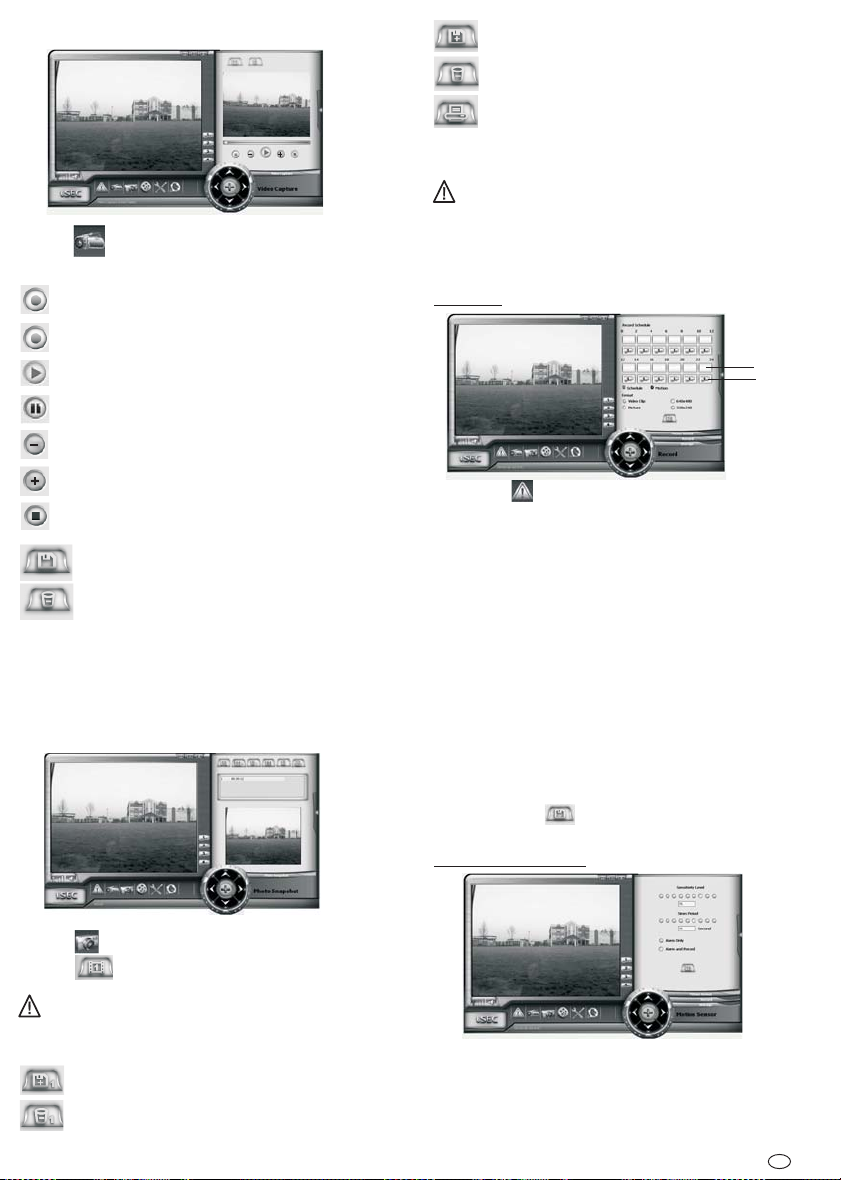
14.7Registrazione videomanuale
Cliccaresu .
Laregistrazione eriproduzione avvienemediante iconedi comando:
Avvioregistrazione
Memorizzazionedi tuttele immagini
Cancellazionedi tuttele immagini
Stampadell'immagine selezionata(con stampantecollegata)
14.9Registrazione videoautomatica
La registrazione automatica è disponibile soltanto se all'ora predefinita
vieneselezionata unatelecamera perla registrazione.
Le modifichealle impostazione vengonoattivate facendo clicsull'icona di
memorizzazione.
14.9.1Orario
Bloccoregistrazione
Riproduzione
Pausa
Indietro
Avanti
Stop
Memorizzazionesequenza videoregistrazione comenuovo file
Cancellazionesequenza videoregistrata
Le sequenze video sono compresse con XVID codec. Se le sequenze vengono
riprodotte mediantealtri programmi,ad es. WindowsMedia Player, XVID deve
essereinstallato (DecoderXVID memorizzatosul CDdi installazione).
14.8Registrazione manualeimmagine fissa
blocco
temporale
icona della
videocamera
!
Cliccaresu .
!
Cliccaresu "Record".
Gliorari diregistrazione sonosuddivisi inblocchi temporalida 12x2ore.
!
Fare clic ripetutamente su ogni blocco temporale, per selezionare la
registrazione:
#
1xregistrazione continua
#
2xper registrazioneattivata damovimento
#
3xper nessunaregistrazione
!
Fare clic ripetutamente sull'icona della videocamera corrispondente, per
selezionare la videocamera (1-4) per la registrazione. E'possibile
selezionaresolo unavideocamera, unaregistrazione dipiù telecamerenon
èdisponibile conquesto software.
!
Selezionareil formatodella registrazione:
#
"videoclip"o "immagine"(immagine fissa)
#
larisoluzione "640x480"o "320x240"pixel
!
Cliccaresull'icone ,per attivarele impostazioniselezionate.
14.9.2Rilevazione movimento
Cliccaresu .
Cliccaresu per fareuna registrazionedell'immagine fissa
Le registrazioni di immagini fisse elencate vengono memorizzate nella
"memoria volatile".Dopo la chiusuradel programmavengono cancellate
automaticamente.
Memorizzazionedell'immagine selezionatacome nuovofile
Cancellazionedell'immagine selezionata
In questo tipo di registrazione automatica il software analizzate modifiche
nell'immagine selezionata, per rilevare movimenti nell'immagine. Alla
rilevazione delmovimento un suonodi allarme puòessere emesso dalPC ed ha
luogouna registrazione.
I-55

!
Cliccaresu "MotionSensor".
!
Impostare la"Sensitivity Level"(valore tra 0e 100).Con bassa sensibilità
sono rilevate soltanto modifiche approssimative, con elevata sensibilità
vengonorilevate anchemodifiche dipiccola entità.
!
Impostare il"Siren Period" (valoretra 5e 45secondi): ladurata delsuono
di allarme acustico del PC con rilevazione del movimento (premessa:
altoparlantecollegato erelative impostazioni).
!
Impostare gli effetti alla rilevazione del movimento: "Alarm Only"
(soltanto suonodi allarme"oppure "Alarm+Record" (suonodi allarme e
registrazione)
!
Cliccaresull'icone ,per attivarele impostazioniselezionate.
Il suono diallarme può essere attivatoo disattivando cliccando ripetutamente
sull'icona .
La funzione di rilevazione del movimento ha luogo soltanto negli spazi
temporaliimpostati nell'orario.
14.9.3Impostazione dellamemoria
!
Cliccaresu "storage".
!
Fareclic sull'icona e selezionareilluogo ol'elenco permemorizzare.
!
Selezionarela duratadella memorizzazione:
#
Fare clic su"Reserve files for"ed inserire ilnumero dei giorni(1-9999
giornipossibili), peri qualii filevengono memorizzatio
#
fare clic su "Never Delete Files" se i file non devono essere cancellati
automaticamente.
!
Cliccaresull'icona ,per attivarele impostazioniselezionate.
!
Selezionareun filecliccando.
Cliccando sulle tre seguenti icone di comando è possibile visualizzare il file
selezionato.
Riproduzione/ Pausa/ Indietro/
Avanti/ Stop
Ifile possonoessere cancellaticliccando sulledue iconeseguenti:
ilfile selezionatoviene cancellato
tuttii filevengono cancellati
Nota:
Lospazio dimemoria sullodisco fissoviene visualizzatocliccando su e
"Storage".
14.11Impostazioni deldisplay
!
Cliccaresu .
!
Cliccaresu "display".
!
Se sivuole avereun timestampnelle immagini registrate,fare clicsu "time
Stamp".
!
Se si vuole vedere il nomedella videocamera nelle immagini o sequenze
video registrate,fare clicsu "CameraName". (premessa,deve esserestato
inseritoil nomedella videocamera).
!
Inserire eventualmente i nomi delle relative videocamere nei campi di
inserimento.
!
Cliccaresull'icona ,per attivarele impostazioniselezionate.
14.10Riproduzione
!
Cliccaresu .
E'possibile classificarel'elenco cliccandosulle seguentitre icone:
Classificazionedel numerodella videocamera
Classificazionetemporale
Classificazionemediante modalitàdi registrazione
56 - I
14.12Funzione avanzata:Collegamento
Se si vuole collegare la videocamera su un altro canale oppure collegare una
videocamera aggiuntiva (max.fino a 3videocamere aggiuntive) al monitor,è
possibilefarlo mediantei tastisul monitor(ved. cap12.4) comeanche nelPC:

!
Cliccaresu .
!
Cliccaresu "Device".
!
Accertarsi chela telecamera siaaccesa (LED Power [9] rossoacceso) e che
siaposizionata nelcampo dellaportata radio.
!
Accertarsiche la"Digital WirelessCamera" siaimpostata.
!
Fareclic sulcanale dellavideocamera desiderato"Cam1" fino"Cam4".
!
Prima chesiano trascorsi 60secondi, tenerepremuto iltasto "pairing" [5]
per circa5 secondi.Cliccare sull'icona , perattivare leimpostazioni
selezionate.
Se il collegamento viene creato correttamente, sullo schermo appare
l'immaginee ilLED delcollegamento [12]sulla telecameradiventa verde.
15. Portataradio
La portata della trasmissione radio dipende da diversi fattori. Teoricamente è
possibile raggiungere fino a 200 metri (con campo visivo libero fra le due
antenne),mentre negliedifici solo20 metri.
Non è comunque possibile garantire la portata perché le condizioni locali del
luogodi montaggiole possonoinfluenzare negativamente.
Laportata puòessere influenzatanegativamente daiseguenti fattori:
#
paretie soffitti,in particolarein cementoarmato ometallo.
#
Finestrea vetrodoppio, caloriferi,specchi, superficimetalliche
#
Linee elettriche ed apparecchi elettrici (ad es. motori elettrici, forni a
microonde)
#
Apparecchi chefunzionano sullastessa frequenzaradio (ades. unsistema
WLAN)
16. Manutenzione epulizia
#
Questi apparecchi sono esenti da manutenzione. Per questo motivo non
devonomai essereaperti.
#
Controllareregolarmente lasicurezza tecnicaed ilfunzionamento.
#
Se lagamma della manutenzionea distanza diventadebole, sostituisca la
batteria(CR2025).
#
Primadi pulirli,scollegarli dall'alimentazioneelettrica.
#
Pulirel'esterno degliapparecchi conun pannomorbido, appenainumidito
oun pennello.
Non utilizzare detergenti che contengono carbonio, benzina, alcol o
prodotti simili. Questi ne danneggerebbero la superficie. Inoltre, i loro
vapori sono nocivi per la salute ed esplosivi. Non utilizzare attrezzi
appuntiti,cacciaviti, spazzolemetalliche odoggetti simili.
18. Smaltimento
Non gettare i materiali di imballo e le batterie consumate o gli
apparecchi obsoleti,ma riciclarli Chiedereal Comunele informazioni sul
centrodi raccoltao diriciclaggio acui rivolgersi.
19. Dichiarazionediconformità
Con la presente, INDEXA GmbH, Paul-Böhringer-Str. 3, D - 74229 Oedheim,
dichiara che questo prodotto è conforme ai requisiti di base e alle altre
specifiche della direttiva 1995/5/EG. La dichiarazione di conformità del
presenteprodotto èreperibile sulsito www.indexa.de.
Ilpresente apparecchiopuò funzionarenei seguentipaesi.
A
D
L
CH
NL
B IRL GB
20. Garanzia
Su questo prodotto viene riconosciuta una garanzia di 2 anni a partire dalla
datadi acquisto.Conservare loscontrino comeprova d'acquisto.
Lagaranzia valeinoltre soloper difettidi materialeo fabbricazione.
In caso di utilizzo erroneo e / o inadeguato, se si applica forza eccessiva o in
casodi interventinon svoltidall'assistenza, lagaranzia decade.
Gli interventi ingaranzia non prolunganoil termine di garanziee non avviano
una nuova garanzia. Il termine di garanzia per i pezzi di ricambio presenti
nell'apparecchioscade insiemealla garanziadell'apparecchio.
Si prega di spedire gli apparecchi franco fabbrica. Non vengono accettate
spedizioni in contrassegno. Le riparazioni possono essere effettuate solo se
viene inviata una descrizione dettagliata dei guasti insieme all'apparecchio.
L'apparecchiospedito deveessere imballatocorrettamente.
Idiritti legalidell'utente nonsono limitatida questagaranzia.
Indexa GmbH
Paul-Böhringer-Str. 3
74229 Oedheim
Germania
Stato 01/07/2010
17. Accessoriopzionali
#
Cameraaggiuntiva DF-200Kcon accessori
#
A/Vcavo diprolungamento, 3,5mm Stereo,10mÆ
I-57
